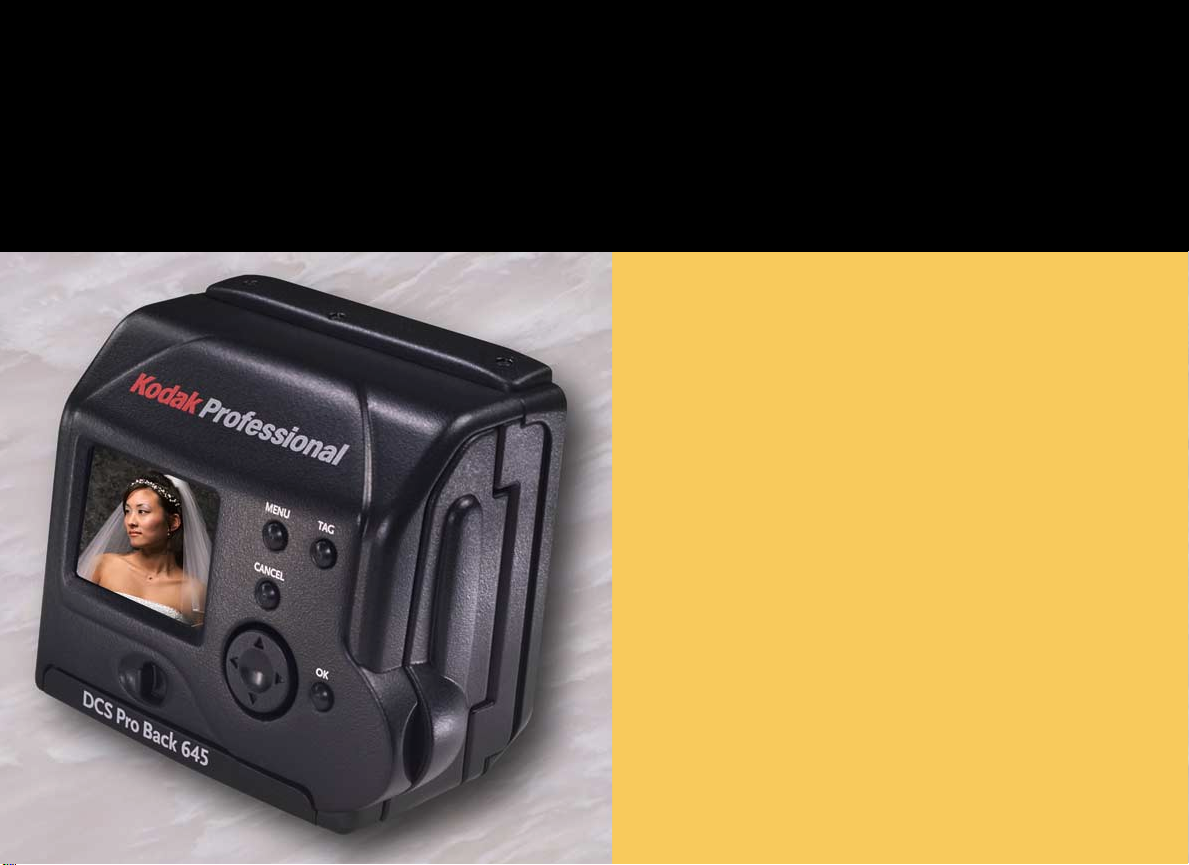
コダックプロフェッショナル
DCS
DCS
プロバック645
ProBack645
ユーザマニュアル
DCSプロバック645

目次
目次
目次目次
概要 . . . . . . . . . . . . . . . . . . . . . . . . . . . . . . . . . . . . . . . . . . . . . . . . . . . . . . . . . . . . . . . . . . . . 10
このマニュアルについて . . . . . . . . . . . . . . . . . . . . . . . . . . . . . . . . . . . . . . . . . . . . . . . . . . . . . . . . . . . . . 10
はじめに . . . . . . . . . . . . . . . . . . . . . . . . . . . . . . . . . . . . . . . . . . . . . . . . . . . . . . . . . . . . . . . . . . . . . . . . . 11
特徴 . . . . . . . . . . . . . . . . . . . . . . . . . . . . . . . . . . . . . . . . . . . . . . . . . . . . . . . . . . . . . . . . . . . . . . . . . . . . . 12
動作環境 . . . . . . . . . . . . . . . . . . . . . . . . . . . . . . . . . . . . . . . . . . . . . . . . . . . . . . . . . . . . . . . . . . . . . . . . . 13
ポータブルモードの場合 . . . . . . . . . . . . . . . . . . . . . . . . . . . . . . . . . . . . . . . . . . . . . . . . . . . . . . . . 13
Macintosh に接続する場合 . . . . . . . . . . . . . . . . . . . . . . . . . . . . . . . . . . . . . . . . . . . . . . . . . . . . . . 13
Windows に接続する場合 . . . . . . . . . . . . . . . . . . . . . . . . . . . . . . . . . . . . . . . . . . . . . . . . . . . . . . . 14
撮影のワークフロー . . . . . . . . . . . . . . . . . . . . . . . . . . . . . . . . . . . . . . . . . . . . . . . . . . . . . . . 15
カメラをコンピュータに接続せずに撮影する場合のワークフロー . . . . . . . . . . . . . . . . . . . . . . . . . . . . 16
周辺機器とメディアの準備 . . . . . . . . . . . . . . . . . . . . . . . . . . . . . . . . . . . . . . . . . . . . . . . . . . . . . . 17
テスト画像の撮影と評価 . . . . . . . . . . . . . . . . . . . . . . . . . . . . . . . . . . . . . . . . . . . . . . . . . . . . . . . . 18
画像の撮影 . . . . . . . . . . . . . . . . . . . . . . . . . . . . . . . . . . . . . . . . . . . . . . . . . . . . . . . . . . . . . . . . . . . 19
確認 . . . . . . . . . . . . . . . . . . . . . . . . . . . . . . . . . . . . . . . . . . . . . . . . . . . . . . . . . . . . . . . . . . . . . . . . 19
画像の転送 . . . . . . . . . . . . . . . . . . . . . . . . . . . . . . . . . . . . . . . . . . . . . . . . . . . . . . . . . . . . . . . . . . . 20
画像の編集 . . . . . . . . . . . . . . . . . . . . . . . . . . . . . . . . . . . . . . . . . . . . . . . . . . . . . . . . . . . . . . . . . . . 21
カメラをコンピュータに接続して撮影する場合の撮影ワークフロー . . . . . . . . . . . . . . . . . . . . . . . . . . 22
コンピュータへの接続と電源供給 . . . . . . . . . . . . . . . . . . . . . . . . . . . . . . . . . . . . . . . . . . . . . . . . . 23
ソフトウェアの起動 . . . . . . . . . . . . . . . . . . . . . . . . . . . . . . . . . . . . . . . . . . . . . . . . . . . . . . . . . . . 23
周辺機器とメディアの準備 . . . . . . . . . . . . . . . . . . . . . . . . . . . . . . . . . . . . . . . . . . . . . . . . . . . . . . 24
テスト画像の撮影と評価 . . . . . . . . . . . . . . . . . . . . . . . . . . . . . . . . . . . . . . . . . . . . . . . . . . . . . . . . 24
画像の撮影 . . . . . . . . . . . . . . . . . . . . . . . . . . . . . . . . . . . . . . . . . . . . . . . . . . . . . . . . . . . . . . . . . . . 25
確認 . . . . . . . . . . . . . . . . . . . . . . . . . . . . . . . . . . . . . . . . . . . . . . . . . . . . . . . . . . . . . . . . . . . . . . . . 25
目次
目次目次
戻る
戻る目次
戻る戻る
次へ
次へ
次へ次へ
索引
索引
索引索引
目次 -2

目次
目次
目次目次
画像の編集 . . . . . . . . . . . . . . . . . . . . . . . . . . . . . . . . . . . . . . . . . . . . . . . . . . . . . . . . . . . . . . . . . . . 25
DCS ソフトウェア . . . . . . . . . . . . . . . . . . . . . . . . . . . . . . . . . . . . . . . . . . . . . . . . . . . . . . . . 26
付属ソフトウェアの概要 . . . . . . . . . . . . . . . . . . . . . . . . . . . . . . . . . . . . . . . . . . . . . . . . . . . . . . . . . . . . . 26
コダック プロフェッショナル DCS Capture Studio (DCS Capture Studio) . . . . . . . . . . . . . . . . . 26
コダック プロフェッショナル DCS Camera Manager (DCS Camera Manager) . . . . . . . . . . . . . 27
コダック プロフェッショナル DCS Photo Desk (DCS Photo Desk) . . . . . . . . . . . . . . . . . . . . . . 27
コダック プロフェッショナル DCR File Format Module (DCR File Format Module) . . . . . . . . . . 28
付属ソフトウェアでの画像編集 . . . . . . . . . . . . . . . . . . . . . . . . . . . . . . . . . . . . . . . . . . . . . . . . . . . . . . . 29
DCS Capture Studio . . . . . . . . . . . . . . . . . . . . . . . . . . . . . . . . . . . . . . . . . . . . . . . . . . . . . . . . . . . 30
DCS Photo Desk . . . . . . . . . . . . . . . . . . . . . . . . . . . . . . . . . . . . . . . . . . . . . . . . . . . . . . . . . . . . . . 32
Adobe Photoshop でのカラー設定 . . . . . . . . . . . . . . . . . . . . . . . . . . . . . . . . . . . . . . . . . . . . . . . . 33
DCS 645 について . . . . . . . . . . . . . . . . . . . . . . . . . . . . . . . . . . . . . . . . . . . . . . . . . . . . . . . . . 34
概要 . . . . . . . . . . . . . . . . . . . . . . . . . . . . . . . . . . . . . . . . . . . . . . . . . . . . . . . . . . . . . . . . . . . . . . . . . . . . . 34
背面 . . . . . . . . . . . . . . . . . . . . . . . . . . . . . . . . . . . . . . . . . . . . . . . . . . . . . . . . . . . . . . . . . . . . . . . . 34
前面 ( カメラ装着面 ) . . . . . . . . . . . . . . . . . . . . . . . . . . . . . . . . . . . . . . . . . . . . . . . . . . . . . . . . . . . 34
側面 . . . . . . . . . . . . . . . . . . . . . . . . . . . . . . . . . . . . . . . . . . . . . . . . . . . . . . . . . . . . . . . . . . . . . . . . 35
CCD . . . . . . . . . . . . . . . . . . . . . . . . . . . . . . . . . . . . . . . . . . . . . . . . . . . . . . . . . . . . . . . . . . . . . . . . . . . . 3 6
フォーカシングスクリーン . . . . . . . . . . . . . . . . . . . . . . . . . . . . . . . . . . . . . . . . . . . . . . . . . . . . . . . . . . . 37
IR フィルター . . . . . . . . . . . . . . . . . . . . . . . . . . . . . . . . . . . . . . . . . . . . . . . . . . . . . . . . . . . . . . . . . . . . . 38
アンチエイリアスフィルター . . . . . . . . . . . . . . . . . . . . . . . . . . . . . . . . . . . . . . . . . . . . . . . . . . . . . . . . . 38
IR フィルター / アンチエイリアスフィルターの取り外し . . . . . . . . . . . . . . . . . . . . . . . . . . . . . . . 39
フィルターの取り付け . . . . . . . . . . . . . . . . . . . . . . . . . . . . . . . . . . . . . . . . . . . . . . . . . . . . . . . . . . 39
液晶カラーモニター . . . . . . . . . . . . . . . . . . . . . . . . . . . . . . . . . . . . . . . . . . . . . . . . . . . . . . . . . . . . . . . . 40
目次
目次目次
戻る
戻る目次
戻る戻る
次へ
次へ
次へ次へ
索引
索引
索引索引
目次 -3
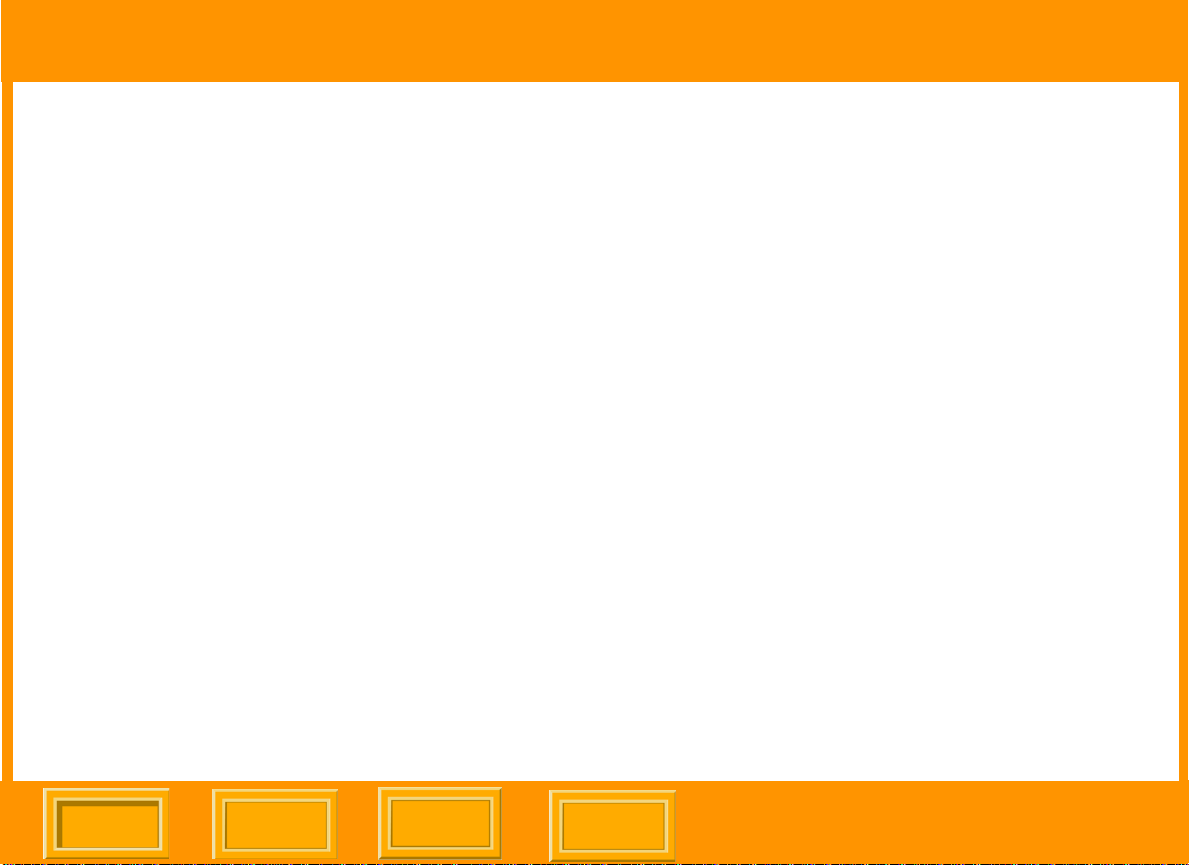
目次
目次
目次目次
液晶カラーモニターの機能 . . . . . . . . . . . . . . . . . . . . . . . . . . . . . . . . . . . . . . . . . . . . . . . . . . . . . . 40
液晶カラーモニターのオン / オフ . . . . . . . . . . . . . . . . . . . . . . . . . . . . . . . . . . . . . . . . . . . . . . . . . 41
メニューバー . . . . . . . . . . . . . . . . . . . . . . . . . . . . . . . . . . . . . . . . . . . . . . . . . . . . . . . . . . . . . . . . . 42
メニュー . . . . . . . . . . . . . . . . . . . . . . . . . . . . . . . . . . . . . . . . . . . . . . . . . . . . . . . . . . . . . . . . . . . . 43
ステータス画面 . . . . . . . . . . . . . . . . . . . . . . . . . . . . . . . . . . . . . . . . . . . . . . . . . . . . . . . . . . . . . . . . . . . . 45
ステータス画面の表示 . . . . . . . . . . . . . . . . . . . . . . . . . . . . . . . . . . . . . . . . . . . . . . . . . . . . . . . . . . 45
ボタンの機能 . . . . . . . . . . . . . . . . . . . . . . . . . . . . . . . . . . . . . . . . . . . . . . . . . . . . . . . . . . . . . . . . . . . . . . 46
4-Way スイッチ . . . . . . . . . . . . . . . . . . . . . . . . . . . . . . . . . . . . . . . . . . . . . . . . . . . . . . . . . . . . . . . 46
メニューボタン . . . . . . . . . . . . . . . . . . . . . . . . . . . . . . . . . . . . . . . . . . . . . . . . . . . . . . . . . . . . . . . 46
OK ボタン . . . . . . . . . . . . . . . . . . . . . . . . . . . . . . . . . . . . . . . . . . . . . . . . . . . . . . . . . . . . . . . . . . . 46
タグボタン . . . . . . . . . . . . . . . . . . . . . . . . . . . . . . . . . . . . . . . . . . . . . . . . . . . . . . . . . . . . . . . . . . . 46
キャンセルボタン . . . . . . . . . . . . . . . . . . . . . . . . . . . . . . . . . . . . . . . . . . . . . . . . . . . . . . . . . . . . . 46
液晶カラーモニターとボタン操作に関するクイックガイド . . . . . . . . . . . . . . . . . . . . . . . . . . . . . . . . . . 47
ポート . . . . . . . . . . . . . . . . . . . . . . . . . . . . . . . . . . . . . . . . . . . . . . . . . . . . . . . . . . . . . . . . . . . . . . . . . . . 48
シリアルポート . . . . . . . . . . . . . . . . . . . . . . . . . . . . . . . . . . . . . . . . . . . . . . . . . . . . . . . . . . . . . . . 48
電源ポート . . . . . . . . . . . . . . . . . . . . . . . . . . . . . . . . . . . . . . . . . . . . . . . . . . . . . . . . . . . . . . . . . . . 48
IEEE 1394 ポート . . . . . . . . . . . . . . . . . . . . . . . . . . . . . . . . . . . . . . . . . . . . . . . . . . . . . . . . . . . . . 48
ビデオ出力ポート . . . . . . . . . . . . . . . . . . . . . . . . . . . . . . . . . . . . . . . . . . . . . . . . . . . . . . . . . . . . . 48
基本操作 . . . . . . . . . . . . . . . . . . . . . . . . . . . . . . . . . . . . . . . . . . . . . . . . . . . . . . . . . . . . . . . . 49
はじめに . . . . . . . . . . . . . . . . . . . . . . . . . . . . . . . . . . . . . . . . . . . . . . . . . . . . . . . . . . . . . . . . . . . . . . . . . 49
カメラ本体への取り付けとアクセサリの接続 . . . . . . . . . . . . . . . . . . . . . . . . . . . . . . . . . . . . . . . . . . . . 50
カメラ本体への DCS 645 の取り付け . . . . . . . . . . . . . . . . . . . . . . . . . . . . . . . . . . . . . . . . . . . . . . 50
カメラ本体からの DCS 645 の取り外し . . . . . . . . . . . . . . . . . . . . . . . . . . . . . . . . . . . . . . . . . . . . 52
フラッシュ / ストロボの接続 . . . . . . . . . . . . . . . . . . . . . . . . . . . . . . . . . . . . . . . . . . . . . . . . . . . . . 52
目次
目次目次
戻る
戻る目次
戻る戻る
次へ
次へ
次へ次へ
索引
索引
索引索引
目次 -4

目次
目次
目次目次
画像ファイル形式 . . . . . . . . . . . . . . . . . . . . . . . . . . . . . . . . . . . . . . . . . . . . . . . . . . . . . . . . . . . . . . . . . . 53
画像の保存 . . . . . . . . . . . . . . . . . . . . . . . . . . . . . . . . . . . . . . . . . . . . . . . . . . . . . . . . . . . . . . . . . . . . . . . 54
電源 . . . . . . . . . . . . . . . . . . . . . . . . . . . . . . . . . . . . . . . . . . . . . . . . . . . . . . . . . . . . . . . . . . . . . . . . . . . . . 55
AC アダプター . . . . . . . . . . . . . . . . . . . . . . . . . . . . . . . . . . . . . . . . . . . . . . . . . . . . . . . . . . . . . . . . 55
バッテリー . . . . . . . . . . . . . . . . . . . . . . . . . . . . . . . . . . . . . . . . . . . . . . . . . . . . . . . . . . . . . . . . . . . 56
バッテリーの取り付け . . . . . . . . . . . . . . . . . . . . . . . . . . . . . . . . . . . . . . . . . . . . . . . . . . . . . . . . . . 56
バッテリーの取り外し . . . . . . . . . . . . . . . . . . . . . . . . . . . . . . . . . . . . . . . . . . . . . . . . . . . . . . . . . . 57
バッテリー状態のチェック . . . . . . . . . . . . . . . . . . . . . . . . . . . . . . . . . . . . . . . . . . . . . . . . . . . . . . 58
バッテリーチャージャー . . . . . . . . . . . . . . . . . . . . . . . . . . . . . . . . . . . . . . . . . . . . . . . . . . . . . . . . 59
バッテリーの充電 . . . . . . . . . . . . . . . . . . . . . . . . . . . . . . . . . . . . . . . . . . . . . . . . . . . . . . . . . . . . . 60
コンパクトフラッシュ (CF) カード . . . . . . . . . . . . . . . . . . . . . . . . . . . . . . . . . . . . . . . . . . . . . . . . . . . . . 61
CF カードの挿入 . . . . . . . . . . . . . . . . . . . . . . . . . . . . . . . . . . . . . . . . . . . . . . . . . . . . . . . . . . . . . . 61
CF カードの取り出し . . . . . . . . . . . . . . . . . . . . . . . . . . . . . . . . . . . . . . . . . . . . . . . . . . . . . . . . . . 62
フォルダの選択 . . . . . . . . . . . . . . . . . . . . . . . . . . . . . . . . . . . . . . . . . . . . . . . . . . . . . . . . . . . . . . . 63
CF カードの画像にアクセスする . . . . . . . . . . . . . . . . . . . . . . . . . . . . . . . . . . . . . . . . . . . . . . . . . 64
CF カードのフォーマット . . . . . . . . . . . . . . . . . . . . . . . . . . . . . . . . . . . . . . . . . . . . . . . . . . . . . . . 65
CF カードの画像の復元 ( リカバリー機能 ) . . . . . . . . . . . . . . . . . . . . . . . . . . . . . . . . . . . . . . . . . 66
各種機能の設定 . . . . . . . . . . . . . . . . . . . . . . . . . . . . . . . . . . . . . . . . . . . . . . . . . . . . . . . . . . . 67
言語の選択 . . . . . . . . . . . . . . . . . . . . . . . . . . . . . . . . . . . . . . . . . . . . . . . . . . . . . . . . . . . . . . . . . . . . . . . 67
日付と時刻の設定 . . . . . . . . . . . . . . . . . . . . . . . . . . . . . . . . . . . . . . . . . . . . . . . . . . . . . . . . . . . . . . . . . . 68
プロパティの設定 . . . . . . . . . . . . . . . . . . . . . . . . . . . . . . . . . . . . . . . . . . . . . . . . . . . . . . . . . . . . . . . . . . 69
プロパティメニューの表示 . . . . . . . . . . . . . . . . . . . . . . . . . . . . . . . . . . . . . . . . . . . . . . . . . . . . . . 69
省電力モードの設定 . . . . . . . . . . . . . . . . . . . . . . . . . . . . . . . . . . . . . . . . . . . . . . . . . . . . . . . . . . . 70
液晶表示時間の設定 . . . . . . . . . . . . . . . . . . . . . . . . . . . . . . . . . . . . . . . . . . . . . . . . . . . . . . . . . . . 70
目次
目次目次
戻る
戻る目次
戻る戻る
次へ
次へ
次へ次へ
索引
索引
索引索引
目次 -5
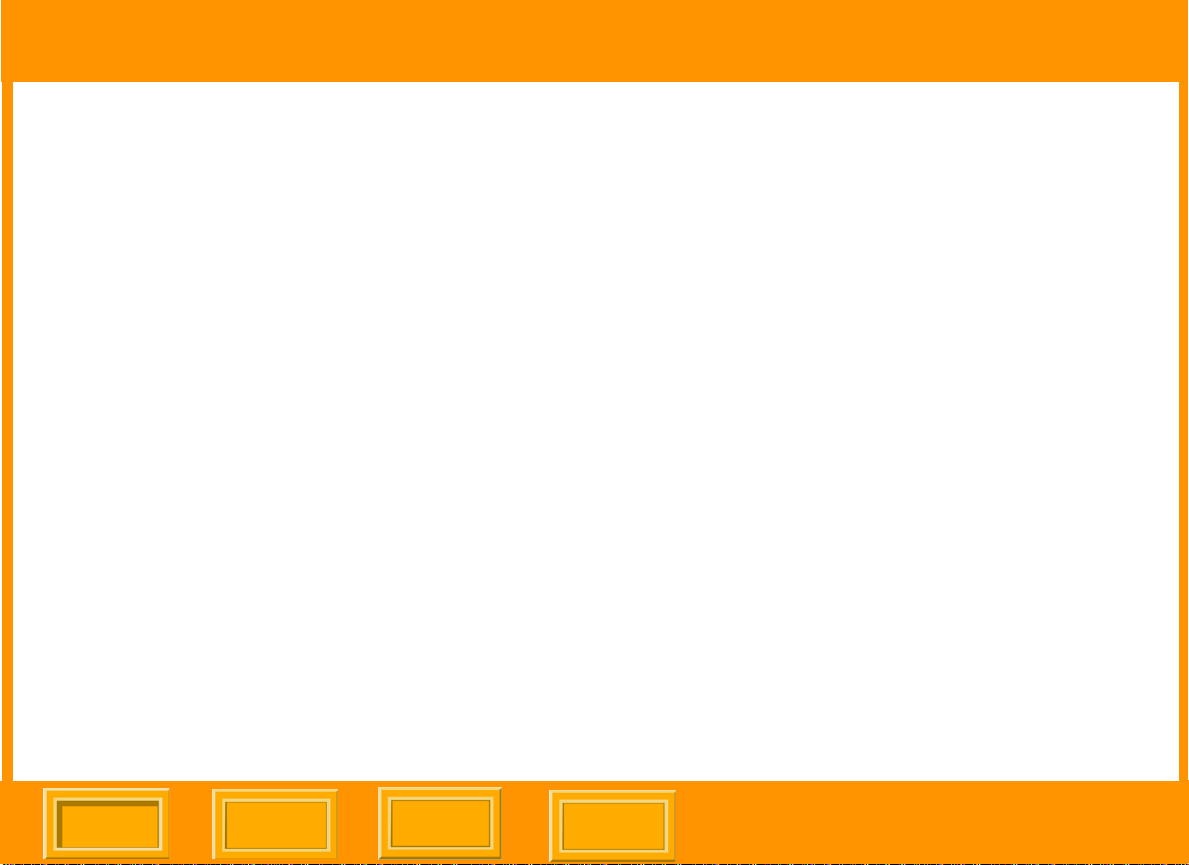
目次
目次
目次目次
長時間露光 . . . . . . . . . . . . . . . . . . . . . . . . . . . . . . . . . . . . . . . . . . . . . . . . . . . . . . . . . . . . . . . . . . . 71
撮影総数 . . . . . . . . . . . . . . . . . . . . . . . . . . . . . . . . . . . . . . . . . . . . . . . . . . . . . . . . . . . . . . . . . . . . 72
デフォルトフォルダの設定 . . . . . . . . . . . . . . . . . . . . . . . . . . . . . . . . . . . . . . . . . . . . . . . . . . . . . . 72
ビデオ出力方式の設定 . . . . . . . . . . . . . . . . . . . . . . . . . . . . . . . . . . . . . . . . . . . . . . . . . . . . . . . . . . 73
ジョブトラッカー . . . . . . . . . . . . . . . . . . . . . . . . . . . . . . . . . . . . . . . . . . . . . . . . . . . . . . . . . . . . . . . . . . 74
CF カードからジョブトラッカーデータを読み込む . . . . . . . . . . . . . . . . . . . . . . . . . . . . . . . . . . . 75
コンピュータと接続して使用する . . . . . . . . . . . . . . . . . . . . . . . . . . . . . . . . . . . . . . . . . . . . 76
はじめに . . . . . . . . . . . . . . . . . . . . . . . . . . . . . . . . . . . . . . . . . . . . . . . . . . . . . . . . . . . . . . . . . . . . . . . . . 76
コンピュータへの接続 . . . . . . . . . . . . . . . . . . . . . . . . . . . . . . . . . . . . . . . . . . . . . . . . . . . . . . . . . . . . . . 77
コンピュータへの接続 . . . . . . . . . . . . . . . . . . . . . . . . . . . . . . . . . . . . . . . . . . . . . . . . . . . . . . . . . . 77
電源を入れる . . . . . . . . . . . . . . . . . . . . . . . . . . . . . . . . . . . . . . . . . . . . . . . . . . . . . . . . . . . . . . . . . . . . . . 78
ポータブルモードで使用する . . . . . . . . . . . . . . . . . . . . . . . . . . . . . . . . . . . . . . . . . . . . . . . . 79
はじめに . . . . . . . . . . . . . . . . . . . . . . . . . . . . . . . . . . . . . . . . . . . . . . . . . . . . . . . . . . . . . . . . . . . . . . . . . 79
電源の供給 . . . . . . . . . . . . . . . . . . . . . . . . . . . . . . . . . . . . . . . . . . . . . . . . . . . . . . . . . . . . . . . . . . . . . . . 80
AC アダプターの利用 . . . . . . . . . . . . . . . . . . . . . . . . . . . . . . . . . . . . . . . . . . . . . . . . . . . . . . . . . . 80
バッテリーについての注意 . . . . . . . . . . . . . . . . . . . . . . . . . . . . . . . . . . . . . . . . . . . . . . . . . . . . . . 80
省電力モード . . . . . . . . . . . . . . . . . . . . . . . . . . . . . . . . . . . . . . . . . . . . . . . . . . . . . . . . . . . . . . . . . 81
撮影と画像処理 . . . . . . . . . . . . . . . . . . . . . . . . . . . . . . . . . . . . . . . . . . . . . . . . . . . . . . . . . . . 82
概要 . . . . . . . . . . . . . . . . . . . . . . . . . . . . . . . . . . . . . . . . . . . . . . . . . . . . . . . . . . . . . . . . . . . . . . . . . . . . . 82
撮影エリア . . . . . . . . . . . . . . . . . . . . . . . . . . . . . . . . . . . . . . . . . . . . . . . . . . . . . . . . . . . . . . . . . . . . . . . 83
インターバル撮影 . . . . . . . . . . . . . . . . . . . . . . . . . . . . . . . . . . . . . . . . . . . . . . . . . . . . . . . . . . . . . . . . . . 84
インターバル撮影の設定画面 . . . . . . . . . . . . . . . . . . . . . . . . . . . . . . . . . . . . . . . . . . . . . . . . . . . . 85
目次
目次目次
戻る
戻る目次
戻る戻る
次へ
次へ
次へ次へ
索引
索引
索引索引
目次 -6
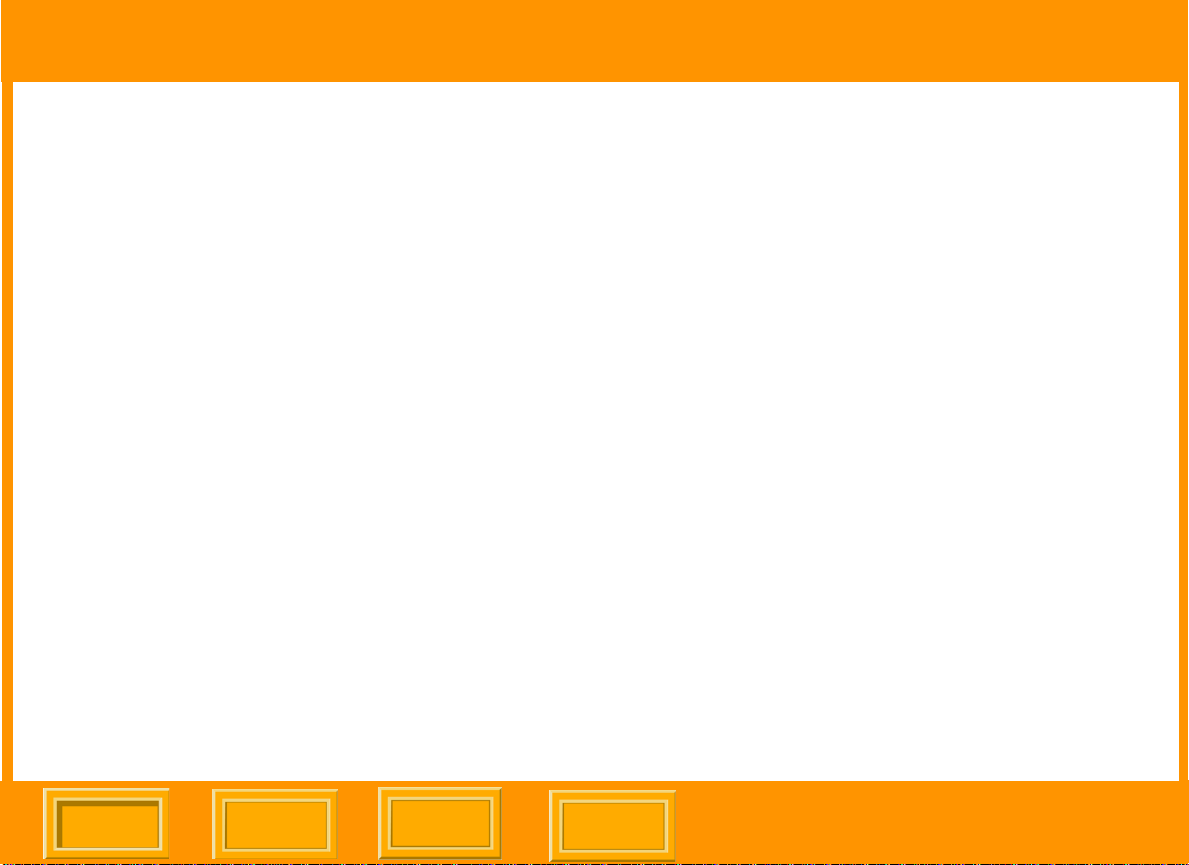
目次
目次
目次目次
ISO の設定 . . . . . . . . . . . . . . . . . . . . . . . . . . . . . . . . . . . . . . . . . . . . . . . . . . . . . . . . . . . . . . . . . . . . . . . 86
ホワイトバランス . . . . . . . . . . . . . . . . . . . . . . . . . . . . . . . . . . . . . . . . . . . . . . . . . . . . . . . . . . . . . . . . . . 87
ホワイトバランスの設定 . . . . . . . . . . . . . . . . . . . . . . . . . . . . . . . . . . . . . . . . . . . . . . . . . . . . . . . 87
クリックホワイトバランス . . . . . . . . . . . . . . . . . . . . . . . . . . . . . . . . . . . . . . . . . . . . . . . . . . . . . . 88
長時間露光 . . . . . . . . . . . . . . . . . . . . . . . . . . . . . . . . . . . . . . . . . . . . . . . . . . . . . . . . . . . . . . . . . . . 92
画像フォーマット変換 . . . . . . . . . . . . . . . . . . . . . . . . . . . . . . . . . . . . . . . . . . . . . . . . . . . . . . . . . . . . . . 93
画像フォーマット変換の設定変更 . . . . . . . . . . . . . . . . . . . . . . . . . . . . . . . . . . . . . . . . . . . . . . . . . 94
液晶カラーモニター . . . . . . . . . . . . . . . . . . . . . . . . . . . . . . . . . . . . . . . . . . . . . . . . . . . . . . . 98
画像のレビュー . . . . . . . . . . . . . . . . . . . . . . . . . . . . . . . . . . . . . . . . . . . . . . . . . . . . . . . . . . . . . . . . . . . . 98
表示モードの選択 . . . . . . . . . . . . . . . . . . . . . . . . . . . . . . . . . . . . . . . . . . . . . . . . . . . . . . . . . . . . . 98
表示画像の切り替え . . . . . . . . . . . . . . . . . . . . . . . . . . . . . . . . . . . . . . . . . . . . . . . . . . . . . . . . . . . 99
1 コマ表示モード . . . . . . . . . . . . . . . . . . . . . . . . . . . . . . . . . . . . . . . . . . . . . . . . . . . . . . . . . . . . . 100
ズーム表示モード . . . . . . . . . . . . . . . . . . . . . . . . . . . . . . . . . . . . . . . . . . . . . . . . . . . . . . . . . . . . 100
ヒストグラム表示モード . . . . . . . . . . . . . . . . . . . . . . . . . . . . . . . . . . . . . . . . . . . . . . . . . . . . . . . 102
4 コマ表示モード . . . . . . . . . . . . . . . . . . . . . . . . . . . . . . . . . . . . . . . . . . . . . . . . . . . . . . . . . . . . . 103
デリートモード . . . . . . . . . . . . . . . . . . . . . . . . . . . . . . . . . . . . . . . . . . . . . . . . . . . . . . . . . . . . . . 104
ステータスバー . . . . . . . . . . . . . . . . . . . . . . . . . . . . . . . . . . . . . . . . . . . . . . . . . . . . . . . . . . . . . . 105
ロケーションバー . . . . . . . . . . . . . . . . . . . . . . . . . . . . . . . . . . . . . . . . . . . . . . . . . . . . . . . . . . . . 105
複数画像の削除 . . . . . . . . . . . . . . . . . . . . . . . . . . . . . . . . . . . . . . . . . . . . . . . . . . . . . . . . . . . . . . . . . . . 106
コントラストの調整 . . . . . . . . . . . . . . . . . . . . . . . . . . . . . . . . . . . . . . . . . . . . . . . . . . . . . . . . . . . . . . . 107
オーバー露光表示 . . . . . . . . . . . . . . . . . . . . . . . . . . . . . . . . . . . . . . . . . . . . . . . . . . . . . . . . . . . . . . . . . 107
画像にタグを付ける . . . . . . . . . . . . . . . . . . . . . . . . . . . . . . . . . . . . . . . . . . . . . . . . . . . . . . . . . . . . . . . 108
メンテナンス . . . . . . . . . . . . . . . . . . . . . . . . . . . . . . . . . . . . . . . . . . . . . . . . . . . . . . . . . . . . 109
次へ
次へ
目次
目次目次
戻る
戻る目次
戻る戻る
次へ次へ
索引
索引
索引索引
目次 -7
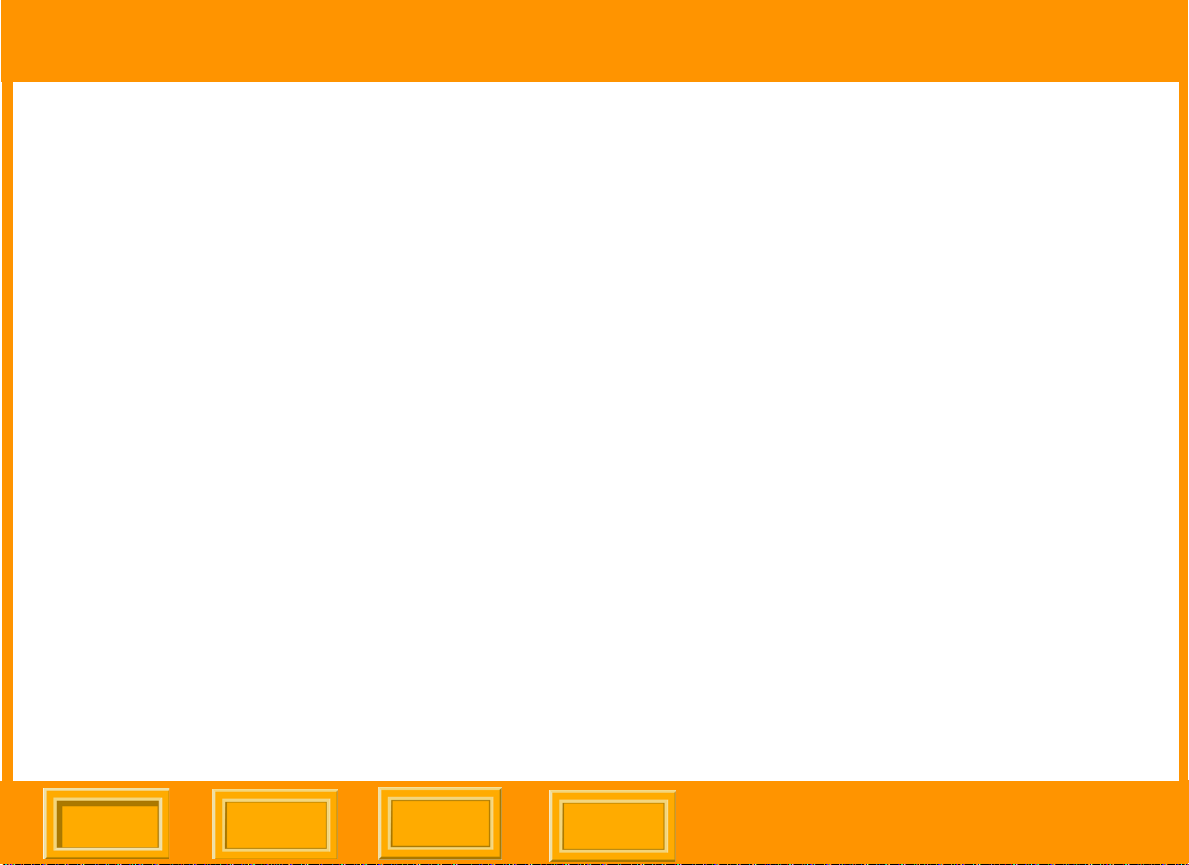
目次
目次
目次目次
クリーニング . . . . . . . . . . . . . . . . . . . . . . . . . . . . . . . . . . . . . . . . . . . . . . . . . . . . . . . . . . . . . . . . . . . . . 10 9
DCS 645 のクリーニング . . . . . . . . . . . . . . . . . . . . . . . . . . . . . . . . . . . . . . . . . . . . . . . . . . . . . . 109
IR/ アンチエイリアスフィルターのクリーニング . . . . . . . . . . . . . . . . . . . . . . . . . . . . . . . . . . . . 110
保管方法 . . . . . . . . . . . . . . . . . . . . . . . . . . . . . . . . . . . . . . . . . . . . . . . . . . . . . . . . . . . . . . . . . . . . . . . . 110
ファームウェア . . . . . . . . . . . . . . . . . . . . . . . . . . . . . . . . . . . . . . . . . . . . . . . . . . . . . . . . . . . . . . . . . . . 112
ファームウェアバージョンの確認 . . . . . . . . . . . . . . . . . . . . . . . . . . . . . . . . . . . . . . . . . . . . . . . . 112
ファームウェアの更新 . . . . . . . . . . . . . . . . . . . . . . . . . . . . . . . . . . . . . . . . . . . . . . . . . . . . . . . . . 113
リサイクル . . . . . . . . . . . . . . . . . . . . . . . . . . . . . . . . . . . . . . . . . . . . . . . . . . . . . . . . . . . . . . . . . . . . . . 114
仕様 . . . . . . . . . . . . . . . . . . . . . . . . . . . . . . . . . . . . . . . . . . . . . . . . . . . . . . . . . . . . . . . . . . . 115
外部モニターの使用 . . . . . . . . . . . . . . . . . . . . . . . . . . . . . . . . . . . . . . . . . . . . . . . . . . . . . . 116
外部モニターとの接続 . . . . . . . . . . . . . . . . . . . . . . . . . . . . . . . . . . . . . . . . . . . . . . . . . . . . . . . . . . . . . 116
DCS645 での設定 . . . . . . . . . . . . . . . . . . . . . . . . . . . . . . . . . . . . . . . . . . . . . . . . . . . . . . . . . . . . . . . . . 117
外部モニター表示の停止 . . . . . . . . . . . . . . . . . . . . . . . . . . . . . . . . . . . . . . . . . . . . . . . . . . . . . . . . . . . . 117
画像の切り替え . . . . . . . . . . . . . . . . . . . . . . . . . . . . . . . . . . . . . . . . . . . . . . . . . . . . . . . . . . . . . . . . . . . 117
電波障害についての注意 . . . . . . . . . . . . . . . . . . . . . . . . . . . . . . . . . . . . . . . . . . . . . . . . . . . . . . . . . . . . 118
Japan . . . . . . . . . . . . . . . . . . . . . . . . . . . . . . . . . . . . . . . . . . . . . . . . . . . . . . . . . . . . . . . . . . . . . . 118
Taiwan . . . . . . . . . . . . . . . . . . . . . . . . . . . . . . . . . . . . . . . . . . . . . . . . . . . . . . . . . . . . . . . . . . . . . 118
European Union (EU) . . . . . . . . . . . . . . . . . . . . . . . . . . . . . . . . . . . . . . . . . . . . . . . . . . . . . . . . . 119
USA . . . . . . . . . . . . . . . . . . . . . . . . . . . . . . . . . . . . . . . . . . . . . . . . . . . . . . . . . . . . . . . . . . . . . . . 119
使用上の注意 . . . . . . . . . . . . . . . . . . . . . . . . . . . . . . . . . . . . . . . . . . . . . . . . . . . . . . . . . . . . 120
警告 . . . . . . . . . . . . . . . . . . . . . . . . . . . . . . . . . . . . . . . . . . . . . . . . . . . . . . . . . . . . . . . . . . . . . . . . . . . . 120
注意 . . . . . . . . . . . . . . . . . . . . . . . . . . . . . . . . . . . . . . . . . . . . . . . . . . . . . . . . . . . . . . . . . . . . . . . . . . . . 120
次へ
次へ
目次
目次目次
戻る
戻る目次
戻る戻る
次へ次へ
索引
索引
索引索引
目次 -8

目次
目次
目次目次
用語集 . . . . . . . . . . . . . . . . . . . . . . . . . . . . . . . . . . . . . . . . . . . . . . . . . . . . . . . . . . . . . . . . . 122
保証とアフターサービス . . . . . . . . . . . . . . . . . . . . . . . . . . . . . . . . . . . . . . . . . . . . . . . . . . . 124
目次
目次目次
戻る
戻る目次
戻る戻る
次へ
次へ
次へ次へ
索引
索引
索引索引
目次 -9
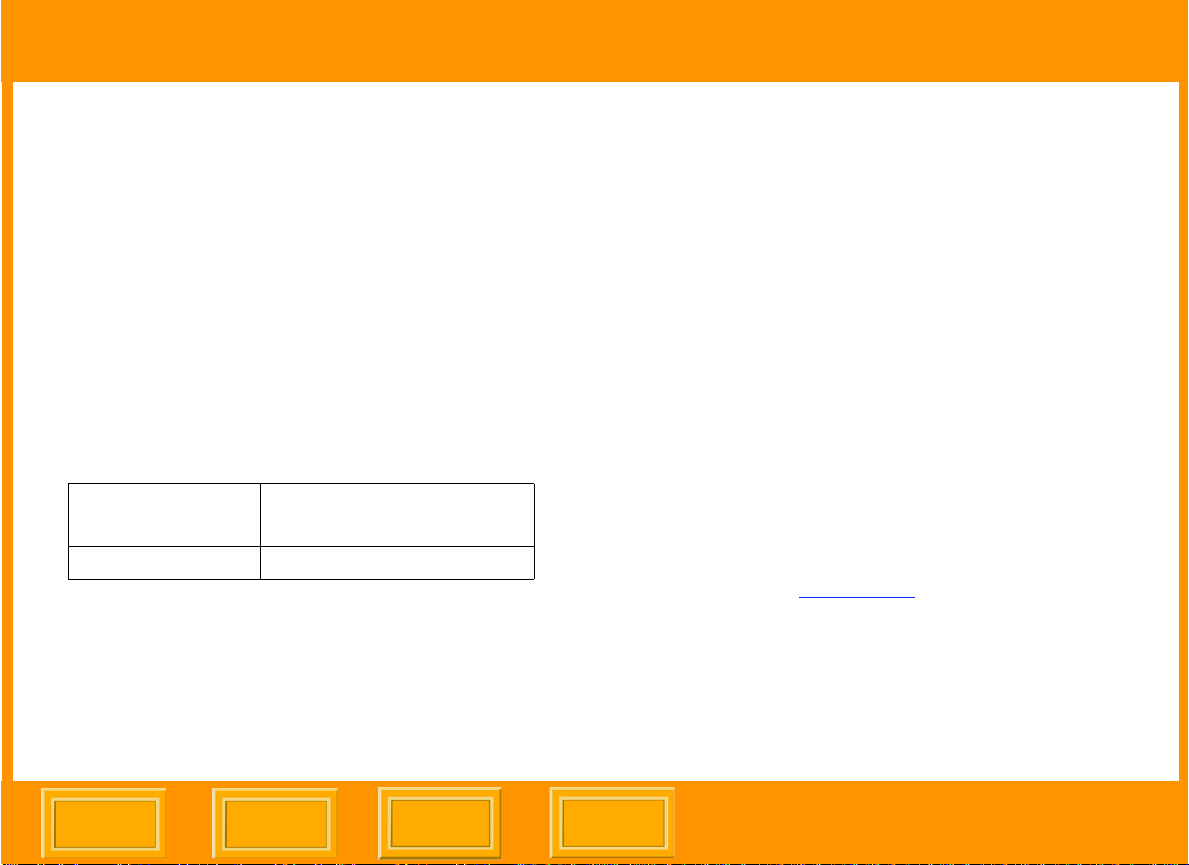
概要
概要
概要概要
概要
このマニュアルについて
このマニュアルについて
このマニュアルについてこのマニュアルについて
このマニュアルでは、次のデジタルカメラバックに
利用できる機能について説明します。
コダック プロフェッショナル DCS プロバック
645M (DCS 645M)
コダック プロフェッショナル DCS プロバック
645C (DCS 645C)
これらのカメラバックは、次のカメラ本体に取り付
けることができます。
DCS 645M
DCS 645C CONTAX 645
マミヤ 645AF
マミヤ 645AFD
このマニュアルでは、特定のモデルを指す場合以外
は、デジタルカメラバックのことを DCS 645 と呼ん
でいます。
「カメラ」という語は、DCS 645 を取り付けるカメ
ラ本体を指します。
このマニュアルでは、次の機能については説明して
いません。
マミヤ 645AF、マミヤ 645AFD、CONTAX
✔
645 のカメラ本体の持つ機能。マミヤまたは
CONTAX のカメラ本体に付属するマニュアル
をご参照ください。
同梱ソフトウェアの機能 ( 簡単な説明は記載し
✔
てあります (26
関しましては、ソフトウェアのオンラインヘル
プをご参照ください。
ページ
))。詳しい機能や操作に
目次
目次
目次目次
戻る
戻る
戻る戻る
次へ
次へ
次へ次へ
索引
索引
索引索引
10
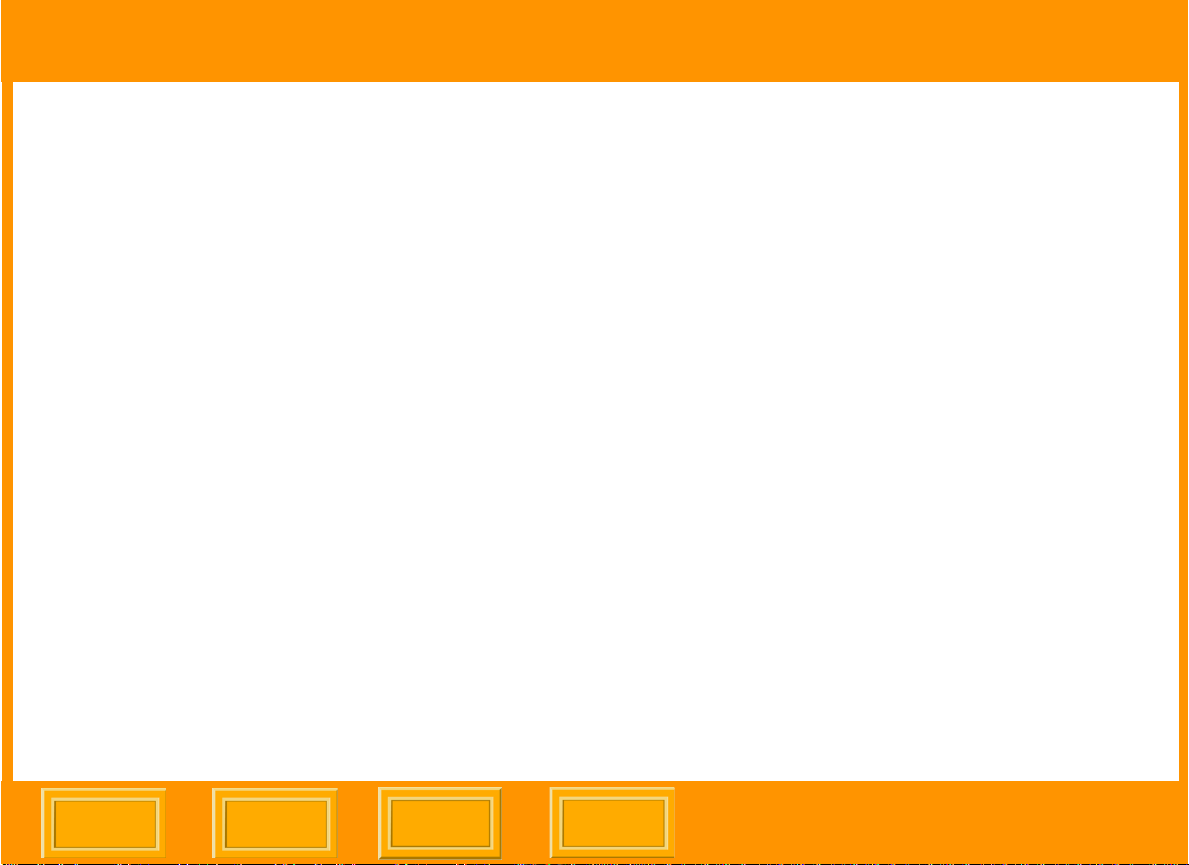
概要
概要
概要概要
このマニュアルでは、次のいずれかをクリックする
と、関連するトピックに進むことができます。
目次または索引の項目
✔
青色の下線付きページ番号
✔
各ページの下部にある「目次」、「戻る」、「次」、
✔
「索引」のボタン
はじめに
はじめに
はじめにはじめに
DCS 645 をお買い求めいただきありがとうございま
す。
DCS 645 は、カメラ本体のフィルムマガジンの替わ
りに装着してデジタル撮影を行う、デジタルカメラ
バックです。このため一台のカメラ本体を、デジタ
ル撮影とフィルム撮影の両方に使用することができ
ます。
DCS 645 はポータブルモード ( コンピュータに接続
しないで撮影するモード ) での撮影も、またコン
ピュータに接続した状態での撮影も可能です。
目次
目次
目次目次
戻る
戻る
戻る戻る
次へ
次へ
次へ次へ
索引
索引
索引索引
11
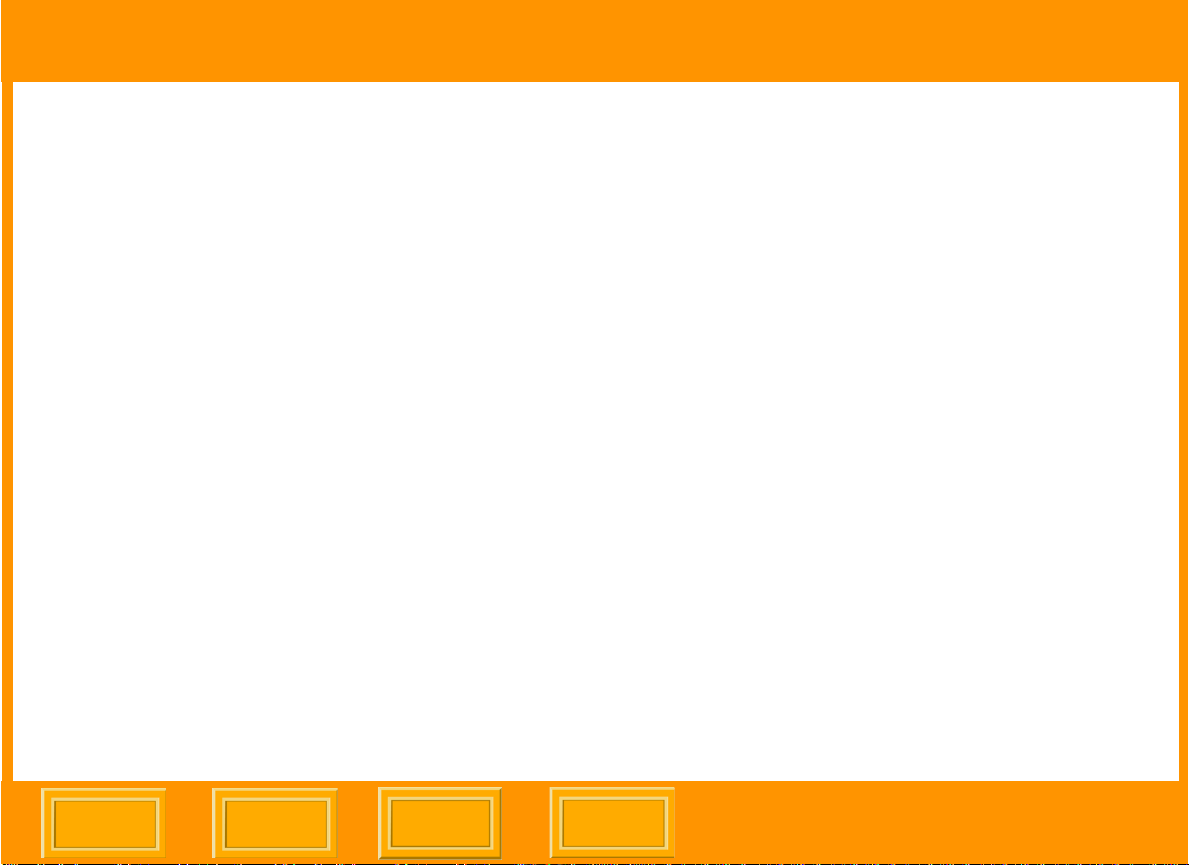
概要
概要
概要概要
特徴
特徴
特徴特徴
✔ 1660 万画素の CCD(4080 x 4080 画素 ) を搭載
スタンドアローンの場合、1 画像 / 1.8 秒の速度
✔
で、最大 8 コマ ( カメラ本体、画像の内容やコ
ンパクトフラッシュカードの種類により変わり
ます ) の連写が可能
✔ ISO 100 - 400 の設定が可能
着脱可能な IR フィルター( 付属 )、アンチエイリ
✔
アスフィルター ( 別売 )
液晶カラーモニターで、画像のサムネイルとプ
✔
ロパティ、行なった設定が確認可能
ビデオケーブル (別売)により外部モニターで画
✔
像の閲覧が可能
電源として
✔
付属の AC アダプターまたは充電式バッテリー
パックを使用
✔ Type II コンパクトフラッシュカード用のスロッ
トを搭載
カードビジーランプを搭載
✔
✔ 400 Mbps IEEE 1394 インターフェースを搭載
目次
目次
目次目次
戻る
戻る
戻る戻る
次へ
次へ
次へ次へ
索引
索引
索引索引
12

概要
概要
概要概要
動作環境
動作環境
動作環境動作環境
DCS 645 をお使いいただくには、DCS 645 の付属
品、カメラ本体およびそのアクセサリに加えて、以
下のものが必要です。
ポータブルモードの場合
コンパクトフラッシュカード
✔
カードリーダー ( 撮影後、カード内に保存され
✔
た画像ファイルをコンピュータへ取り込むため
に使用 )
撮影した画像を処理するためには次の条件を満
☛
たしたコンピュータが必要となります。
Macintosh に接続する場合
✔ Power Macintosh G3または G4、マルチプロ
セッサ搭載の Power Macintosh G4、
POWERBOOK G3 シリーズ、または iMac DV
✔ Mac OS 9.0 以降 (OS X は除く )
✔ 512 MB 以上の RAM(1GB を推奨 )
お使いの Macintoshに IEEE 1394ポートがない
✔
場合は、OHCI 準拠の IEEE 1394 アダプターが
必要
✔ IEEE 1394 ケーブル
コダック プロフェッショナル DCS Capture
✔
Studio またはコダック プロファッショナル
DCS Camera Manager および DCS Photo
Desk
目次
目次
目次目次
戻る
戻る
戻る戻る
次へ
次へ
次へ次へ
索引
索引
索引索引
13

概要
概要
概要概要
Windows に接続する場合
✔ 266 MHz Pentium II 以上のプロセッサ
✔ 200 MB 以上の空きディスク領域
次のいずれかのオペレーティングシステム :
✔
Windows 98 Second Edition、Windows Me、
Windows NT 4.0、または Windows 2000
(Windows 2000 推奨 )
お使いの W indowsにIEEE 1394ポートがない場
✔
合は、OHCI 準拠の IEEE 1394 アダプターが必
要
✔ IEEE 1394 ケーブル
✔ 256 MB 以上の RAM
コダック プロフェッショナル DCS Camera
✔
Manager および DCS Photo Desk
目次
目次
目次目次
戻る
戻る
戻る戻る
次へ
次へ
次へ次へ
索引
索引
索引索引
14

撮影のワークフロー
撮影のワークフロー
撮影のワークフロー撮影のワークフロー
撮影のワークフロー
本項では、DCS 645 で撮影した画像の管理に役立つ
2 つの一般的なワークフローを説明します。
ワークフローは、スタジオでの撮影セッションごと
に、また現場でのさまざまな撮影ごとに異なります。
すべての状況にそのまま適用できるワークフローは
存在しませんが、ここに示すワークフローは必ず参
考になるはずです。
次のワークフローについて記載してあります。
カメラをコンピュータに接続せずに撮影する場
✔
合のワークフロー
カメラをコンピュータに接続して撮影する場合
✔
のワークフロー
目次
目次
目次目次
戻る
戻る
戻る戻る
次へ
次へ
次へ次へ
索引
索引
索引索引
15

撮影のワークフロー
撮影のワークフロー
撮影のワークフロー撮影のワークフロー
カメラをコンピュータに接続せずに撮影する場合のワークフロー
カメラをコンピュータに接続せずに撮影する場合のワークフロー
カメラをコンピュータに接続せずに撮影する場合のワークフローカメラをコンピュータに接続せずに撮影する場合のワークフロー
周辺機器と
メディアの準備
画像の編集
テスト画像の
撮影と評価
画像の撮影
確認
画像のコンピュータ
への転送
目次
目次
目次目次
戻る
戻る
戻る戻る
次へ
次へ
次へ次へ
索引
索引
索引索引
16

撮影のワークフロー
撮影のワークフロー
撮影のワークフロー撮影のワークフロー
周辺機器とメディアの準備
前もって機器を準備することで、時間の節約になり、
画像の品質の向上につながります。
✔
定期的に(たとえば毎週)お使いのモニターやプ
リンターを調整します。
✔ DCS 645バッテリーを充電します (59
バッテリーを取り付けます (56
✔
日時を設定します (67 ページ
✔ CF カードを何回か撮影に使用した場合、カー
ページ)。
)
。
ドの全容量を使用するため、また DCS 645 の
カードリカバリー機能 (65
ページ)が働くよう
に DCS 645 でカードをフォーマットする必要
があります。
✔
使用する予定の CFカード (61ページ
て、十分な空き容量があるかどうかをステータ
ス画面 (45
ページ)で確認します。
ページ)。
)
を挿入し
✔ DCS 645 で作成されるフォルダには、
FOLDER1、FOLDER2 などの名前が付けられ
ます。このため、後に画像を編集したり、閲覧
する際に、簡単に目的の画像を見つけることが
できように、撮影する画像に関連した名前の
フォルダを作成しておくことをお勧めします。
CF カードをカードリーダーに挿入し、コン
ピュータ上でカード内にわかりやすい名前を付
けたフォルダを作成します。
✔
ホワイトバランスを設定します (87 ページ
クリックホワイトバランス (88
ページ)を使用
して、カメラ上でホワイトバランスを設定しま
す。マクベスカラーチャート、グレーカード、
ホワイトカード、または中間色の領域を写し込
んだ画像を選択し、クリックホワイトバランス
による調整を行こないます。
付属のソフトウェアでホワイトバランスを設定
するには、マクベスカラーチャート、グレー
カード、またはホワイトカードを写し込んだ画
像を用意し、後で付属のソフトウェアを使用し
て調整します。
✔ ISO を設定します (86
✔
画像に適用するジョブトラッカーデータを設定
します (74
ページ)。
ページ)。
)
。
目次
目次
目次目次
戻る
戻る
戻る戻る
次へ
次へ
次へ次へ
索引
索引
索引索引
17
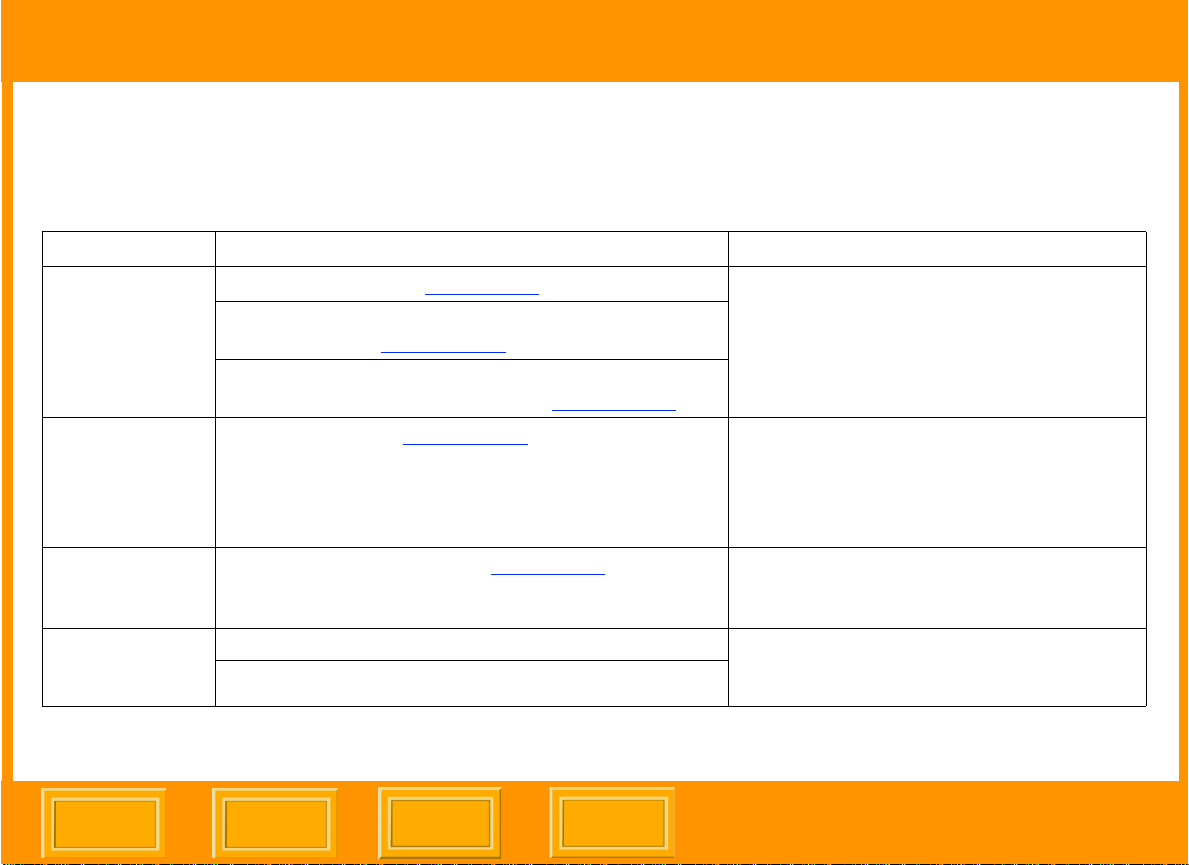
撮影のワークフロー
撮影のワークフロー
撮影のワークフロー撮影のワークフロー
テスト画像の撮影と評価
撮影を始める前や撮影中に、ライティングやカメラの設定が適切かを確認するために、画像を撮影して評価する
必要があります。
画像属性 DCS 645 ツール 推奨する評価および調整手順
露出 液晶カラーモニター (40
画像全体についての露出情報を提供するヒストグ
ラム表示モード (102
液晶カラーモニター上の十字ポインタにより、ピ
クセル単位で輝度レベルを表示。(101
フォーカス ズーム表示モード (100 ページ
色 クリックホワイトバランス (88
トバランスの調整を行い、その設定を撮影画像に
適応することができます。
撮影対象と構成 液晶カラーモニターに表示される画像 目が閉じているなどの細かいところや不
ズーム表示モード
目次
目次
目次目次
戻る
戻る
戻る戻る
ページ)に表示される画像 画像を表示し、ツールが提供する情報を
解釈します。カメラ設定 ( 絞り値、
ページ
次へ
次へ
次へ次へ
)
ページ
) 1:1 のズーム表示で画像を表示して、高
ページ)で、ホワイ
索引
索引
索引索引
)
シャッタースピード、ISO) やラィティン
グを調整します。必要であれば、撮影し
直します。
コントラストの部分 ( たとえば、目など )
のシャープネスとエッジの定義を評価し
ます。レンズのフォーカスの調整や被写
界深度の確認や調整を行います。
ライティングの状態が変わった場合は、
クリックホワイトバランスを再度行いま
す。
要な部分を確認します。必要であれば、
撮影し直します。
18

撮影のワークフロー
撮影のワークフロー
撮影のワークフロー撮影のワークフロー
画像の撮影
DCS 645 での設定
撮影した画像を入れるフォルダを選択します。
✔
✔ JPEG 画像または TIFF 画像が必要な場合は、
JPEG 画像または TIFF 画像を生成する設定を
有効にします (93
像フォーマット変換の設定 (94
します。JPEG 画像や TIFF 画像を作成しても、
DCR 画像を保存しておくことをお勧めします。
DCR 画像をネガとみなしてください。
ページ)。必要に応じて、画
ページ)を変更
確認
ライティングや構成などの条件は場所によって変化
します ( たとえば、花嫁の自宅、教会、披露宴の会
場など )。画像の品質を確認するために、各現場でテ
スト画像を評価し (18
られるように必要に応じて調整します。
お客様に現場で画像をプレビューしていただくこと
もできます。
次のいずれかの方法で画像を確認します。
液晶カラーモニターでの画像表示 (98 ページ
✔
外部モニターでの画像表示(116ページ
✔
ニター使用時には、液晶カラーモニターはオフ
になります。)
✔ CF カードを DCS 645 から取り出して、カード
リーダーもしくはコンピュータのカードスロッ
トに差し込み、付属のソフトウェアを起動させ
ます。付属のソフトウェア (DCS Capture
Studio または DCS Photo Desk) による画像表
示
ページ)、最高の画像品質が得
)
) (外部モ
目次
目次
目次目次
戻る
戻る
戻る戻る
次へ
次へ
次へ次へ
索引
索引
索引索引
19
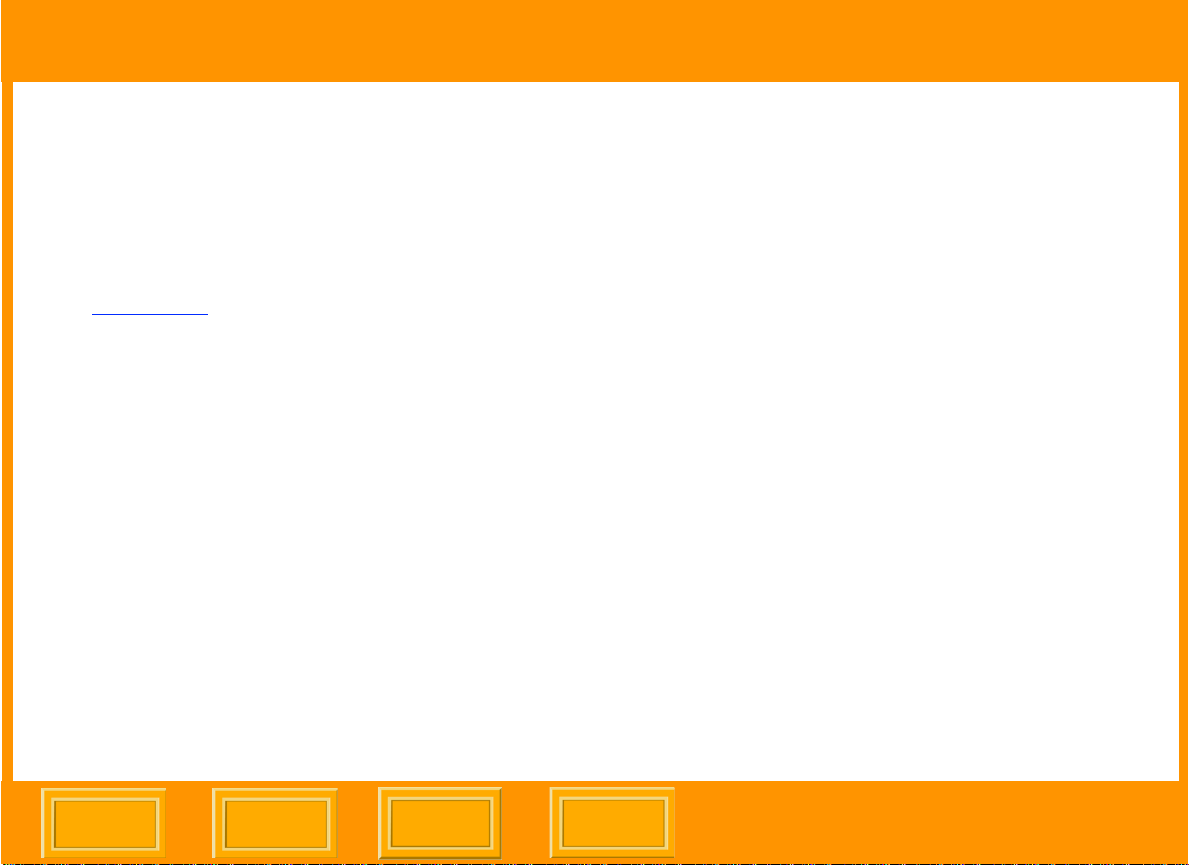
撮影のワークフロー
撮影のワークフロー
撮影のワークフロー撮影のワークフロー
画像の転送
撮影が終了したら、CF カードをお使いのコンピュー
タに接続されたカードリーダーに挿入します。付属
のソフトウェアのいずれかを使用して画像を開いた
り、編集、転送、コピー、アーカイブ、保存を行っ
たり (26
像所に送ったりすることができます。
ページ
コンピュータのハードディスクにフォルダを作
✔
成し、撮影した画像を保存します。必要なとき
に画像を簡単に見つけることができるように、
フォルダには撮影画像に関連した名前を付ける
ことをお勧めします。
常にDCR画像をCDやZipなどにバックアップす
✔
るようにしてください。
、あるいは E メール等で画像を現
)
目次
目次
目次目次
戻る
戻る
戻る戻る
次へ
次へ
次へ次へ
索引
索引
索引索引
20

撮影のワークフロー
撮影のワークフロー
撮影のワークフロー撮影のワークフロー
画像の編集
いくつかのソフトウェアがソフトウェア CD に収録 されています。このマニュアルには、各ソフトウェアの簡単
な説明が記載されています。
次の表に、必要な編集機能や経験に応じて使用をお勧めする編集アプリケーション示します。
ソフトウェアの紹介
ソフトウェア
ソフトウェア 詳細
ソフトウェアソフトウェア
DCR File Format Module(28
ページ
プラグイン )
DCS Camera Manager(27
ジ
ページ
DCS Capture Studio
(Macintosh 版のみ )
(26
) (Adobe Photoshop の
と DCS Photo Desk(27
)
)
ページ
)
詳細 難易度
詳細詳細
Adobe Photoshop で DCR 画像を直接開くことができま
す。
☛ DCR File Format Moduleで DCR画像を編集すること
はできません。
ペー
DCS Camera Manager では、コンピュータに接続したカ
メラの設定や撮影を行うことができます。DCS Photo
Desk は、簡単に使うことができる画像編集ツールが備
わっており、画像を JPEG、TIFF 形式で保存することが
できます。
撮影からファイルの書き出しまでの一連のフローを網羅
しています。多数の編集ツール、カラーマネージメント
ツールが備わっています。
難易度
難易度難易度
最も簡単に操作
できます。
一連の作業を簡
単に行うことが
できます。
高度な技術、知
識が必要となり
ます。
目次
目次
目次目次
戻る
戻る
戻る戻る
次へ
次へ
次へ次へ
索引
索引
索引索引
21

撮影のワークフロー
撮影のワークフロー
撮影のワークフロー撮影のワークフロー
カメラをコンピュータに接続して撮影する場合の撮影ワークフロー
カメラをコンピュータに接続して撮影する場合の撮影ワークフロー
カメラをコンピュータに接続して撮影する場合の撮影ワークフローカメラをコンピュータに接続して撮影する場合の撮影ワークフロー
o
への接続
テスト画像の
撮影と評価
ソフトウェアの起動
画像の撮影
周辺機器とコンピュータ
メディアの準備
確認
画像の編集
目次
目次
目次目次
戻る
戻る
戻る戻る
次へ
次へ
次へ次へ
索引
索引
索引索引
22

撮影のワークフロー
撮影のワークフロー
撮影のワークフロー撮影のワークフロー
コンピュータへの接続と電源供給
DCS 645 をコンピュータに接続します (77
電源として付属の AC アダプター (55
します。バッテリーを使用することもできます (56
ページ
がありません。
が、AC アダプターのほうが電源供給の限度
)
ページ)。
ページ)を使用
ソフトウェアの起動
DCS 645 で撮影した画像を取り込むために、以下の
付属ソフトウェアのいずれかを起動します。
Windows
✔
コダック プロフェッショナル DCS Camera
Manager(27
Macintosh
✔
コダック プロフェッショナル DCS Camera
Manager
または
✔ コダック プロフェッショナル DCS Capture
Studio (30
☛ DCS Camera Manager を使用する場合は、画像
の閲覧や編集のためにコダック プロフェッショ
ナル DCS Photo Desk を使用することができま
す。
ページ
ページ
)
)
目次
目次
目次目次
戻る
戻る
戻る戻る
次へ
次へ
次へ次へ
索引
索引
索引索引
23
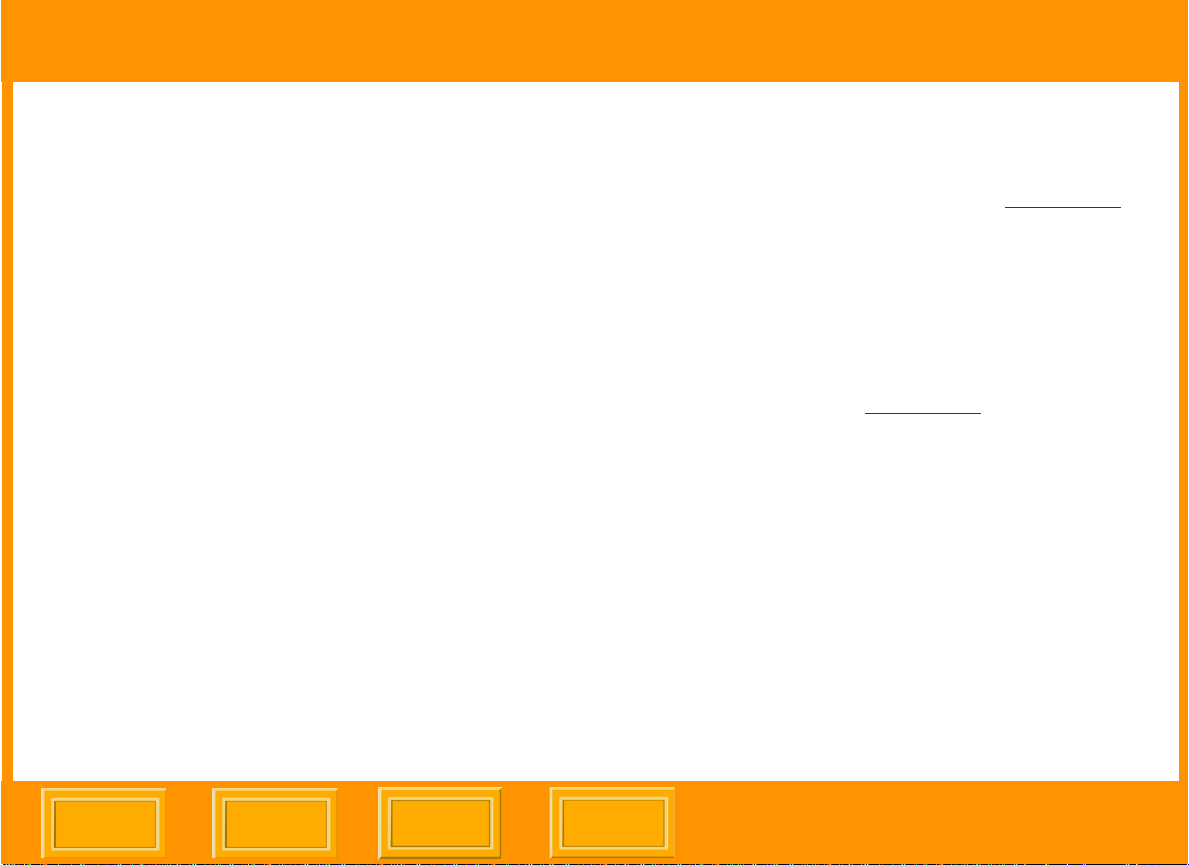
撮影のワークフロー
撮影のワークフロー
撮影のワークフロー撮影のワークフロー
周辺機器とメディアの準備
撮影を成功させるために、以下の準備を行います。
✔
定期的に(たとえば毎週 )お使いのモニターやプ
リンターを調整します。
✔
撮影した画像を保存するフォルダを、お使いの
コンピュータ上に作成します。スタジオのニー
ズや作業手順に従って名前を付けます。
テスト画像の撮影と評価
作業を進めながら、画像をレビューし (25 ページ
評価します。次の方法で、画像の評価を行うことが
できます。
✔
DCS Photo Deskまたは DCS Capture Studio を
使用して、画像の閲覧、ヒストグラムや RGB
データの確認などを行う。
✔
DCS 645 のさまざまな画像表示モード、ホワイ
トバランスツール (18
ページ)を使用する。
)
、
目次
目次
目次目次
戻る
戻る
戻る戻る
次へ
次へ
次へ次へ
索引
索引
索引索引
24
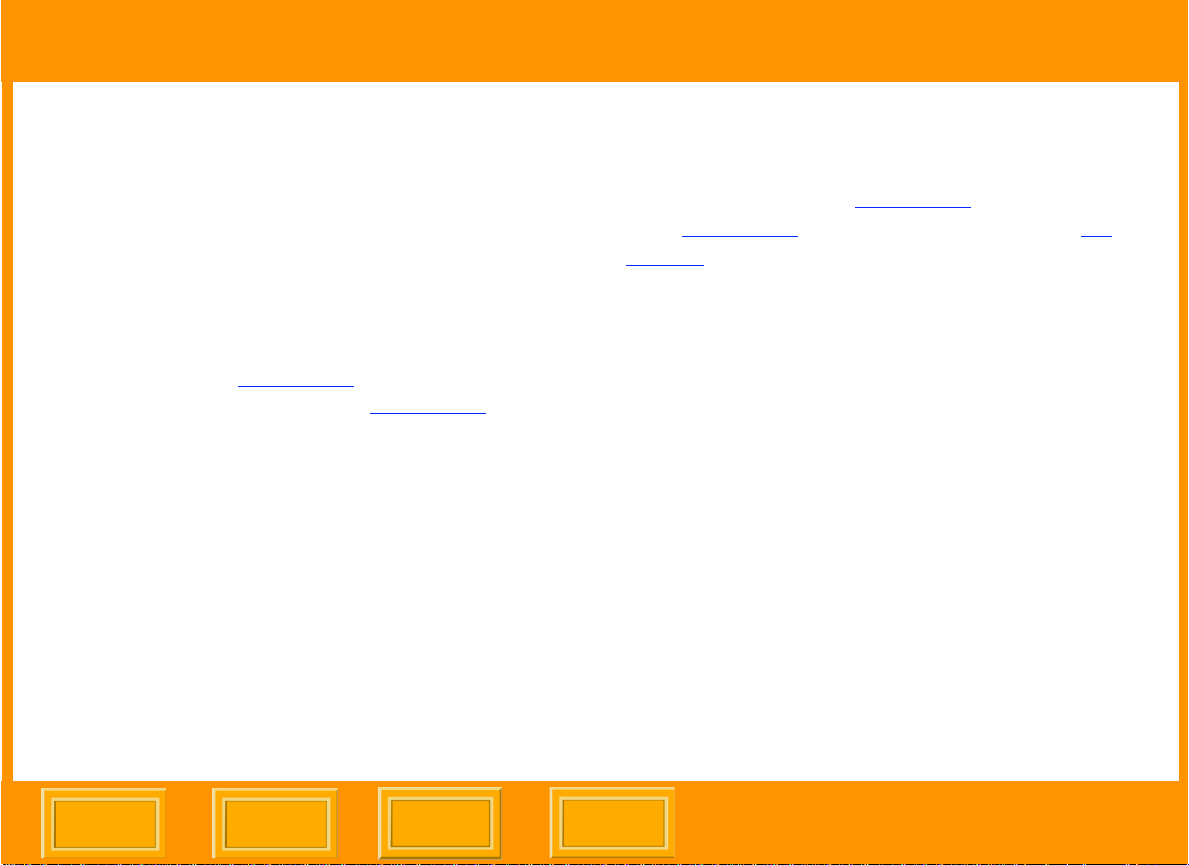
撮影のワークフロー
撮影のワークフロー
撮影のワークフロー撮影のワークフロー
画像の撮影
DCS Capture Studio または DCS Camera Manager
を使用して、次のことが行えます。
✔ 撮影した画像を入れるフォルダを、コンピュー
タ上で作成または選択します。
✔
JPEG 画像または TIFF 画像が必要な場合は、
JPEG 画像または TIFF 画像を生成する設定を
有効にします (93
像フォーマット変換の設定 (94
します。JPEG 画像や TIFF 画像を作成しても、
DCR 画像を保存しておくことをお勧めします。
DCR 画像をネガとみなしてください。
ページ)。必要に応じて、画
ページ)を変更
確認
DCS Camera Manager (27
Desk (27
ページ)が起動している間は、撮影された画像をコ
ンピュータのモニターに表示することができます。
ページ
) または DCS Capture Studio (26
ページ
と DCS Photo
)
画像の編集
コダック プロフェッショナル DCS Capture Studio
または DCS Photo Desk のへルプをご参照ください。
目次
目次
目次目次
戻る
戻る
戻る戻る
次へ
次へ
次へ次へ
索引
索引
索引索引
25

DCS ソフトウェア
DCS
ソフトウェア
ソフトウェアソフトウェア
ソフトウェア
付属ソフトウェアの概要
付属ソフトウェアの概要
付属ソフトウェアの概要付属ソフトウェアの概要
DCS 645 に付属しているソフトウェア CD には、数
種類のソフトウェアが収録されています。本項では、
各ソフトウェアに関して簡単な説明を記載していま
す。詳細については、各ソフトウェアのオンライン
ヘルプをご参照ください。
DCS 645 で撮影した画像は、.DCR 拡張子を持つ
RAW データフォーマットで保存されます。この
DCR 画像は付属のソフトウェアでのみ開くことがで
きます。 他の画像編集アプリケーションで DCS 645
で撮影した画像を開くには、付属のソフトウェアで
DCR 画像を JPEG、TIFF 形式に変換してください。
付属のソフトウェアでは、画像の編集、色の管理、
DCS 645 がコンピュータに接続されている場合の制
御などが行えます。
☛ DCS 645 内部でも RAW データ (DCR 画像 ) から
JPEG、TIFF 画像へ変換することができます。
コダック プロフェッショナル DCS Capture Studio (DCS Capture Studio)
プラットフォーム : Macintosh
DCS Capture Studio の機能
✔
ソフトウェア上からの画像撮影
✔ プロファイルの作成などの高度なカラーマネジ
メント
✔
IPTC データの作成
✔
画像編集設定の保存、他の画像への設定の適用
✔
作業情報の追跡
✔ カメラ設定の確認
✔
トリミングや回転
✔
シャープネス設定
✔
ノイズの除去
目次
目次
目次目次
戻る
戻る
戻る戻る
次へ
次へ
次へ次へ
索引
索引
索引索引
26

DCS ソフトウェア
ソフトウェア
ソフトウェアソフトウェア
コダック プロフェッショナル DCS Camera
Manager (DCS Camera Manager)
プラットフォーム : Windows、Macintosh
DCS 645 を Windows コンピュータに接続して使用
する場合は、DCS Camera Manager を使用する必要
があります (DCS Capture Studio は、Windows コン
ピュータでは動作しません )。Macintosh コンピュー
タに接続して使用する場合は、DCS Camera
Manager または DCS Capture Studio を使用するこ
とができます。
Camera Manager の機能
✔
DCS 645 に装着された CF カード内フォルダの
選択
✔ カメラからコンピュータへの画像のコピー
✔
ソフトウェア上からの画像撮影
✔ カメラのプロパティの表示や設定
✔
カメラに関する情報の表示、カメラの日時とコ
ンピュータの日時との同期
コダック プロフェッショナル DCS Photo
Desk (DCS Photo Desk)
プラットフォーム : Windows、Macintosh
DCS Photo Desk は DCS Camera Manager と連動さ
せて使用することができます。
DCS Photo Desk の機能
✔
トリミングや回転
✔ カラーバランス調整
✔
シャープネス設定
✔
ノイズの除去
✔ カメラ設定の確認
✔
IPTC データの作成
目次
目次
目次目次
戻る
戻る
戻る戻る
次へ
次へ
次へ次へ
索引
索引
索引索引
27
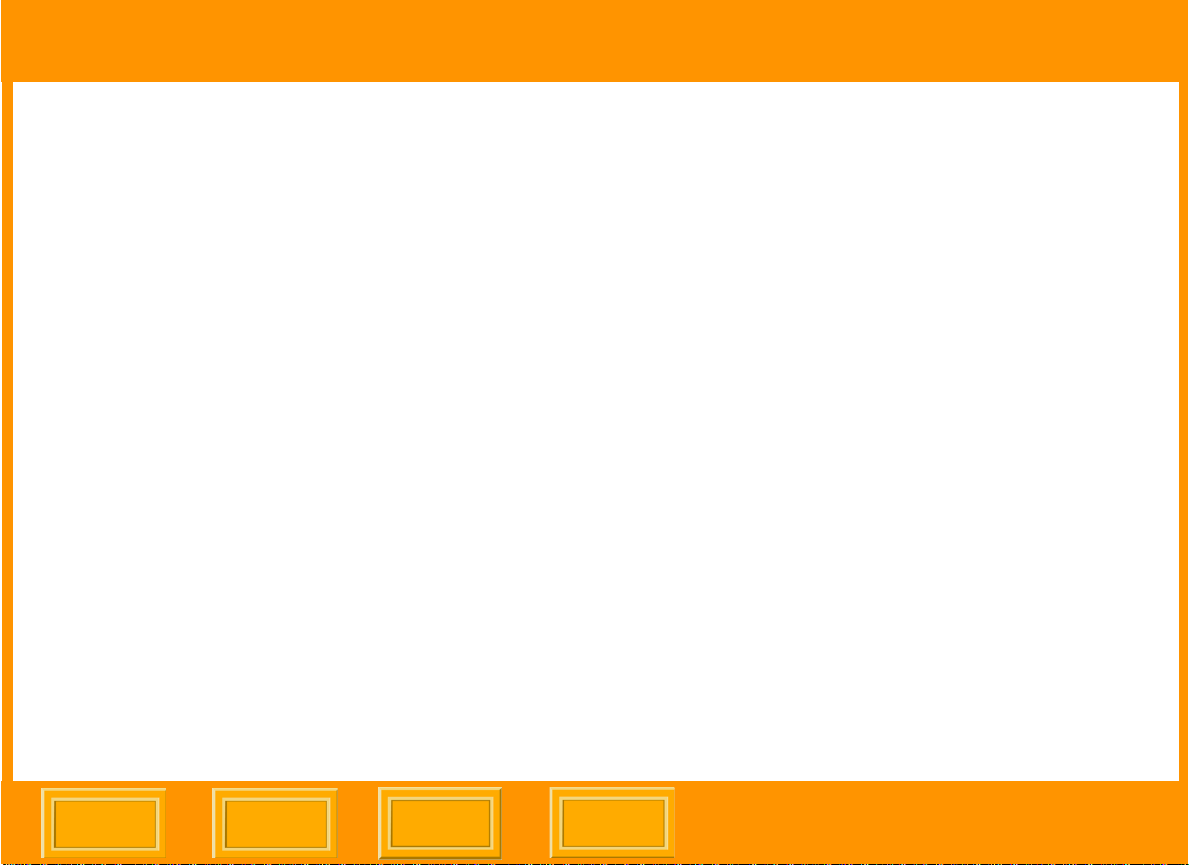
DCS ソフトウェア
ソフトウェア
ソフトウェアソフトウェア
コダック プロフェッショナル DCR File
Format Module (DCR File Format Module)
プラットフォーム : Windows、Macintosh
DCR File Format Module は Adobe Photoshop のプラ
グインとしてインストールします。DCR File Format
Module をインストールすると、DCR 画像を Adobe
Photoshop で 直接開くことができます。
DCS Photo Desk や DCS Capture Studio の機能を使
用して画像を編集する必要がある場合は、それらの
ソフトウェアで画像を開き、編集作業を行ってから、
ファイルを Adobe Photoshop で開きます。
目次
目次
目次目次
戻る
戻る
戻る戻る
次へ
次へ
次へ次へ
索引
索引
索引索引
28

DCS ソフトウェア
付属ソフトウェアでの画像編集
付属ソフトウェアでの画像編集
付属ソフトウェアでの画像編集付属ソフトウェアでの画像編集
DCS Capture Studio と DCS Photo Desk には、多く
の画像編集ツールがあります。
どちらのソフトウェアも、さまざまなコダック プロ
フェッショナルのデジタルカメラで撮影された画像
を扱えます。( 詳細については、ソフトウェアのオン
ラインヘルプをご参照ください。)
本項では、DCS 645 の画像を扱う際に特に重要であ
ると思われる画像編集ツールの説明を記載していま
す。最後に、Adobe Photoshop でのカラー設定につ
いても説明してあります。
ソフトウェア
ソフトウェアソフトウェア
目次
目次
目次目次
戻る
戻る
戻る戻る
次へ
次へ
次へ次へ
索引
索引
索引索引
29
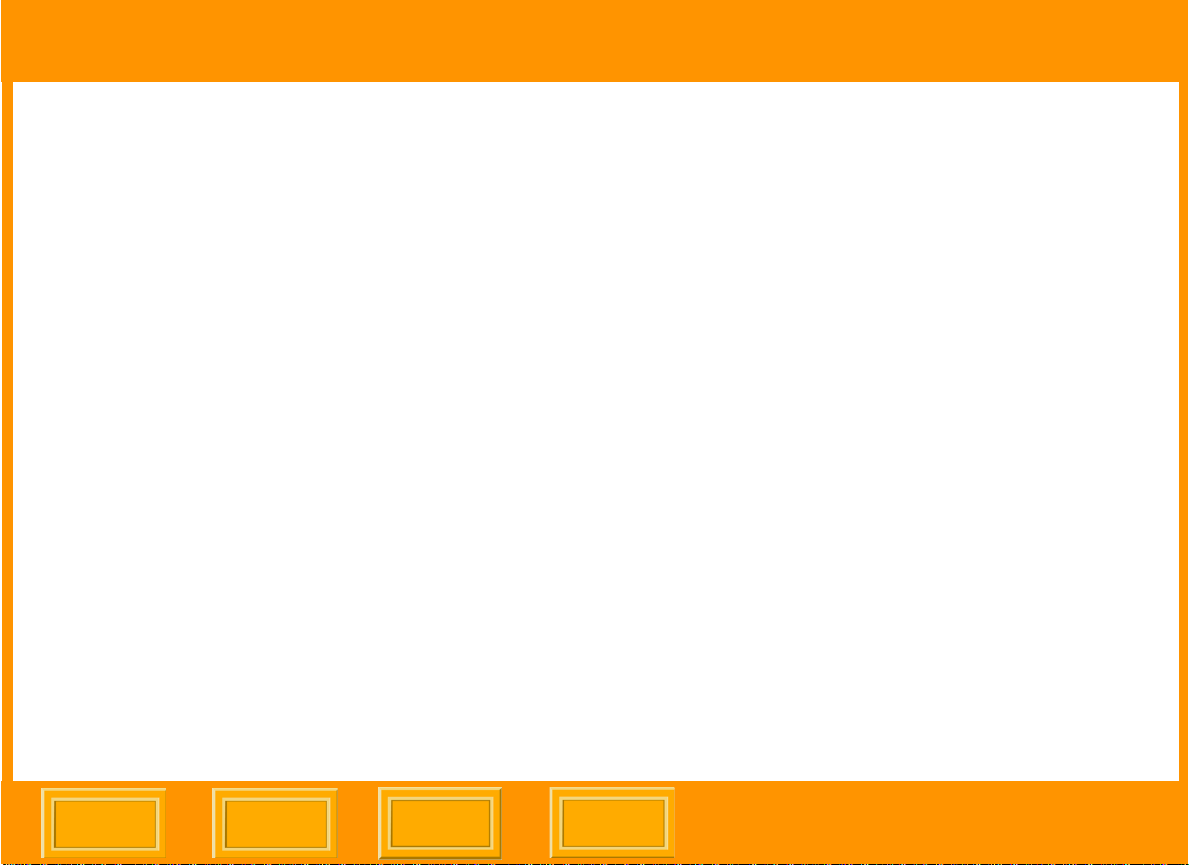
DCS ソフトウェア
ソフトウェア
ソフトウェアソフトウェア
DCS Capture Studio
DCS Capture Studio には、色を調整するための多く
の設定、ツールが用意されています。ここでは、デ
フォルト設定と DCS 645 の画像に最適であると考え
られる設定について説明します。
DCS Capture Studio では、プロファイル設定を Edit
メニューの Preferences で行い、画像編集ツールを
Tools メニューから選択することできます。
プロファイルの設定
設定可能なプロファイルについて説明します。
Monitor Profile - モニタープロファイルを作成した
場合は、作成したプロファイルを選択して Use
system profile をチェックします。モニタープロファ
イルを作成していない場合は、デフォルトのプロ
ファイルが使用されます。
Default Source Profile - DCS 645 によるデーライト
光源下での撮影画像には、DCSPB Daylight Source
Correction を選択することをお勧めします。このプ
ロファイルはタングステン、蛍光灯下での画像にも
有効です。
Default Look Profile - 彩度とコントラストが高く、
鮮やかな仕上がりにするには Kodak Professional
Product を選択し、彩度、コントラストを低く抑え
た仕上がりを求める場合は Kodak Professional
Portrait を選択します。
Default Destination Prof ile - ProPhoto RGB を選択
することをお勧めします。
目次
目次
目次目次
戻る
戻る
戻る戻る
次へ
次へ
次へ次へ
索引
索引
索引索引
30

DCS ソフトウェア
ソフトウェア
ソフトウェアソフトウェア
露出およびトーン調整
画像の品質を高めるために、このツールは非常に重
要で、適切に使用することが必要です。
Neutral Reference - スポイトツールを使ってニュー
トラルグレーのポイントをクリックし、ホワイトバ
ランスをとり画像の色カブリを取り除きます。
Profiles - 必要に応じて、Camera プロファイルと
Look プロファイルを変更します。
Exposure - ヒストグラムで画像の濃度分布を確認し
ます。
✔
ヒストグラム上の 2 本の赤い線を移動して、ハ
イライト部、シャドー部をどのような濃度で表
現するかを調節します。ハイライト部は右側で
調整され、シャドー部は左側で調整されます。
✔
Exposure Compensation スライダを移動して、
撮影時の露出の過不足を補正します。
(Exposure & Tone)
ツール
色調整
色調整ツールでは、露出および濃度ツールでプロ
ファイルにより調整した画像に若干の補正を加える
ことができます。
トーンカーブ、カラーバランスツール、彩度の調整
ツールを使用して、若干の調整を行います。
(Color Adjustment)
ツール
目次
目次
目次目次
戻る
戻る
戻る戻る
次へ
次へ
次へ次へ
索引
索引
索引索引
31

DCS ソフトウェア
ソフトウェア
ソフトウェアソフトウェア
編集
(Composition)
編集ツールを使用して、トリミング、シャープネス、
出力プロファイルの選択等の設定を行い、出力のた
めに画像処理を行います。
ノイズ除去
画像に発生するノイズを削減します。
Low - 最小のノイズ除去を行います。 わずかにしかノ
イズがない画像、ノイズ除去によりディテールが失
われやすい画像に使用します。
Medium - Low を適 用しても改善されない画像に適
用します。
Moiré - モアレを除去するためのノイズ除去ツールで
す。
(Noise Reduction)
ツール
ツール
DCS Photo Desk
DCS Photo Desk には、さまざまな画像編集ツール
が用意されています。画像編集ツールは、Image ( 画
像 ) メニューまたは Image Controls ( 画像コントロー
ル ) パネルからアクセスできます。詳細については、
ソフトウェアのオンラインヘルプをご参照ください。
クリックホワイトバランス、露出補正、ライティン
グ、ノイズ除去のためのツールがあります。
目次
目次
目次目次
戻る
戻る
戻る戻る
次へ
次へ
次へ次へ
索引
索引
索引索引
32
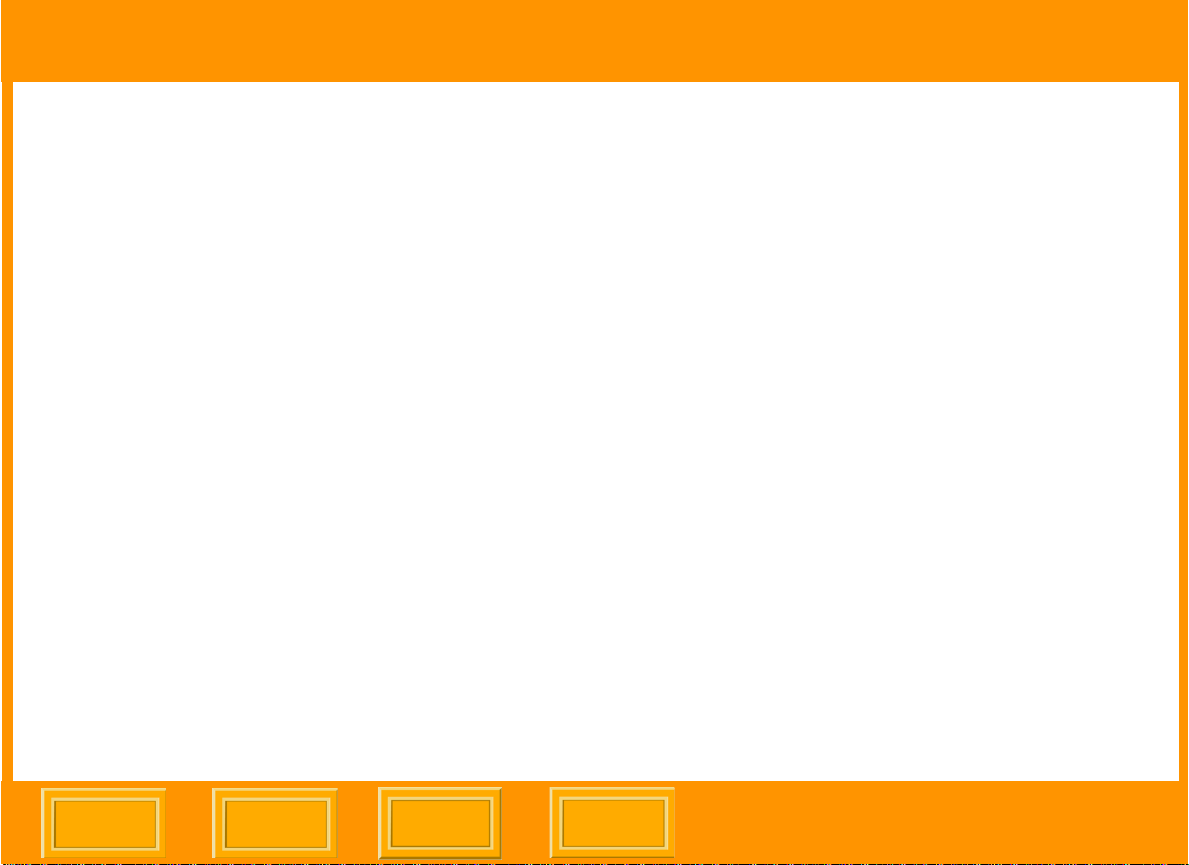
DCS ソフトウェア
ソフトウェア
ソフトウェアソフトウェア
Adobe Photoshop でのカラー設定
DCS 645 画像を Adobe Photoshop( 別売 ) で編集す
る場合、最適の RGB 色空間を定義できます。
ProPhoto RGB は、DCS Photo Desk と DCS
Capture Studio でのデフォルトの RGB 色空間です。
DCS Photo Desk または DCS Capture Studio のどち
らかで編集した画像を Adobe Photoshop で開く場合
は、Adobe Photoshop で同じ RGB 色空間を選択す
る必要があります。
Adobe Photoshop のカラー設定を使用して、RGB 色
空間を設定します。
目次
目次
目次目次
戻る
戻る
戻る戻る
次へ
次へ
次へ次へ
索引
索引
索引索引
33
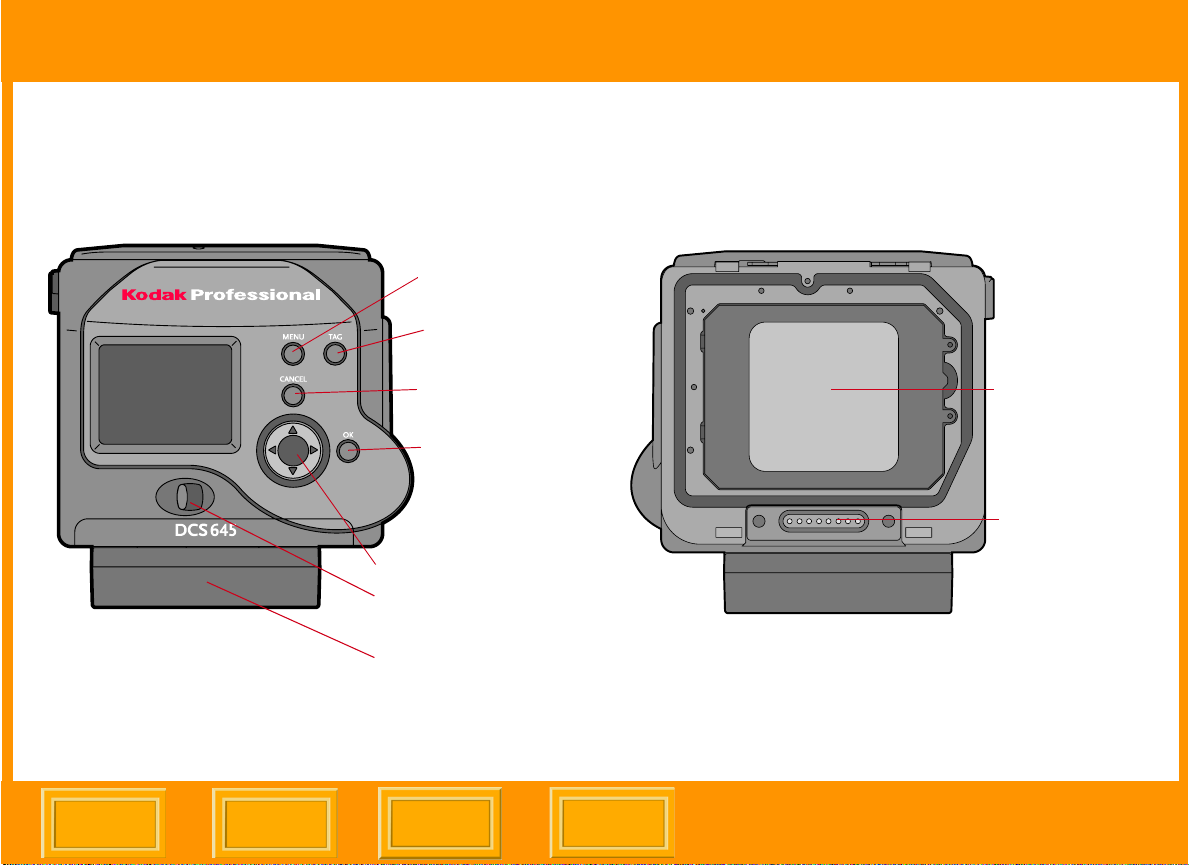
DCS 645 について
DCS 645 について
概要
概要
概要概要
について
についてについて
背面 前面 ( カメラ装着面 )
メニューボタン
タグボタン
目次
目次
目次目次
戻る
戻る
戻る戻る
キャンセルボタン
OK ボタン
4-Way スイッチ
バッテリー取外し
ボタン
DCS Pro Back 645
バッテリー
次へ
次へ
次へ次へ
IR フィルター
またはアンチ
エイリアス
フィルター *
デジタル信号
インター
フェース
* 適正なフォーカスを得るためには、IR フィルター
( 付属 ) かアンチエイリアスフィルター ( 別売 ) のど
ちらかを装着する必要があります。
索引
索引
索引索引
34
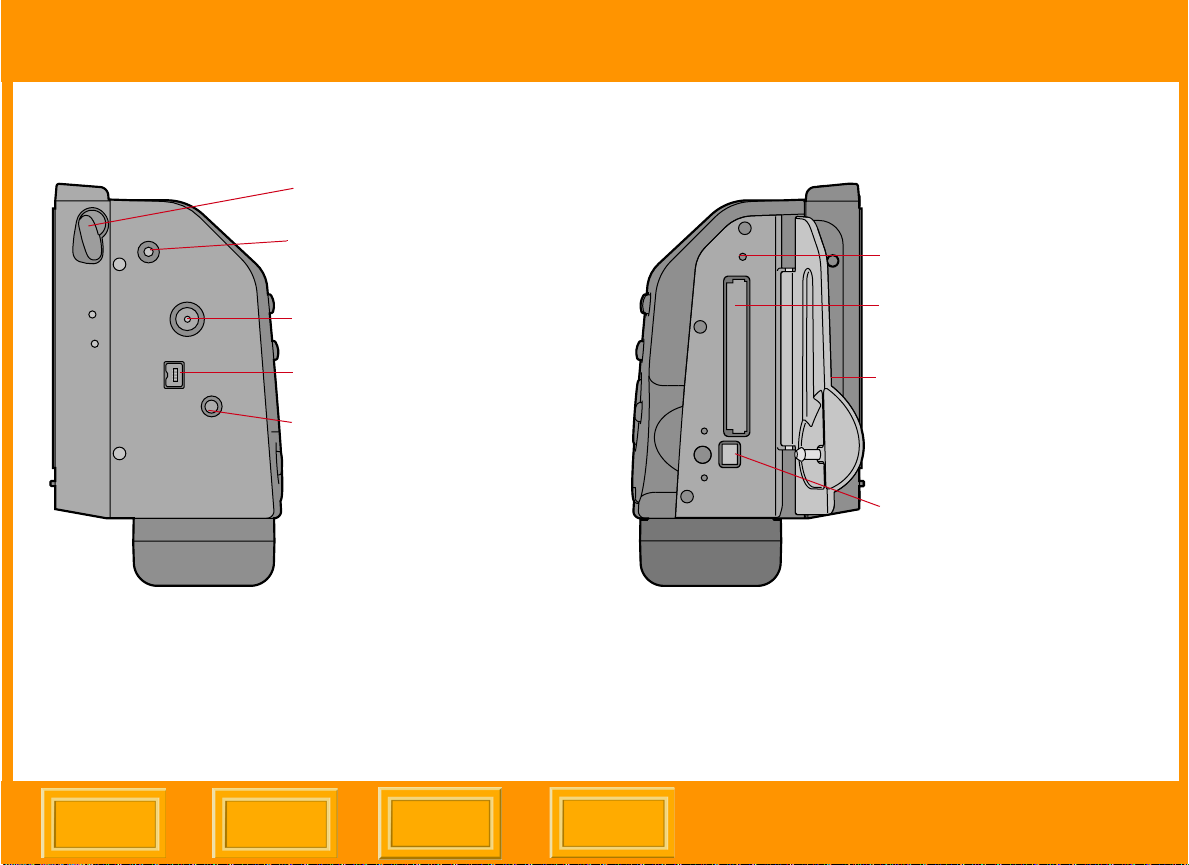
DCS 645 について
について
についてについて
側面
DCS 645 取外しレバー
目次
目次
目次目次
シリアルポート
電源ポート
IEEE 1394 ポート
ビデオ出力ポート
戻る
戻る
戻る戻る
次へ
次へ
次へ次へ
索引
索引
索引索引
d
カードビジーランプ
コンパクトフラッシュ
カードスロット
カードドア ( 開いた状態 )
カード取り出しボタン
35
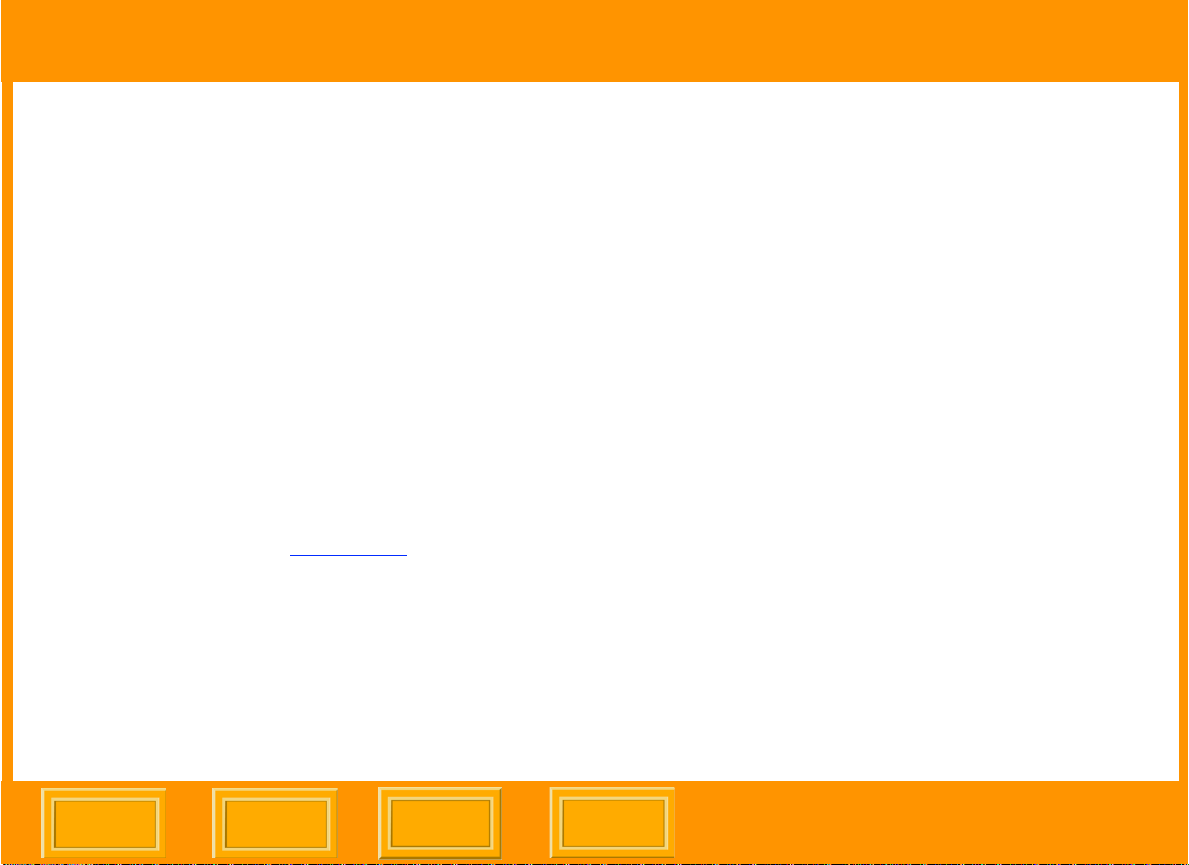
DCS 645 について
について
についてについて
CCD
CCD は撮影時に取り込んだ光を電荷に変換します。
CCD の仕様は、以下のとおりです。
水平方向のピクセル数 :
垂直方向のピクセル数 :
総ピクセル数 :
水平方向の有効領域 (mm):
垂直方向の有効領域 (mm):
CCD は、IR フィルターまたはアンチエイリアスフィ
ルターの後ろにあります (38
目次
目次
目次目次
戻る
戻る
戻る戻る
4080
4080
16,646,400
36.72
36.72
ページ)。
次へ
次へ
次へ次へ
索引
索引
索引索引
36
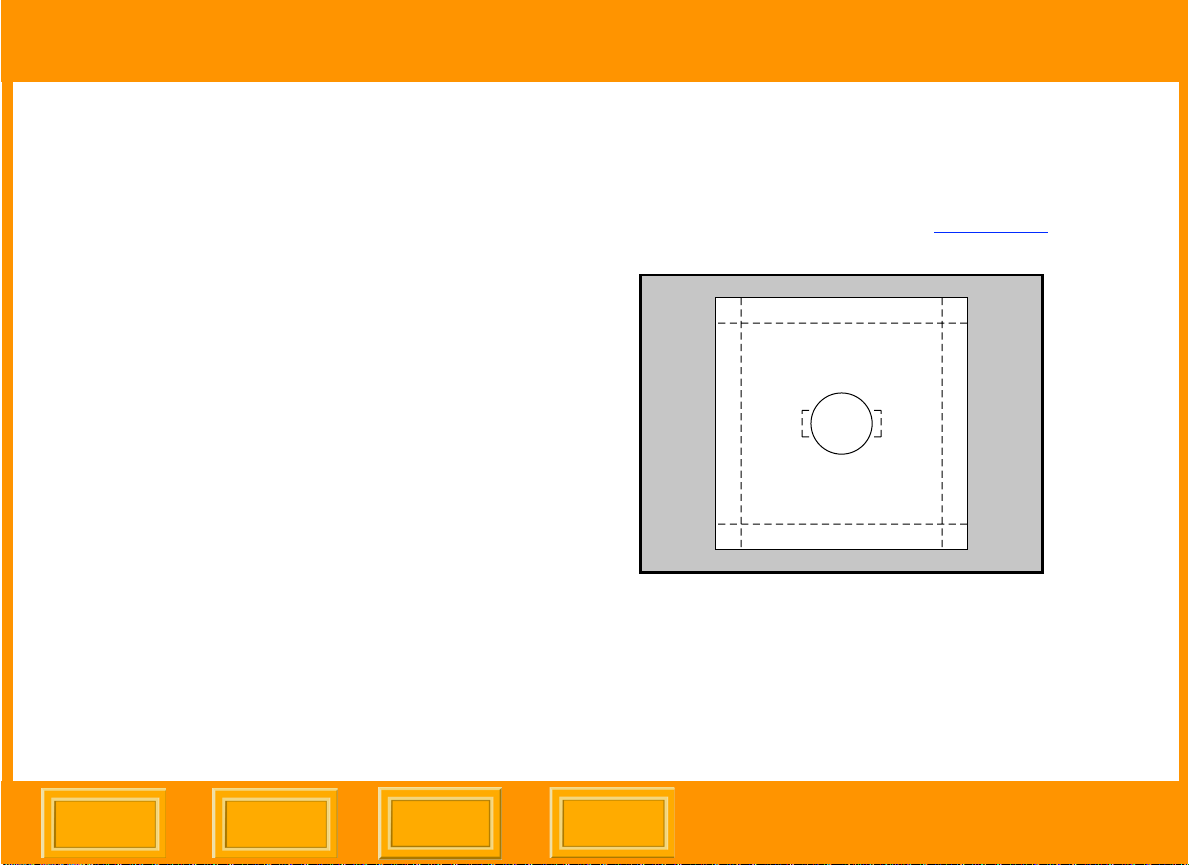
DCS 645 について
について
についてについて
フォーカシングスクリーン
フォーカシングスクリーン
フォーカシングスクリーンフォーカシングスクリーン
ファインダーの被写界は、DCS 645の CCD よりも
広くなっています。したがって、CCD に合 わせた適
切な撮影を行なうために、付属の DCS 645 フォーカ
シングスクリーンを取り付ける必要があります。
取り付けられているカメラのフォーカシングスク
リーンを取り外し、付属の DCS 645 フォーカシング
スクリーンを取り付けます。カメラ本体に付属のマ
ニュアルに従って、フォーカシングスクリーンを交
換してください。
DCS 645 フォーカシングスクリーンには、画像エリ
アに合わせたトリミングインジケータがあります。ト
リミングインジケータにより、選択した画像エリアに
合わせた撮影が可能となります (83
ページ)。
目次
目次
目次目次
戻る
戻る
戻る戻る
次へ
次へ
次へ次へ
索引
索引
索引索引
37
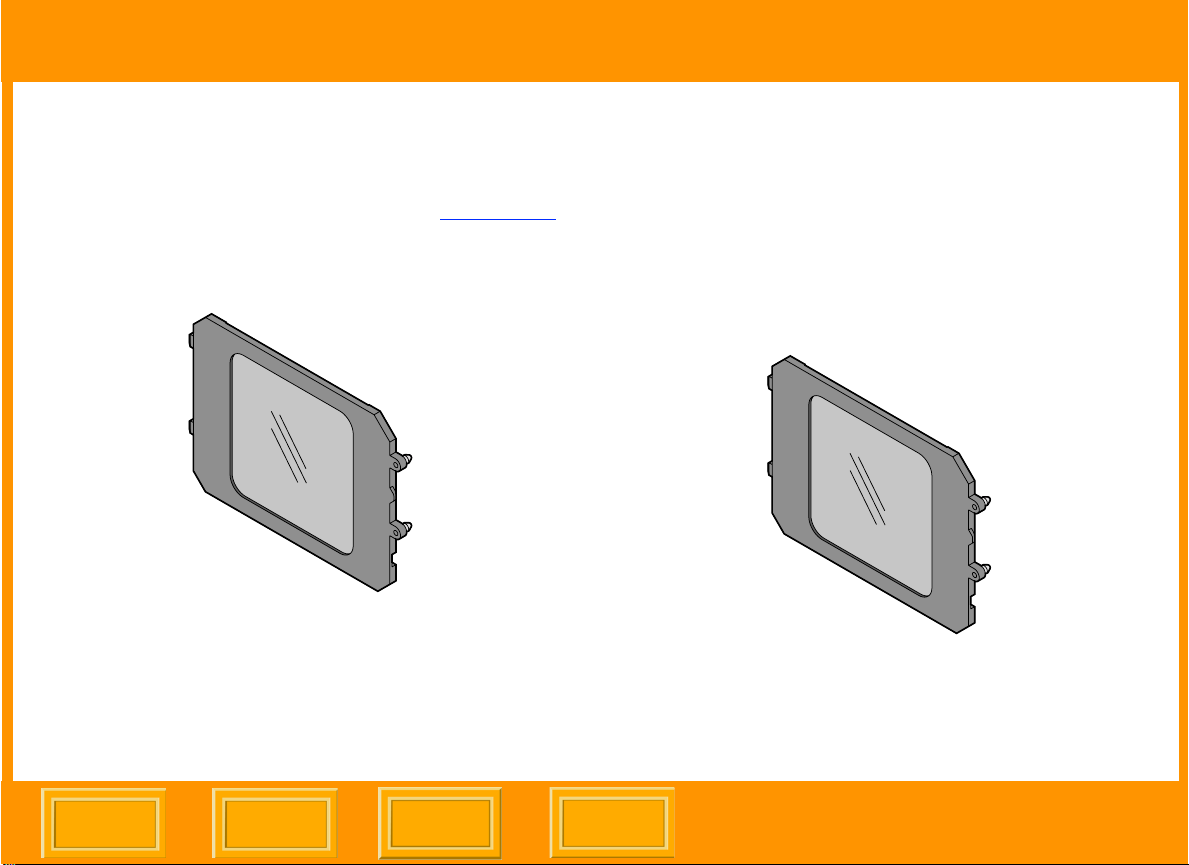
DCS 645 について
IR フィルター
フィルター
フィルターフィルター
について
についてについて
アンチエイリアスフィルター
アンチエイリアスフィルター
アンチエイリアスフィルターアンチエイリアスフィルター
DCS 645 には着脱可能な IR フィルター (39
が付属しています。 IR フィルターは CCD の前面に取
り付けられ、不要な赤外線光をカットし、CCD のカ
バーガラスを保護します。
☛ 撮影時には IR フィルター( 付属 ) かアンチエイリ
アスフィルター ( 別売 ) のどちらかを必ず装着し
てください。
ページ
)
IR フィルターは取り外して、アンチエイリアスフィ
ルターに交換することができます。アンチエイリア
スフィルターは、IR フィルターの役目も果たし、か
つ一定の焦点距離で発生する偽色やモアレを減らす
ことができます。
目次
目次
目次目次
戻る
戻る
戻る戻る
次へ
次へ
次へ次へ
索引
索引
索引索引
38

DCS 645 について
について
についてについて
IR フィルター / アンチエイリアスフィルター
の取り外し
注意
注意 :
注意注意
アンチエイリアスフィルターや
アンチエイリアスフィルターや IR フィルターは壊れや
アンチエイリアスフィルターやアンチエイリアスフィルターや
すいので、取り扱いには十分注意してください。
すいので、取り扱いには十分注意してください。
すいので、取り扱いには十分注意してください。すいので、取り扱いには十分注意してください。
✔
フィルターの端の溝に爪をあてて、慎重にフィ
ルターを取り外します。
フィルターは壊れや
フィルターは壊れやフィルターは壊れや
フィルターの取り付け
1 フィルターの左側の 2 つのタブを DCS 645 のス
ロットに差し込みます。
2 フィルター右側をそっと押し込みます。
☛ 使用していないフィルターは、付属のボディ
キャップのポケットに保管してください (110
ページ)。
目次
目次
目次目次
戻る
戻る
戻る戻る
次へ
次へ
次へ次へ
索引
索引
索引索引
39
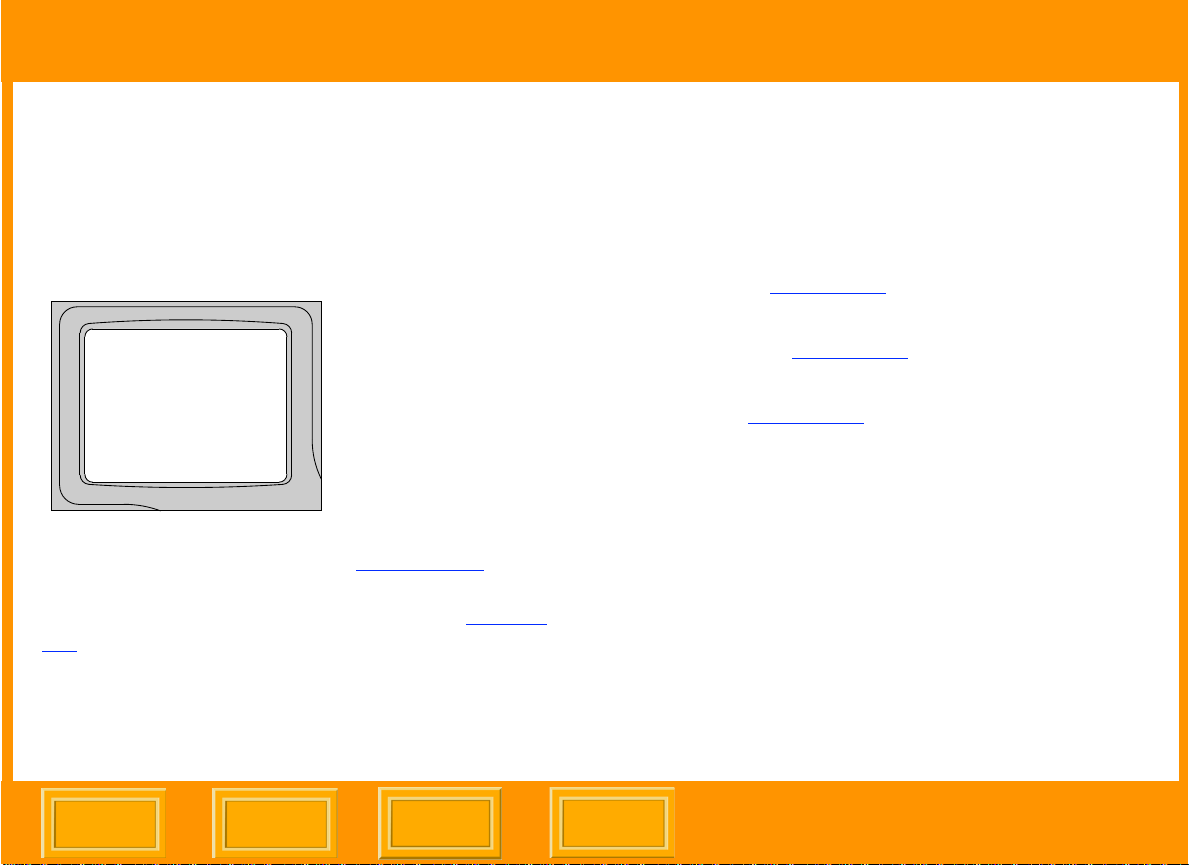
DCS 645 について
について
についてについて
液晶カラーモニター
液晶カラーモニター
液晶カラーモニター液晶カラーモニター
DCS 645 の背面には 2 インチの液晶カラーモニター
があり、撮影画像を表示したり各種設定を変更する
ことができます。
外部モニターで画像を見るとき (116
カラーモニターを表示することはできません (OK、
キャンセル、メニューのいずれかのボタン (46
ジ)を押すと、外部モニターがオフになり、液晶カ
ラーモニターがオンに切り替わります )。
ページ)、液晶
ペー
液晶カラーモニターの機能
液晶カラーモニターでは、さまざまな表示モードで
画像を表示できます。また液晶カラーモニター上の
メニューバーから各種設定を行なうことができます。
表示モード (98
ンにすると、最初にこのモードになります
メニューバー (42
ニューボタンを押してアクセスできます
メニュー (43
できます
ページ
ページ
): 液晶カラーモニターをオ
ページ
): 画像表示モードでメ
): メニューバーからアクセス
目次
目次
目次目次
戻る
戻る
戻る戻る
次へ
次へ
次へ次へ
索引
索引
索引索引
40

DCS 645 について
について
についてについて
液晶カラーモニターのオン / オフ
1 OK ボタンを押すと、液晶カラーモニターがオン
になります。
2 キャンセルボタンを押すと、液晶カラーモニター
がオフになります。液晶カラーモニターが画像表
示モードでない場合は、もう一度キャンセルボタ
ンを押します。
目次
目次
目次目次
戻る
戻る
戻る戻る
次へ
次へ
次へ次へ
索引
索引
索引索引
41

DCS 645 について
ン
について
についてについて
メニューバー
メニューバーは、画像表示モード (98 ページ
効にした場合、表示されません。このときメニュー
バーを表示するには、メニューボタンを押します。
メニューバーは、液晶カラーモニターの上部に表示
され、さまざまな設定を行なうことができます。
フォルダアイコン
メニューアイコン
ステータスアイコン
ホワイトバランスアイコン
ビデオアイコン(外部モニターが使用可能
の場合に表示されます
)
コントラストアイコ
を有
)
メニューバーの表示方法と操作方法
1 液晶カラーモニター (41
ページ)をオンにします。
2 メニューボタンを押して、メニューバーを表示さ
せます。
3 4-Way スイッチの左または右を押して、目的のメ
ニューバーのアイコンを反転表示させます。
4 メニューボタンまたはキャンセルボタンを押し
て、メニューバーを消します。
目次
目次
目次目次
戻る
戻る
戻る戻る
次へ
次へ
次へ次へ
索引
索引
索引索引
42

DCS 645 について
について
についてについて
メニュー
液晶カラーモニターのメニューから DCS 645 のさま
ざまな機能を設定することができます。
☛ メニューの項目によっては、モニター上で OK と
キャンセルのいずれかを選択することにより設
定を行なうものもあります (46
メニューの選択
1 メニューバーを表示させて (42
ダアイコンまたはメニューアイコンを反転表示さ
せます。
該当するメニューが表示されます。
ページ
ページ)、フォル
) 。
2 4-Way スイッチの上または下を押して、選択した
い項目を反転表示させます。
3 OK ボタンを押して、選択項目を有効にします。
選択した項目によっては、さらに次の画面が表示
される場合があります。
4 それぞれの画面で、OK ボタン、キャンセルボタ
ン、4-Way スイッチにより設定を行ないます ( 下
図のように横方向に変更項目が表示される場合に
は、4-Way スイッチの左右いずれかを押して、変
更する項目を反転表示させ、上下を押して変更を
行います )。
目次
目次
目次目次
戻る
戻る
戻る戻る
次へ
次へ
次へ次へ
索引
索引
索引索引
43

DCS 645 について
メニューの階層構造
について
についてについて
目次
目次
目次目次
戻る
戻る
戻る戻る
次へ
次へ
次へ次へ
索引
索引
索引索引
44

DCS 645 について
について
についてについて
ステータス画面
ステータス画面
ステータス画面ステータス画面
ステータス画面には、現在の DCS 645 の設定が表示
されます。
ステータス画面の表示
✔
ステータス画面を表示させるには、ステータス
アイコン (42
ステータス画面には次の情報が表示されます。
a
b
c
d
ページ
) を反転表示させます。
e
f
g
h
a - 装着されている CF カード (61
能な画像数
b - CF カードの使用状況 ( 緑部分がカードの空き容
量を示します )
c - ISO の設定
d - 有効なフォルダ名とそのフォルダに入っている画
像数
e - DCS 645 バッテリー残量
f - 現在の撮影エリア - フルフレーム、横位置、また
は縦位置 (83
g - DCS 645 がコンピュータに接続されている場合に
表示され (77
は DCS Camera Manager ソフトウェアが起動し
ていない場合は点滅します
h - 現在選択されている画像の番号 (99
ページ
ページ
)
、DCS Capture Studio また
)
ページ)に記録可
ページ
)
目次
目次
目次目次
戻る
戻る
戻る戻る
次へ
次へ
次へ次へ
索引
索引
索引索引
45

DCS 645 について
について
についてについて
ボタンの機能
ボタンの機能
ボタンの機能ボタンの機能
4-Way スイッチやメニュー、OK、タグ、キャンセル
の各ボタンを使って、DCS 645 の機能設定を行いま
す。
4-Way スイッチ
左または右を押すと、液晶カラーモニター上で次の
操作を行なうことができます。
✔ 画像の切り替え
メニューバーの操作
✔
ズーム対象領域ボックスの移動 ( ズーム表示
✔
モード時 )
上または下を押すと、液晶カラーモニター上で次の
操作を行なうことができます。
表示モードの変更
✔
ドロップダウンメニューの操作
✔
ズーム対象領域ボックスの移動 ( ズーム表示
✔
モード時 )
メニューボタン
OK ボタン
液晶カラーモニターの表示
✔
ズーム対象領域ボックスを有効にし ( ズーム表
✔
示モード時 )、ズーム対象領域ボックスがオン
の場合でのズーム実行
反転表示させた項目の実行
✔
表示されている画像の消去 (デリートモード時)
✔
タグボタン
選択した画像へのタグ付け、またはタグの解除
✔
キャンセルボタン
変更を適用しないでメニューを終了
✔
液晶カラーモニターのオフ
✔
ズーム対象領域ボックスの取り消し ( ズーム表
✔
示モード時 )
メニューバーのオフとオンの切り替え
✔
目次
目次
目次目次
戻る
戻る
戻る戻る
次へ
次へ
次へ次へ
索引
索引
索引索引
46

DCS 645 について
液晶カラーモニターとボタン操作に関するクイックガイド
液晶カラーモニターとボタン操作に関するクイックガイド
液晶カラーモニターとボタン操作に関するクイックガイド液晶カラーモニターとボタン操作に関するクイックガイド
ボタンは、液晶カラーモニターの状態によって機能が変化します。
液晶カラーモニターの表示 :OKボタンを押します
反転表示させたメニュー項目を選択 :OKボタンを押します
ズーム対象領域ボックスを有効にする ( ズーム表示モード時 ): OK ボタンを押します
ズームを実行 ( ズーム表示モード時 ): OK ボタンを押します
画像の消去 ( デリートモード時 ): OK ボタンを押します
メニューバー表示のオンとオフの切り換え : メニューボタンを押します
液晶カラーモニターをオフ : キャンセルボタンを押します
変更を有効にしないでメニューを終了 : キャンセルボタンを押します
ズーム対象領域ボックスを無効にする ( ズーム表示モード時 ): キャンセルボタンを押します
画像にタグを付けたり外したりする : タグボタンを押します
について
についてについて
画像の切り替え ( ズーム表示モードで、ズーム対象領域ボック
スが有効な場合を除く ):
メニューバーでの項目選択 :4-Wayスイッチの左または右を押します
ドロップダウンメニューでの項目選択 :4-Wayスイッチの上または下を押します
画像表示モードの選択 :4-Wayスイッチの上または下を押します
ズーム対象領域ボックスを移動 ( ズーム表示モード時 ): 4-Wayスイッチのいずれかを押します
目次
目次
目次目次
戻る
戻る
戻る戻る
次へ
次へ
次へ次へ
索引
索引
索引索引
4-Way スイッチの左または右を押します
47

DCS 645 について
について
についてについて
ポート
ポート
ポートポート
シリアルポート
電源ポート
IEEE 1394
ビデオ出力ポート
ポート
シリアルポート
工場でのメンテナンスのために使用します。この
ポートにはいかなるプラグも差し込まないでくださ
い。
電源ポート
付属の AC アダプターを接続します。
IEEE 1394 ポート
IEEE 1394 ケーブルをここに接続します。
ビデオ出力ポート
ビデオケーブルをここに接続すると、外部モニター
ページ)で画像を見ることができます。
(116
目次
目次
目次目次
戻る
戻る
戻る戻る
次へ
次へ
次へ次へ
索引
索引
索引索引
48
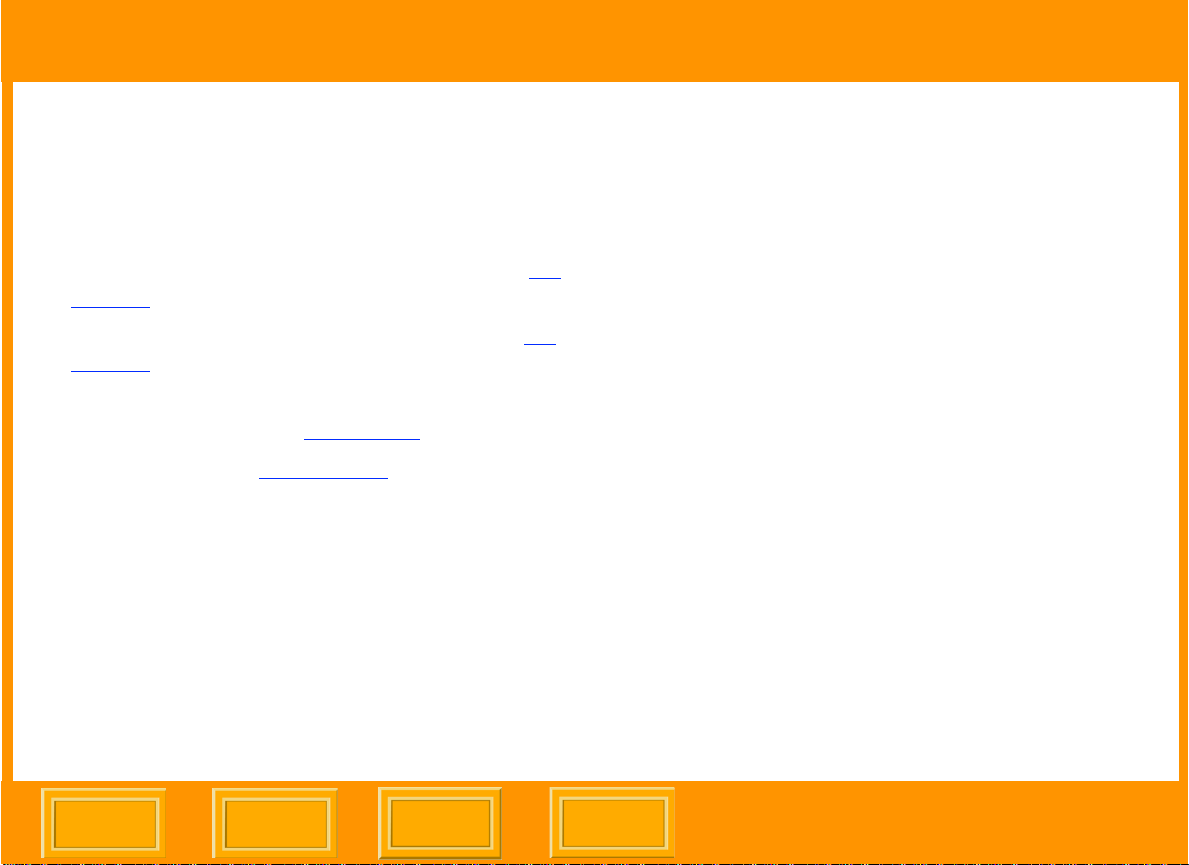
基本操作
基本操作
基本操作基本操作
基本操作
はじめに
はじめに
はじめにはじめに
DCS 645 を用いた撮影を行なう前に、以下のことを
行ってください。
1 お使いのコンピュータが DCS 645 の動作環境 (13
ページ)を満たしているかを確認します。
2 DCS 645 を対応のカメラ本体に取り付けます (50
ページ)。
3 必要に応じて、次のケーブルを接続します。
✔ IEEE 1394 ケーブル (77
ビデオケーブル (116 ページ
✔
ページ
)
)
目次
目次
目次目次
戻る
戻る
戻る戻る
次へ
次へ
次へ次へ
索引
索引
索引索引
49

基本操作
基本操作
基本操作基本操作
カメラ本体への取り付けとアクセサリの接続
カメラ本体への取り付けとアクセサリの接続
カメラ本体への取り付けとアクセサリの接続カメラ本体への取り付けとアクセサリの接続
カメラ本体への DCS 645 の取り付け
1 ボディキャップを取り外します。DCS 645 取り外
しレバーを左へ回し押した状態で、キャップを上
部から外します。
DCS 645
取り外し
ボタン
重要
重要 :
重要重要
フィルターやアンチエイリアスフィルターを触っ
IR
たり、こすったりしないで下さい。
の面を下向きにして置かないでください。
DCS 645
バッテリーを取り付けたり、ACアダプターを接続し
ないでください。
をカメラ本体に取り付ける前に、
またフィルター
DCS 645
目次
目次
目次目次
戻る
戻る
戻る戻る
次へ
次へ
次へ次へ
索引
索引
索引索引
50
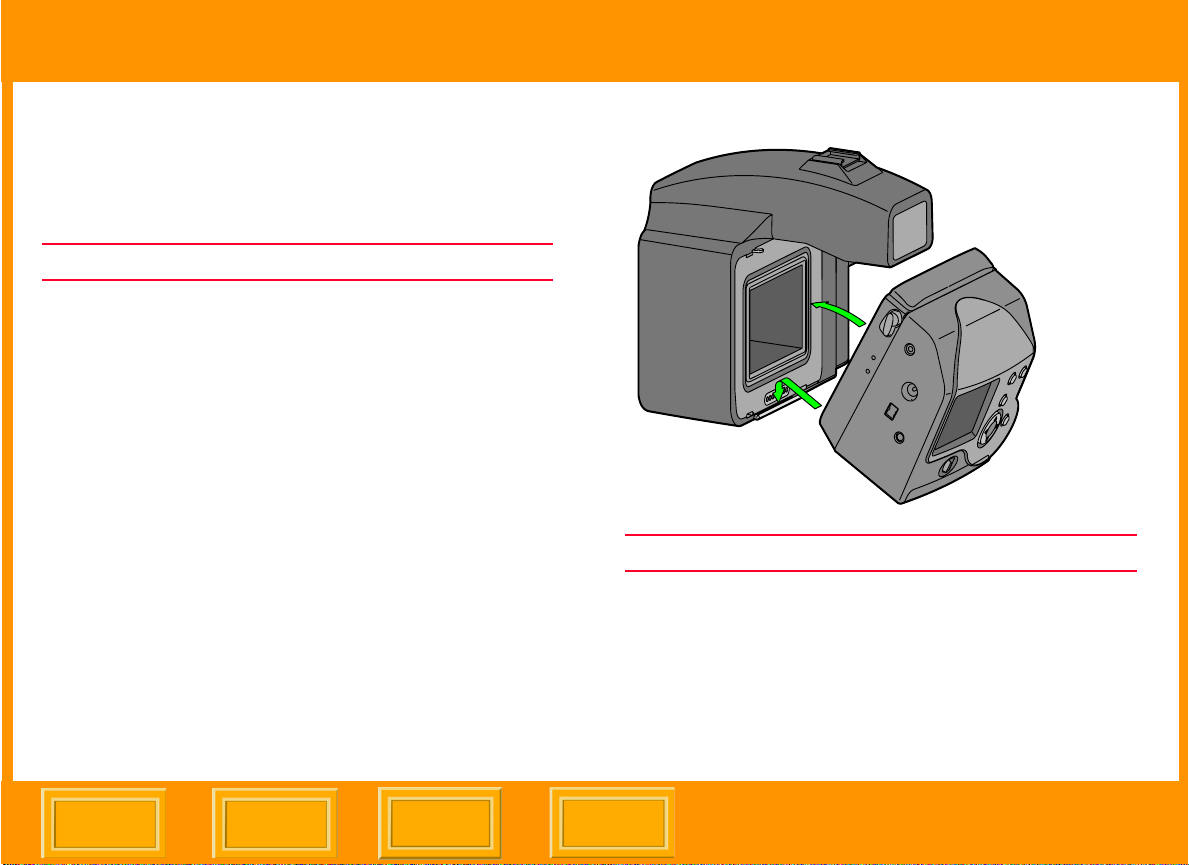
基本操作
基本操作
基本操作基本操作
2 イソプロピルアルコールで湿らせたレンズ用ク
リーニングペーパーで、DCS 645の接続部、また
カメラ本体の接続ピンと取り付けフックを清掃し
ます。
警告
警告 :
警告警告
イソプロピルアルコールは引火性の液体です。また
イソプロピルアルコールは引火性の液体です。また
イソプロピルアルコールは引火性の液体です。またイソプロピルアルコールは引火性の液体です。また
イソプロピルアルコールによって、目の炎症や皮膚
イソプロピルアルコールによって、目の炎症や皮膚
イソプロピルアルコールによって、目の炎症や皮膚イソプロピルアルコールによって、目の炎症や皮膚
の乾燥、さらに高濃度の気体を吸い込むと、眠気を
の乾燥、さらに高濃度の気体を吸い込むと、眠気を
の乾燥、さらに高濃度の気体を吸い込むと、眠気をの乾燥、さらに高濃度の気体を吸い込むと、眠気を
もよおしたり、呼吸器の炎症が生じることがありま
もよおしたり、呼吸器の炎症が生じることがありま
もよおしたり、呼吸器の炎症が生じることがありまもよおしたり、呼吸器の炎症が生じることがありま
す。使用後は必ず石ケンで手を洗ってください。取
す。使用後は必ず石ケンで手を洗ってください。取
す。使用後は必ず石ケンで手を洗ってください。取す。使用後は必ず石ケンで手を洗ってください。取
扱い方法や応急手当の詳しい情報は、製造元の製品
扱い方法や応急手当の詳しい情報は、製造元の製品
扱い方法や応急手当の詳しい情報は、製造元の製品扱い方法や応急手当の詳しい情報は、製造元の製品
安全データシートをご参照ください。
安全データシートをご参照ください。
安全データシートをご参照ください。安全データシートをご参照ください。
3 DCS 645 の下部の取り付けスロットに、カメラ本
体の取り付けフックを入れ、カメラ本体へ DCS
645 の上部を押し付けるように取り付けます。
重要
重要 :
重要重要
目次
目次
目次目次
戻る
戻る
戻る戻る
次へ
次へ
次へ次へ
DCS 645
がしっかり取り付けられたことを確認して
から、手を放してください。
索引
索引
索引索引
51
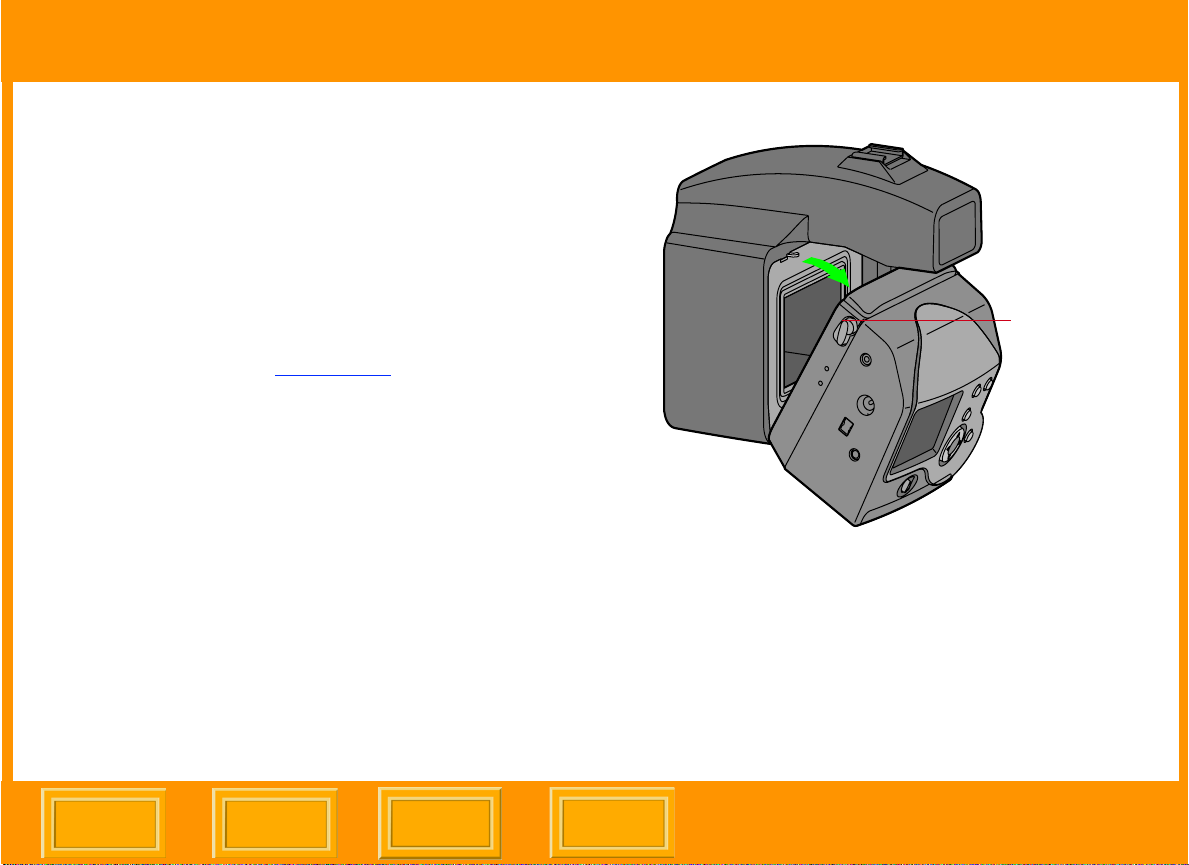
基本操作
基本操作
基本操作基本操作
カメラ本体からの
1 カメラをテーブルなど平らな場所に置きます。
2 DCS 645 がバッテリーで動作している場合は、
バッテリーを取り外します。
DCS 645 の電源が AC アダプターで供給されてい
る場合は、AC アダプターを取り外します。
3 IEEE 1394 ケーブル (77
ている場合、取り外します。
4 DCS 645 取り外しレバーを左へ回した状態で押し
込み、上部から DCS 645 を取り外します。
DCS 645
の取り外し
ページ)が取り付けられ
DCS 645
取外し
ボタン
5 DCS 645 をカメラ本体から慎重に取り外します。
フラッシュ/ストロボの接続
フラッシュおよびストロボの接続に関しては、カメ
ラ本体の取扱説明書をご参照ください。
目次
目次
目次目次
戻る
戻る
戻る戻る
次へ
次へ
次へ次へ
索引
索引
索引索引
52
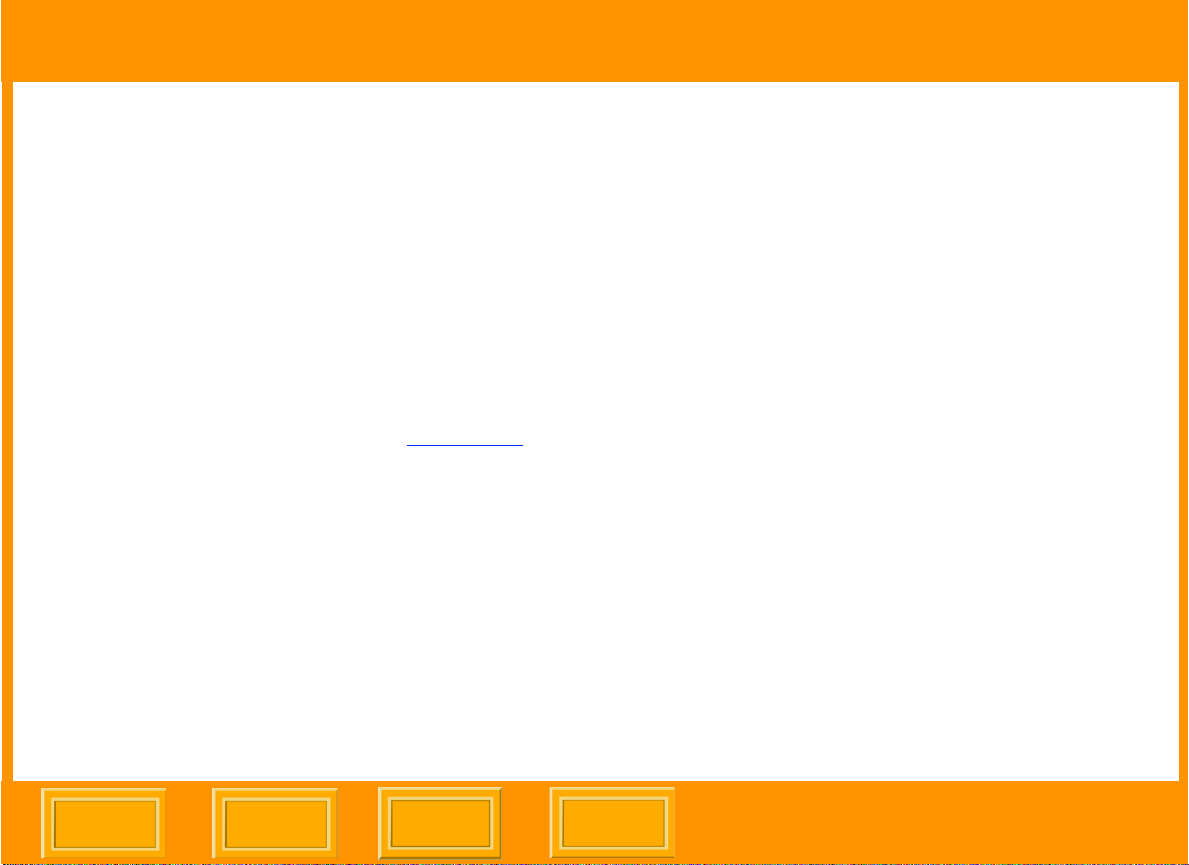
基本操作
基本操作
基本操作基本操作
画像ファイル形式
画像ファイル形式
画像ファイル形式画像ファイル形式
DCS 645 で撮影した画像は、.DCR 拡張子を持つ、
コダック独自の Raw データフォーマットで保存され
ます。
同梱しているソフトウェアを使用して、DCR画像を
JPEG や TIFF などのフォーマットに変換することが
できます。 撮影した画像ファイルをその他の画像編
集アプリケーションで開いたり、印刷するためには、
JPEG または TIFF に変換する必要があります。ま
た、DCS 645 カメラの内部処理機能 (93
使用して、DCR 画像を JPEG または TIFF に変換す
ることもできます。
✔ DCS Capture Studio
✔ DCS Photo Desk
✔ DCR File Format Module (Adobe Photoshop
6.0 以降に対 応したプラグインソフトウェア。
Adobe Photoshop は同梱されていません。)
ページ)を
目次
目次
目次目次
戻る
戻る
戻る戻る
次へ
次へ
次へ次へ
索引
索引
索引索引
53
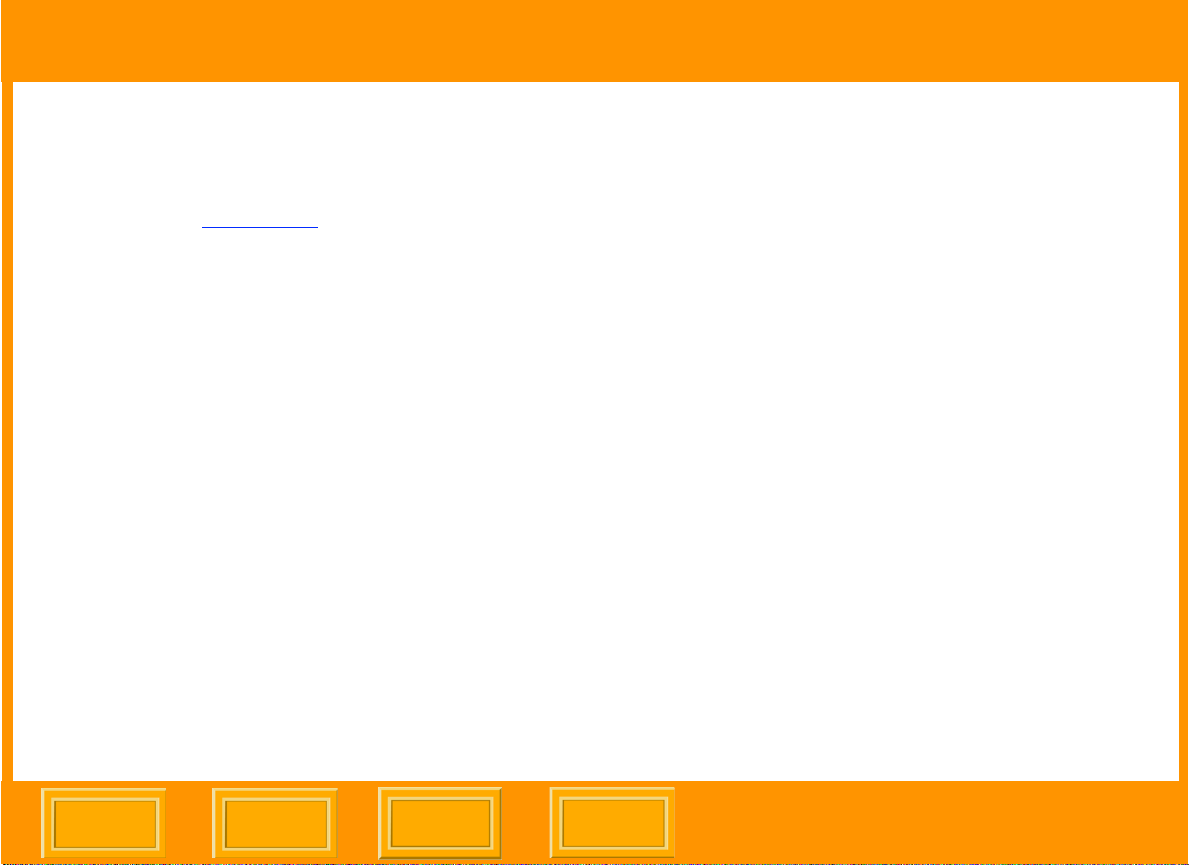
基本操作
基本操作
基本操作基本操作
画像の保存
画像の保存
画像の保存画像の保存
撮影した画像は、DCS 645 に挿入したコンパクトフ
ラッシュカード (61
ハードディスクに保存されます。
コンピュータへの画像の保存方法については、同梱
の DCS Capture Studio、DCS Camera Manager、ま
たは DCS Photo Desk のオンラインヘルプをご参照
ください。
画像をコンピュータのハードディスクに保存するに
は、コンピュータにカメラを接続し、DCS Capture
Studio または DCS Camera Manager を起動させて、
コンピュータに画像を保存する設定を行って下さい。
ページ)またはコンピュータの
次のいずれかの場合には、画像は装着されているコ
ンパクトフラッシュカードに保存されます。
カメラがポータブルモードで動作している
✔
カメラがコンピュータに接続されているが、コ
✔
ンピュータの電源が入っていない
カメラが電源が入っているコンピュータに接続
✔
されているが、DCS Capture Studio ソフト
ウェアが動作していない
カメラが DCS Camera Manager の動作してい
✔
るコンピュータに接続されて、画像をカードに
保存するように設定が行われている
目次
目次
目次目次
戻る
戻る
戻る戻る
次へ
次へ
次へ次へ
索引
索引
索引索引
54

基本操作
基本操作
基本操作基本操作
電源
電源
電源電源
DCS 645 をコンピュータに接続して使う場合は、途
中で電源がオフにならないように付属の AC アダプ
ターを使用して電源供給を行ってください。DCS
645 をコンピュータに接続しないで使う場合は、
DCS Pro Back 645 バッテリーまたは AC アダプター
を使用してください。
AC アダプター
DCS 645 には 8 VDC の AC アダプターが同梱されて
います。 カメラにその他の AC アダプターを使用しな
いでください。
アダプターの接続
AC
AC アダプターのケーブルを DCS 645 の電源ポート
に差し込み、AC アダプターをコンセントに差し込み
ます。
電源ポート
目次
目次
目次目次
戻る
戻る
戻る戻る
次へ
次へ
次へ次へ
索引
索引
索引索引
55
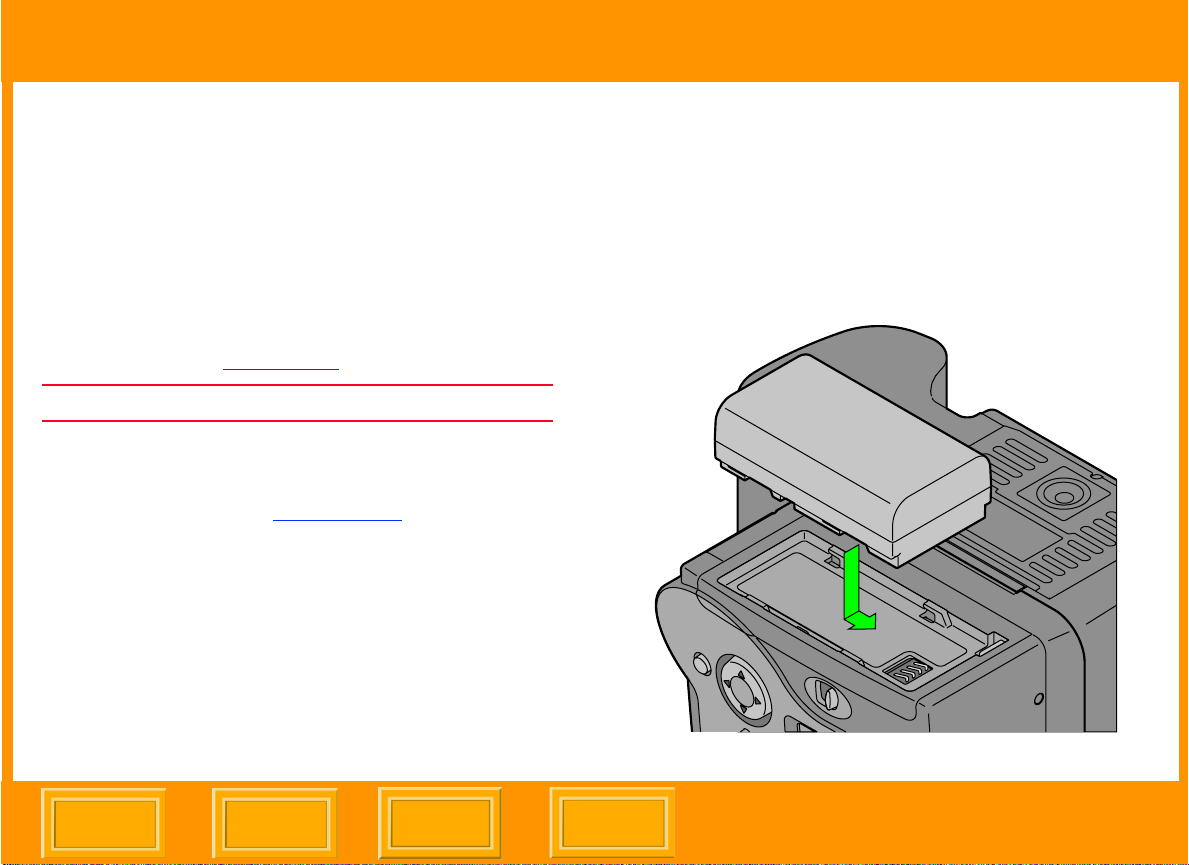
基本操作
基本操作
基本操作基本操作
バッテリー
DCS 645 には、バッテリーキットが付属していま
す。 このキットは、DCS 645 バッテリー、バッテ
リーチャージャー、バッテリーチャージャー用の AC
アダプターが含まれます。
バッテリーは最初に使用する前に充電を行う必
☛
要があります (60
警告
警告 :
警告警告
バッテリーを火中に投入したり、分解しないでくだ
バッテリーを火中に投入したり、分解しないでくだ
バッテリーを火中に投入したり、分解しないでくだバッテリーを火中に投入したり、分解しないでくだ
さい。液漏れ、破裂、発火の原因となります。詳し
さい。液漏れ、破裂、発火の原因となります。詳し
さい。液漏れ、破裂、発火の原因となります。詳しさい。液漏れ、破裂、発火の原因となります。詳し
くは、「使用上の注意」
くは、「使用上の注意」
くは、「使用上の注意」くは、「使用上の注意」
い。
い。
い。い。
ページ)。
ページ
ページ)をご参照くださ
(120
ページページ
をご参照くださ
をご参照くださをご参照くださ
バッテリーの取り付け
1 バッテリーの接点を DCS 645 の下部の接点に合
わせます。
2 バッテリーが固定されるまで、バッテリーをスラ
イドさせます。
目次
目次
目次目次
戻る
戻る
戻る戻る
次へ
次へ
次へ次へ
索引
索引
索引索引
56
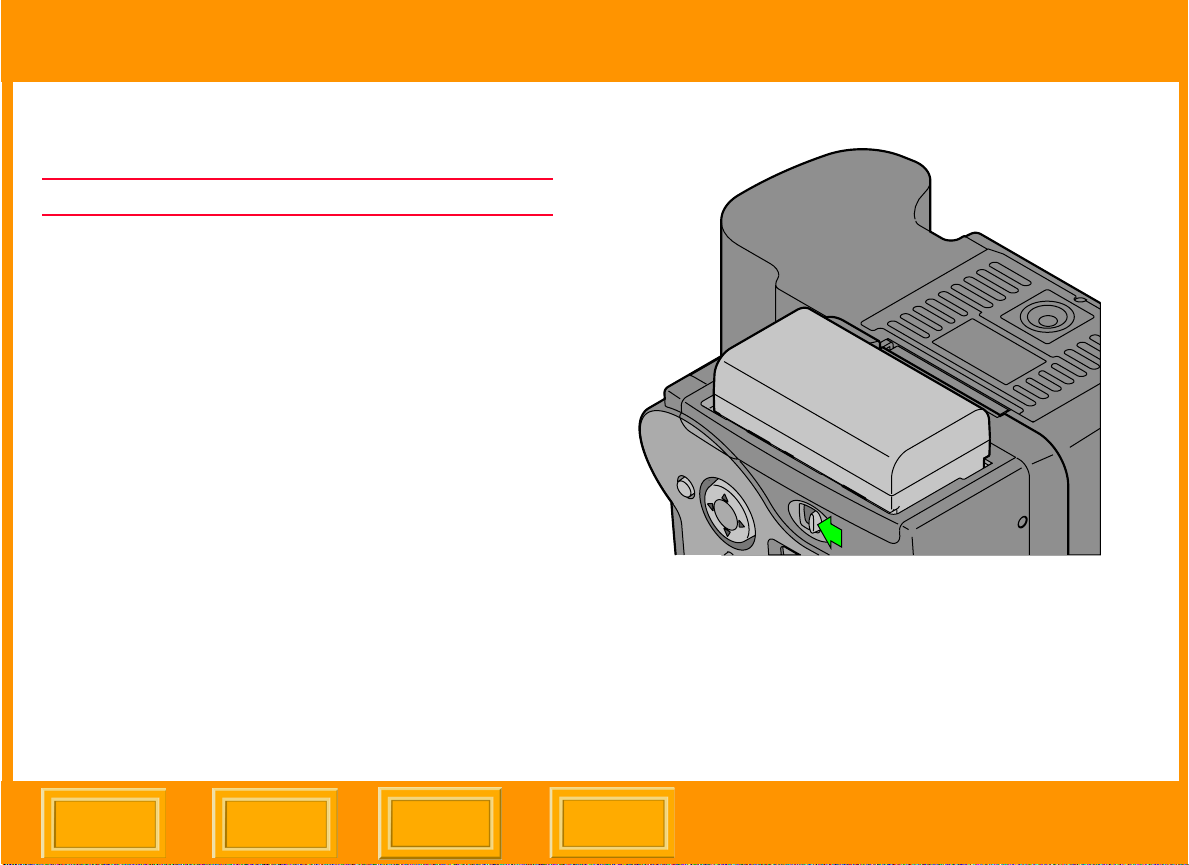
基本操作
基本操作
基本操作基本操作
バッテリーの取り外し
注意
注意 :
注意注意
バッテリーを取り外すときには、バッテリーを落とし
バッテリーを取り外すときには、バッテリーを落とし
バッテリーを取り外すときには、バッテリーを落としバッテリーを取り外すときには、バッテリーを落とし
たり破損させることがないようにバッテリーを片手で
たり破損させることがないようにバッテリーを片手で
たり破損させることがないようにバッテリーを片手でたり破損させることがないようにバッテリーを片手で
支えておくか
支えておくか、、、、カメラを平らな場所に置いてください。
支えておくか支えておくか
バッテリー取り外しボタンを押して、バッテ
✔
リーを取り外します。
カメラを平らな場所に置いてください。
カメラを平らな場所に置いてください。カメラを平らな場所に置いてください。
目次
目次
目次目次
戻る
戻る
戻る戻る
次へ
次へ
次へ次へ
索引
索引
索引索引
57

基本操作
基本操作
基本操作基本操作
バッテリー状態のチェック
バッテリーの状態は、液晶カラーモニターのステー
タス画面のバッテリーアイコンで確認することがで
きます。
次のような場合には必ずバッテリーの状態をチェッ
クしてください。
新しいバッテリーを挿入した場合
✔
長期間使用していなかった場合
✔
シャッターが切れない場合
✔
寒冷下で使用する場合
✔
重要な撮影の前
✔
バッテリーアイコンの表示により、バッテリーの残
量を確認することができます。バッテリーの充電残
量が少量、またはない場合は、このアイコンが点滅
します。
☛ AC アダプターにより電源を供給している場合
は、バッテリーアイコンは表示されません。
目次
目次
目次目次
戻る
戻る
戻る戻る
次へ
次へ
次へ次へ
索引
索引
索引索引
58

基本操作
基本操作
基本操作基本操作
バッテリーチャージャー
DCS645 にはバッテリーチャージャーが同梱されて
います。初めてバッテリーを使用する場合やバッテ
リーの充電残量が不足または空の場合には、この
バッテリーチャージャーを使って充電してください。
バッテリーチャージャーは、次の温度下で保管し、
使用してください。
保管温度 : -20ºC ~ 70 ºC (-68ºF ~ 140ºF)
充電温度 : 0 ºC ~ 45 ºC (32 ºF ~ 113 ºF)
注意
注意 :
注意注意
DCS 645 バッテリーの充電には、専用のバッテリー
チャージャーのみを使用してください。それ以外の
チャージャーのみを使用してください。それ以外の
チャージャーのみを使用してください。それ以外のチャージャーのみを使用してください。それ以外の
バッテリーチャージャーを使用すると、バッテリーや
バッテリーチャージャーを使用すると、バッテリーや
バッテリーチャージャーを使用すると、バッテリーやバッテリーチャージャーを使用すると、バッテリーや
チャージャーが破損することがあります。
チャージャーが破損することがあります。
チャージャーが破損することがあります。チャージャーが破損することがあります。
バッテリーの充電には、専用のバッテリー
バッテリーの充電には、専用のバッテリーバッテリーの充電には、専用のバッテリー
目次
目次
目次目次
戻る
戻る
戻る戻る
次へ
次へ
次へ次へ
索引
索引
索引索引
59

基本操作
基本操作
基本操作基本操作
バッテリーの充電
1 バッテリーチャージャーの
ブルをバッテリーチャージャーに差し込みます。
2 同梱してある電源コードを使って、
ターをコンセントに差し込みます。
3 バッテリーチャージャーのスロットに
2
個のバッテリーを差し込みます。バッテリーを
1
個充電する場合は、どちらのスロットも使用で
きます。
AC
アダプターのケー
バッテリー
チャージャー
のポート
AC
アダプ
1
ランプ
個または
通常、1個のパッテリーを急速充電するには約2時
間半かかります。2個のバッテリーを挿入した場合
は同時に充電されます。
次の表は、バッテリーチャージャーの状態に対応す
るランプの表示を示しています。
バッテリーチャージャーの状態 ランプの表示
充電待ち
1
黄色の点滅
充電中赤色
90%
充電完了 緑色の点滅
100%
エラー
1
充電完了 緑色
2
この時点では急速充電はできません。低速充電は
赤色の点滅
可能な場合があります。
2
接続不良 (バッテリーパックをもう一度挿入して
ください)、バッテリーパック、チャージャーの
不良。
目次
目次
目次目次
戻る
戻る
戻る戻る
次へ
次へ
次へ次へ
索引
索引
索引索引
60

基本操作
基本操作
基本操作基本操作
コンパクトフラッシュ
コンパクトフラッシュ (CF) カード
コンパクトフラッシュコンパクトフラッシュ
カード
カードカード
DCS 645 には、IBM MicroDrive または Type II のコ
ンパクトフラッシュカード用のスロットがあります。
☛ カメラをコンピュータに接続し、DCS Captur e
Studio を起動した場合は、カードの有無に関係
なく画像はコンピュータに保存されます。
CF カードの挿入
1 カードドアを開きます。
2 カードをスロットに挿入し、カードがすべて収ま
るまでしっかり押し込みます ( カードは1方向に
しか挿入できません )。
3 カードドアを閉じます。
目次
目次
目次目次
戻る
戻る
戻る戻る
次へ
次へ
次へ次へ
索引
索引
索引索引
61

基本操作
基本操作
基本操作基本操作
CF カードの取り出し
1 カードドアを開きます。
注意
注意 :
注意注意
アクセスしている時には、カードビジーランプが点滅
アクセスしている時には、カードビジーランプが点滅
アクセスしている時には、カードビジーランプが点滅アクセスしている時には、カードビジーランプが点滅
します。このビジーランプが点滅しているときは、
します。このビジーランプが点滅しているときは、
します。このビジーランプが点滅しているときは、します。このビジーランプが点滅しているときは、
カードを取り出さないでください。カード内に記憶さ
カードを取り出さないでください。カード内に記憶さ
カードを取り出さないでください。カード内に記憶さカードを取り出さないでください。カード内に記憶さ
れているすべての画像ファイルが破損する可能性があ
れているすべての画像ファイルが破損する可能性があ
れているすべての画像ファイルが破損する可能性があれているすべての画像ファイルが破損する可能性があ
ります。
ります。
ります。ります。
2 カード取り出しボタンを押します。
3 CF カードを取り出します。
4 カードドアを閉じます。
目次
目次
目次目次
戻る
戻る
戻る戻る
次へ
次へ
次へ次へ
索引
索引
索引索引
62

基本操作
基本操作
基本操作基本操作
フォルダの選択
DCS 645 上で、撮影画像を保存するカード内のフォ
ルダの選択が可能です。 ポータブルモードで作業す
る場合、またはコンピュータに接続し DCS Camera
Manager でカードに画像を保存する設定を行って作
業する場合にのみ、フォルダの選択を行うことがで
きます。DCS Capture Studioが動作している場合
は、画像はコンピュータのハードディスクに保存さ
れます。コンピュータに画像を保存する場合は、
DCS Capture Studio または DCS Camera Manager
を使用してコンピュータ上のフォルダを選択します。
カードが挿入されていない場合は、メニューバーの
フォルダアイコンに x が表示されます。
x
1 フォルダアイコンを反転表示します (42
2 4-Way スイッチの上または下を押して、フォルダ
を選択します。
有効なフォルダには、 • マークが付きます。
3 OK ボタンを押し、反転表示したフォルダを有効
にします。
ページ)。
目次
目次
目次目次
戻る
戻る
戻る戻る
次へ
次へ
次へ次へ
索引
索引
索引索引
63
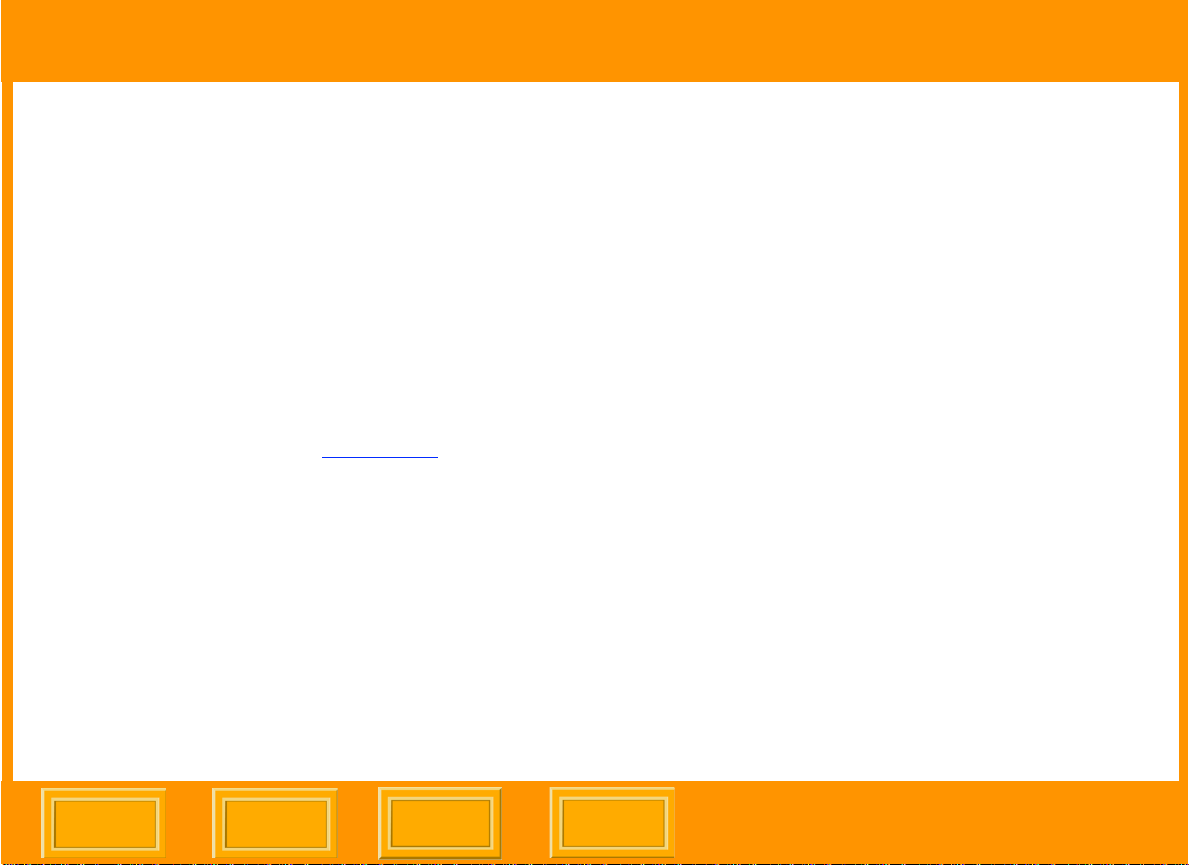
基本操作
基本操作
基本操作基本操作
CF カードの画像にアクセスする
画像を CF カードに保存した後、次のソフトウェア
のいずれかがインストールされたコンピュータに画
像をコピーする必要があります。
✔ DCS Capture Studio
✔ DCS Photo Desk
✔ DCR File Format Module(Photoshop のプラグ
インとしてインストール )
1 DCS 645 から CF カード (62
ます。
2 コンピュータに PC カードスロットが備わってい
る場合、CF カードをアダプターに取り付けてか
らスロットに挿入します。PCカードスロットが
ない場合は、カードリーダーをコンピュータに取
り付けて、CF カードを差し込みます。
ページ)を取り出し
3 コンピュータに DCS Capture Studio、DCS Photo
Desk、または Adobe Photoshop のプラグインと
して DCR File Format Module がインストールさ
れている場合は、CF カードの画像にアクセスす
るか、画像をカードからコンピュータのハード
ディスクのフォルダにコピーしてからアクセスし
ます。
コンピュータに DCS Camera Manager がインス
トールされている場合は、接続された DCS 645
に入っているカードから画像ファイルを直接コン
ピュータのハードディスクにコピーすることがで
きます。
目次
目次
目次目次
戻る
戻る
戻る戻る
次へ
次へ
次へ次へ
索引
索引
索引索引
64
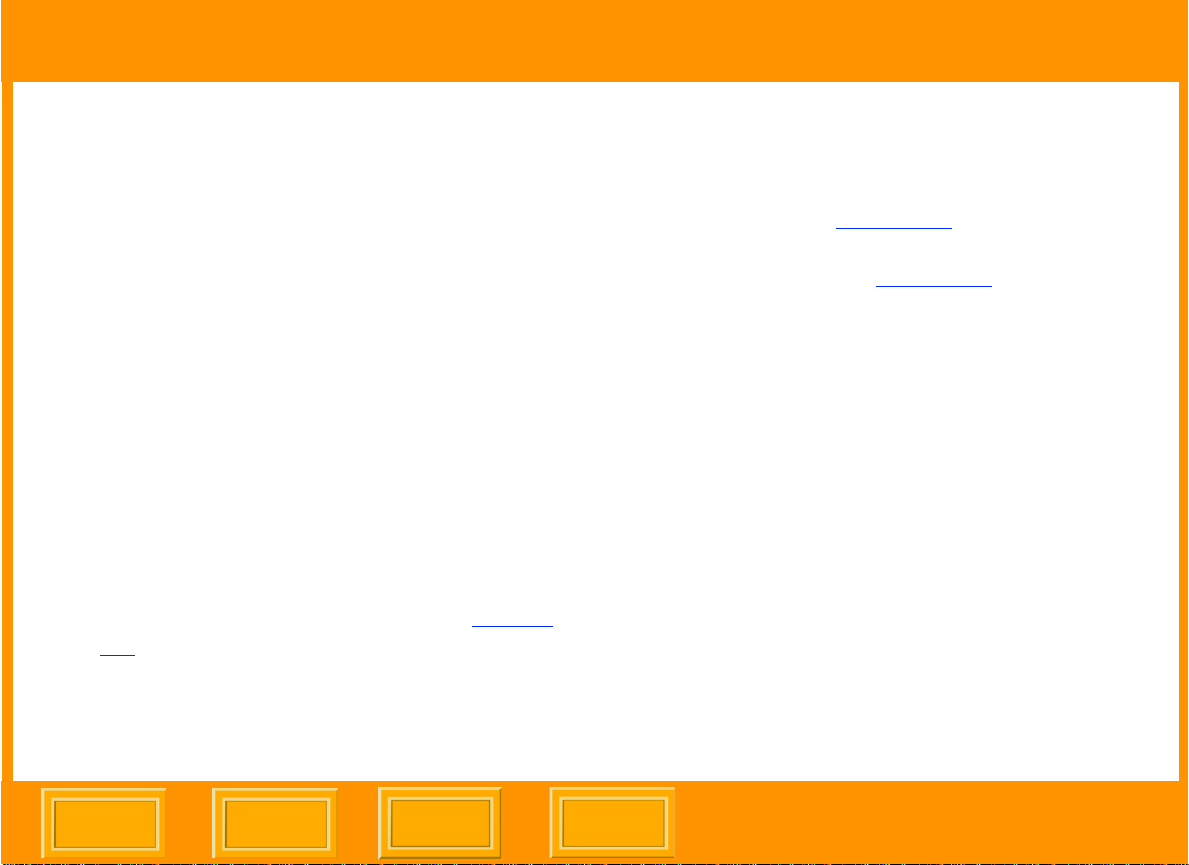
基本操作
基本操作
基本操作基本操作
CF カードのフォーマット
カードは、DOS フォーマットでフォーマットさ
☛
れます。
CF カードが正しくフォーマットされていない場合
や、カード内のデータが破損した場合は、CF カード
をフォーマットする必要があります。
CF カードを何回か撮影に使用した場合、カードの全
容量を使用するためには DCS 645 でカードをフォー
マットする必要があります ( 画像を削除しても、
カード上のすべての領域を使用できるようになるわ
けではありません )。
カードのフォーマットには、クイックフォーマット
とフルフォーマットの 2 通りの方法があります。
クイックフォーマットは、ディレクトリ構造を
✔
フォーマットし直しますが、データを完全には
消去しません。クイックフォーマット後には、
画像の復元 ( リカバリー ) が可能です (66
ジ)。
フルフォーマットは、すべての情報を消去し、
✔
カードを「クリーンアップ」します。 画像の復
元はできません。
ペー
1 メニューアイコン (42
ドロップダウンメニューで Main Menu( メインメ
ニュー ) を選択します (43
2 Main Menu ( メインメニュー ) から Card (カード
フォーマット ) を選択します。
3 Card ( カードフォーマット ) メニューから Quick
Format ( クイックフォーマット ) または Full
Format ( フルフォーマット ) を選択します。
4 OK ボタンを押して選択したフォーマットを行い
ます。
ページ)を反転表示させ、
ページ)。
目次
目次
目次目次
戻る
戻る
戻る戻る
次へ
次へ
次へ次へ
索引
索引
索引索引
65

基本操作
基本操作
基本操作基本操作
CF カードの画像の復元 ( リカバリー機能 )
カードのリカバリー機能を使用して、直前に削除し
た CF カードの画像を復元できます。 画像を復元でき
る条件は、次の通りです。
✔ DCS 645 を使用してフォーマットしたカード
✔ DCS 645 で撮影した画像
上書きされていない画像
✔
画像を復元すると、RECOVER という名前のフォル
ダがカード上に自動的に作成され、復元された画像
がそこに保存されます。
撮影した画像を RECOVER フォルダに保存する
☛
ことはできません。RECOVER フォルダが選択
されているときに画像を取り込むと、画像はプ
ロパティ (72
フォルダに保存されます。
ページ)で指定したデフォルト
重要
重要 :
重要重要
必要な画像を
カード以外の場所に保存してから、
CF
フォーマットをしてください。
1 メニューアイコン (42
ドロップダウンメニューで Main Menu ( メインメ
ニュー ) を選択します (43
2 Main Menu ( メインメニュー ) から Card ( カード
フォーマット ) を選択します。
3 Card ( カードフォーマット ) メニューから
Recover Card (画像のリカバリー ) を選択します。
上書きされていない画像は復元され、RECOVER
フォルダに保存されます。
復元中を示す画面が表示されます。リカバリーが
完了すると、復元したファイル数を示す画面が表
示されます。
4 OK ボタンを押します。
画像の復元を行なった場合、次の撮影を行う前に
カードをフォーマットしてください。
ページ)を反転表示させ、
ページ)。
目次
目次
目次目次
戻る
戻る
戻る戻る
次へ
次へ
次へ次へ
5 OK ボタンを押します。
索引
索引
索引索引
66

各種機能の設定
各種機能の設定
各種機能の設定各種機能の設定
各種機能の設定
言語の選択
言語の選択
言語の選択言語の選択
液晶カラーモニターに表示するテキストの言語を選
択できます。現時点では、英語か日本語を選択でき
ます。
1 メニューアイコン (42
ドロップダウンメニューで Language( 言語 ) を選
択します (43
2 Language( 言語 ) メニューから言語を選択します。
目次
目次
目次目次
ページ)。
ページ)を反転表示させ、
次へ
戻る
戻る
戻る戻る
次へ
次へ次へ
索引
索引
索引索引
67
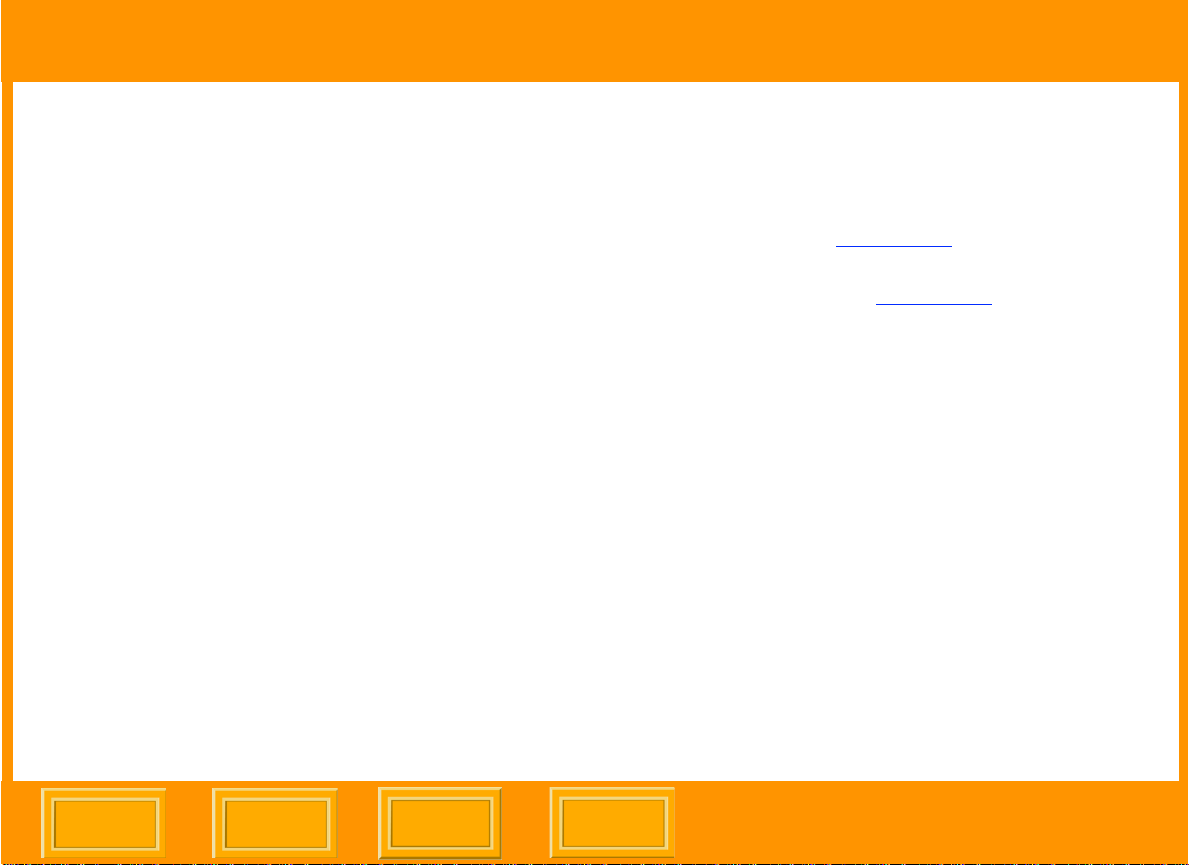
各種機能の設定
各種機能の設定
各種機能の設定各種機能の設定
日付と時刻の設定
日付と時刻の設定
日付と時刻の設定日付と時刻の設定
時刻 / 日付が記録されます。
DCS 645 内部では、電源が供給されなくても、内蔵
のバッテリーで時計が動いています。 内蔵バッテ
リーにより 14 日間まで日時を保持することができま
す。電源が入ると内蔵バッテリーが充電されます。
このバッテリーが切れた場合は、日時を再設定する
必要があります。
☛ 内蔵バッテリーを交換することはできません。
日時の設定方法
1 メニューアイコン (42
ドロップダウンメニューで Main Menu( メインメ
ニュー ) を選択します (43
2 Main Menu( メインメニュー ) から Time/Date( 時
刻 / 日付 ) を選択します。
3 4-Way スイッチの左または右を押して、変更した
い数字を反転表示させます。
4 4-Way スイッチの上または下を押して、反転表示
させた数値の変更を行ないます。
5 変更を保存する場合は OK ボタンを押します。変
更を保存しない場合はキャンセルボタンを押しま
す。
ページ)を反転表示させ、
ページ)。
目次
目次
目次目次
戻る
戻る
戻る戻る
次へ
次へ
次へ次へ
索引
索引
索引索引
68
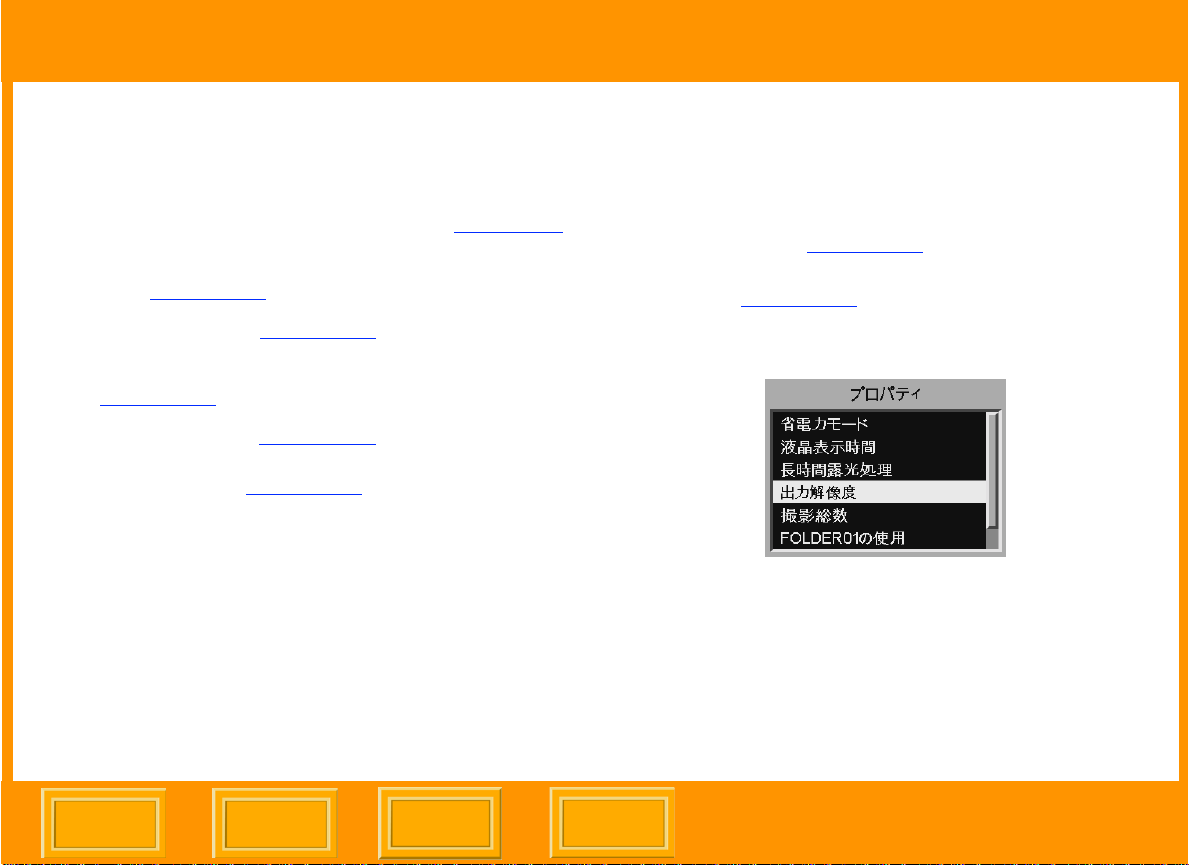
各種機能の設定
各種機能の設定
各種機能の設定各種機能の設定
プロパティの設定
プロパティの設定
プロパティの設定プロパティの設定
次のプロパティを変更できます。
✔
省電力モードが開始するまでの時間(70ページ
✔
液晶カラーモニターの表示がオフになるまでの
時間 (70
✔
長時間露光処理 (71 ページ
✔
撮影した画像を保存するデフォルトフォルダ
(72
✔
ビデオ出力方式 (73 ページ
カメラの総撮影枚数 (72 ページ
ページ
ページ
)
)
)
)
も表示できます。
)
プロパティメニューの表示
)
メニューアイコン (42 ページ
ロップダウンメニューで Properties( プロパティ ) を
選択します (43
Properties( プロパティ ) メニューが表示されます。
ページ)。
を反転表示させ、ド
)
目次
目次
目次目次
戻る
戻る
戻る戻る
次へ
次へ
次へ次へ
索引
索引
索引索引
69
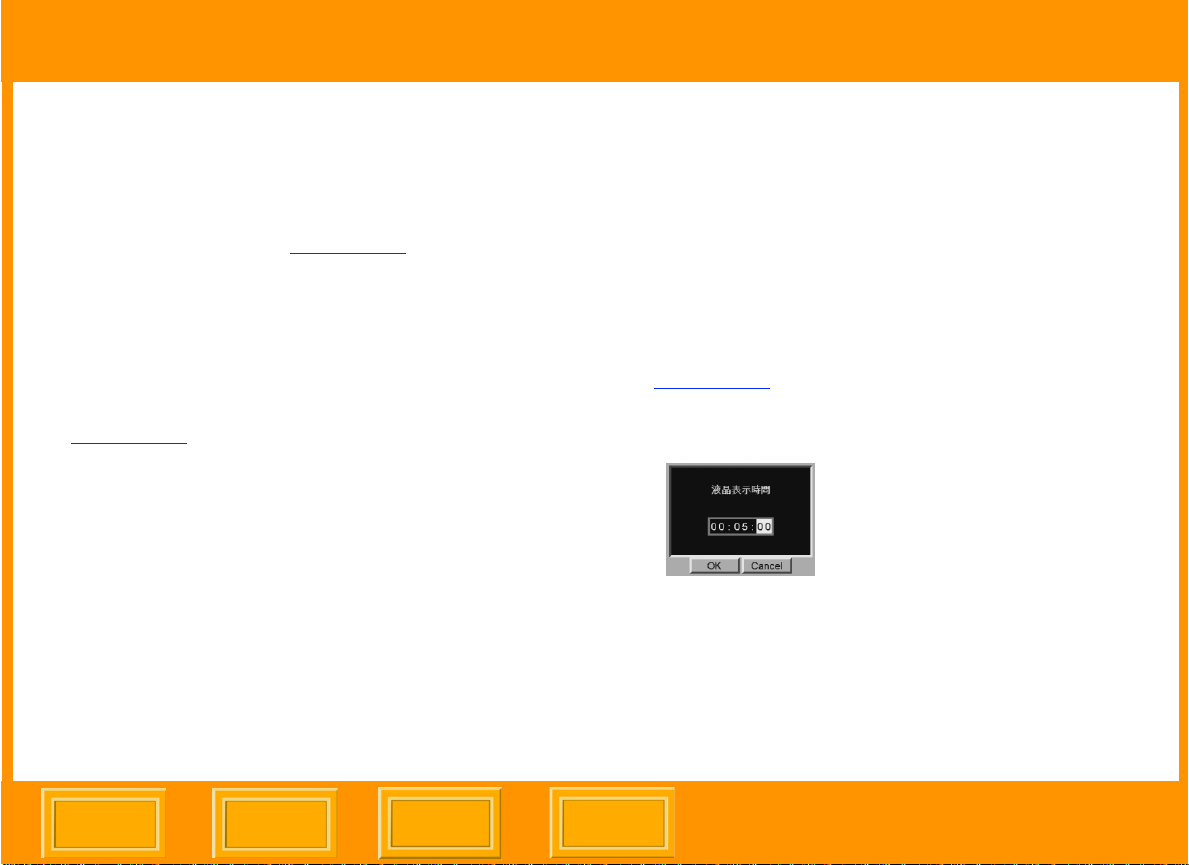
各種機能の設定
各種機能の設定
各種機能の設定各種機能の設定
省電力モードの設定
DCS 645 がバッテリーで動作しているときに、何も
操作せずに指定した時間が経過すると、省電力モー
ドになります。指定時間 (81
~ 23:59:59(HH:MM:SS) までの範囲で設定すること
ができます。
デフォルトでは、省電力モードの開始時間は 60 分に
なっています。
1 Properties( プロパティ ) メニューを表示します
ページ)。
(69
2 Properties( プロパティ )
Onset( 省電力モード ) を選択します。
Battery Save Onset(省電力モード ) 画面が表示さ
れます。
3 4-Wayスイッチの左または右を押して、変更した
い数字を反転表示させます。
4 4-Wayスイッチの上または下を押して、反転表示
させた数値の変更を行います。
5 OK ボタンを押して変更を適用します。変更を適
用したくない時はキャンセルボタンを押します。
ページ
メニュー
は、01:00:00
)
で Battery Save
液晶表示時間の設定
液晶カラーモニターは多くの電力を消費するため、
モニターを使っているとバッテリーが速く消耗しま
す。このため、液晶カラーモニターをオフにするま
での時間を設定することができます。
デフォルトの液晶表示時間は 60 秒に設定 されていま
す。
1 Properties( プロパティ )
ページ)。
(69
2 Properties( プロパティ ) メニューから Display Off
Time( 液晶表示時間 ) を選択します。
3 4-Way スイッチの左または右を押して、変更した
い数字を反転表示させます。
4 4-Way スイッチの上または下を押して、反転表示
させた数値の変更を行います。
5 変更を適用する場合は
を適用しない場合はキャンセルボタンを押します。
メニュー
ボタンを押します。変更
OK
を表示します
目次
目次
目次目次
戻る
戻る
戻る戻る
次へ
次へ
次へ次へ
索引
索引
索引索引
70
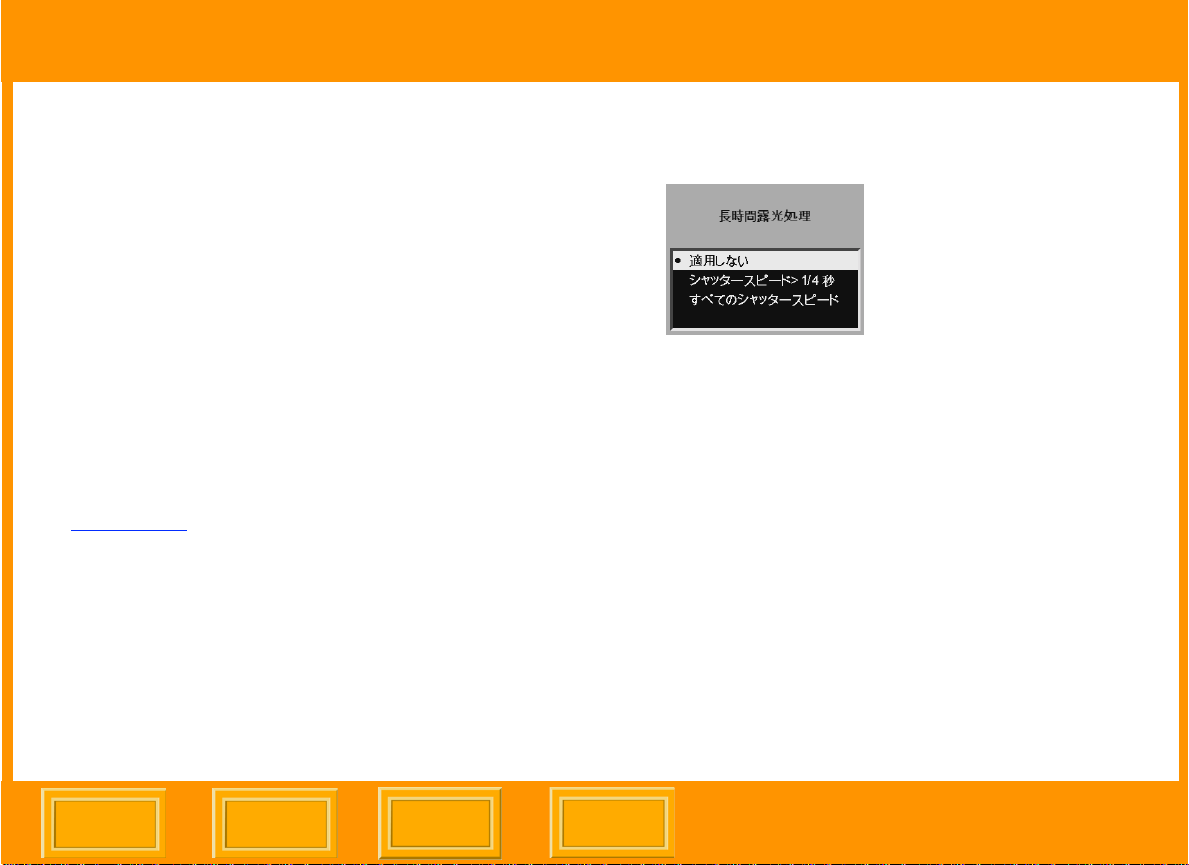
各種機能の設定
各種機能の設定
各種機能の設定各種機能の設定
長時間露光
長時間露光設定を行うことにより、画像のパターン
ノイズを除去する処理が行われ、長時間露光が可能
となります。
長時間露光処理は、画像の撮影直後に実行されます。
その結果、連続撮影の機能が低下し、撮影間隔が長
くなるとともに連続撮影可能枚数も少なくなります。
長時間露光の設定を「Exposures>1/4sec( シャッ
タースピード >1/4 秒 )」にして、1/4 秒より速い
シャッタースピードで撮影した場合も連続撮影機能
が低下します。
1 Properties( プロパティ ) メニューを表示します
ページ)。
(69
2 Long Exposure(長時間露光 ) を選択します。
3 次のいずれかを選択します。
Never Apply( 適用しない ) -長時間露光処理を実
行しません。
Exposures>1/4sec(シャッタースピード >1/4 秒 )
- 1/4 秒を超えるシャッタースピードで撮影され
た画像に対して長時間露光処理を実行します。
All Exposure s( すべてのシャッタースピード ) -
シャッタースピードに無関係にどの画像に対して
も撮影後、長時間露光処理を実行します。
目次
目次
目次目次
戻る
戻る
戻る戻る
次へ
次へ
次へ次へ
索引
索引
索引索引
71
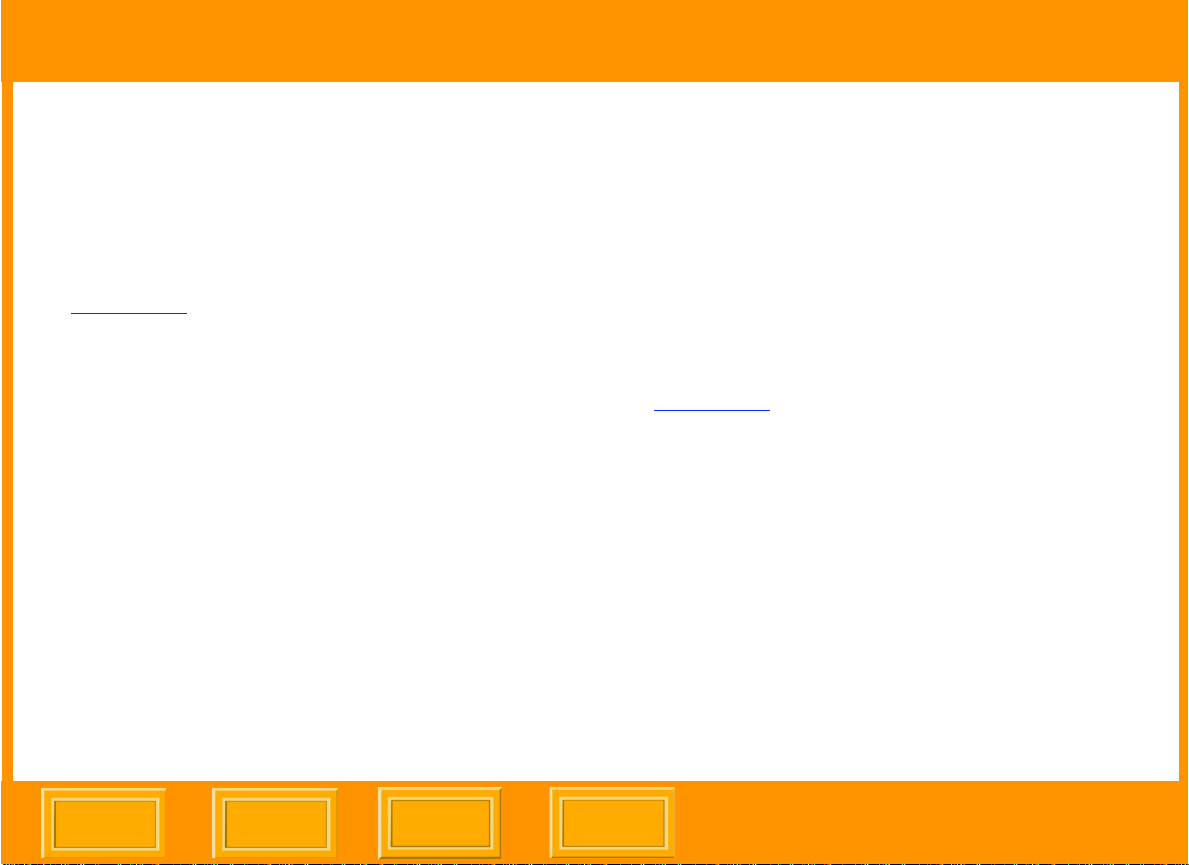
各種機能の設定
各種機能の設定
各種機能の設定各種機能の設定
撮影総数
DCS 645 で撮影された画像の総数を表示することが
できます。
1 Properties( プロパティ ) メニューを表示します
ページ)。
(69
2 Total Actuations ( 撮影総数 ) を選択します。
撮影総数が表示されます。
デフォルトフォルダの設定
CF カードを挿入したときに、画像を保存するデフォ
ルトフォルダを設定することができます。
デフォルトフォルダとしてフォルダ 01、あるいは最
小番号の空のフォルダのいずれかを指定することが
できます。
1 Properties( プロパティ ) メニューを表示します
ページ)。
(69
2 Use FOLDER01(FOLDER01 の使用 ) を選択しま
す。
3 Yes または No を選択します。
Yes を選択すると、CF カードの挿入時にはフォ
ルダ 01 が有効になります。
No を選択すると、CF カードの挿入時には最小の
番号の空きフォルダが有効になります。
目次
目次
目次目次
戻る
戻る
戻る戻る
次へ
次へ
次へ次へ
索引
索引
索引索引
72
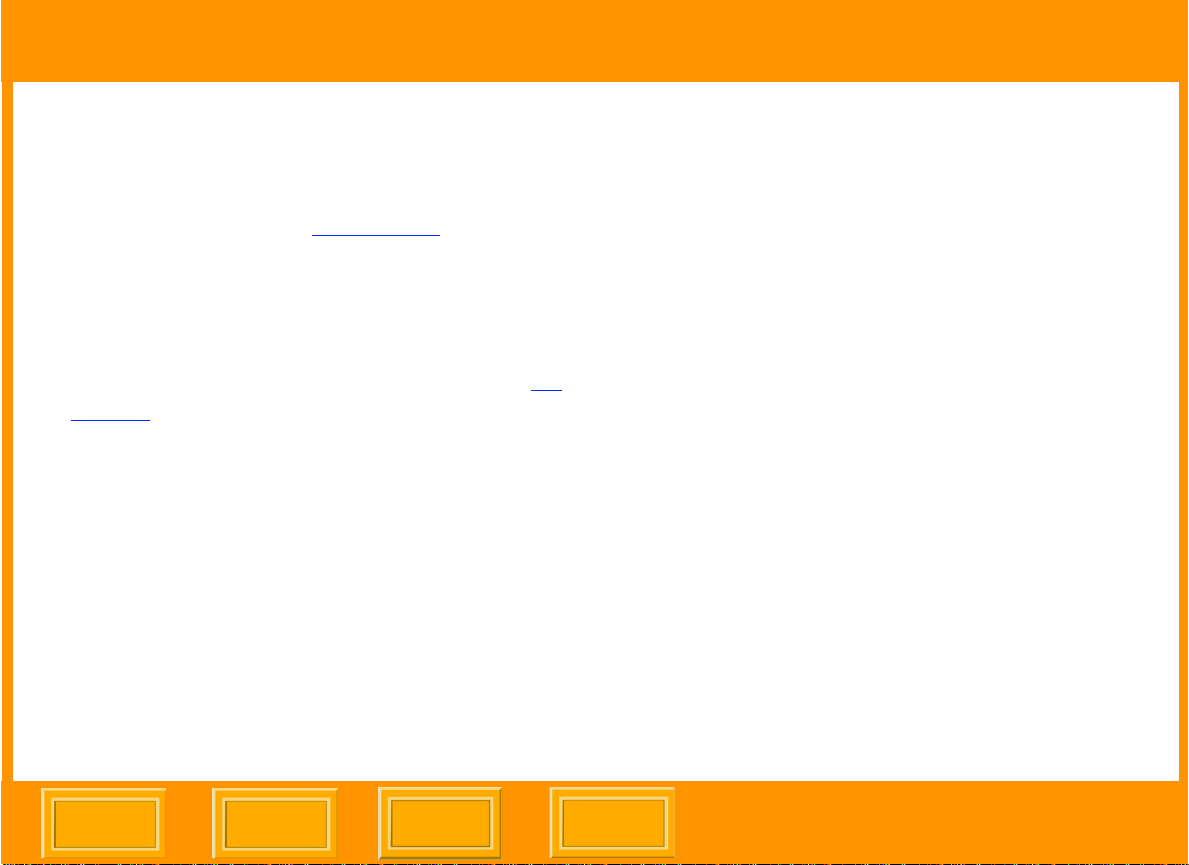
各種機能の設定
各種機能の設定
各種機能の設定各種機能の設定
ビデオ出力方式の設定
外部モニターに画像を表示するときに使用するビデ
オ出力方式を指定できます (116
✔
NTSC - 日本と北米での規格(デフォルトととし
て設定されています )
✔
PAL - ヨーロッパとアジアでの規格
1 Propeties(プロパティ ) メニューを表示します (69
ページ)。
2 Video Format( ビデオ出力方式 ) を選択します。
3 Video Format( ビデオ出力方式 ) 画面から NTSC
または PAL を選択します。
ページ)。
目次
目次
目次目次
戻る
戻る
戻る戻る
次へ
次へ
次へ次へ
索引
索引
索引索引
73

各種機能の設定
各種機能の設定
各種機能の設定各種機能の設定
ジョブトラッカー
ジョブトラッカー
ジョブトラッカージョブトラッカー
DCS Photo Desk または DCS Capture Studio を使い
入力したジョブトラッカーのデータを、CF カード経
由でカメラに読み込ませることができます。 カメラ
で読み込んだデータは撮影する画像のヘッダーに書
き込むことができます。ジョブトラッカーのデータ
は、国際新聞通信委員会 (IPTC) の規格に準拠してい
ます。ジョブトラッカーファイルの拡張子は .IPT で
す。
1 Main Menu ( メインメニュー ) から Job Tracker
( ジョブトラッカー ) を選択します。
2 Job Tracker Data( ジョブトラッカーデータ ) メ
ニューで、撮影画像に書き込むジョブトラッカー
データを選択します。すでにカメラ内に読み込ま
れているジョブトラッカーデータがあれば、その
ファイル名が表示されます。
None ( 適用しない
画像のヘッダーに書き込みません。
ジョブトラッカーファイル
ジョブトラッカーファイル - あらかじめカメラに
ジョブトラッカーファイルジョブトラッカーファイル
読み込んだジョブトラッカーデータが、これから
撮影する画像のヘッダーに書き込まれます。左の
サンプル画面では、Station1というファイルがあ
らかじめ読み込まれています。
Load from Card ( カードからの読み込み
カードに保存してあるジョブトラッカーファイル
を読み込みます。 読み込むと、そのファイル名が
表示されます。
☛ None (適用しない )またはジョブトラッカーファ
適用しない ) - ジョブトラッカーデータを
適用しない適用しない
カードからの読み込み ) - PC
カードからの読み込みカードからの読み込み
イルを一旦設定すると、再び設定を変更するま
で保持されます。
目次
目次
目次目次
戻る
戻る
戻る戻る
次へ
次へ
次へ次へ
索引
索引
索引索引
74

各種機能の設定
各種機能の設定
各種機能の設定各種機能の設定
CF カードからジョブトラッカーデータを読み込む
1 Job Tracker Data ( ジョブトラッカーデータ ) メ
ニューから Load from Card ( カードからの読み込
み ) を選択します。
2 Load Job Tracker Data ( ジョブトラッカーデータ
の読み込み ) メニューから目的のジョブトラッ
カーデータファイルを選択します。
ファイルが CF カードから DCS 645 に読み込まれ
ます。
DCS 645 には同一の名称のファイルを複数保存し
ておくことはできません。すでに存在するファイ
ル名を持つファイルを新たに DCS 645 に読み込
もうとした場合、書き換えるかどうかの確認の
メッセージが表示されます。
目次
目次
目次目次
戻る
戻る
戻る戻る
次へ
次へ
次へ次へ
索引
索引
索引索引
75

はじめに
はじめに
はじめにはじめに
コンピュータと接続して使用する
コンピュータと接続して使用する
コンピュータと接続して使用するコンピュータと接続して使用する
コンピュータと接続して使用する
はじめに
はじめに
はじめにはじめに
コンピュータと接続して使用する場合、以下の手順
で撮影を行ってください。
☛ コンピュータの電源をオフにする必要はありま
せん。
1 カメラに DCS 645 を取り付けます (49
2 付属のソフトウェア (DCS Capture Studio、DCS
Camera Manager、DCS Photo Desk) をインス
トールします (26
3 DCS 645 をコンピュータに接続し、電源を入れま
す (77
4 コンピュータの電源を入れます ( すでに電源が
入っている場合は不要です )。
ページ)。
ページ)。
ページ)。
5 DCS Capture Studio または DCS Camera
Manager を起動します。
DCS Capture Studio が動作している場合は、画像
はコンピュータに保存されます。DCS Camera
Manager が動作している場合、設定により画像は
コンピュータまたは CF カードに保存されます。
6 撮影します。
7 DCS Capture Studio、DCS Photo Desk、あるい
は DCR File Format Moduleをプラグインとした
Adobe Photoshop で画像の表示や編集をします。
8 画像を希望のファイル形式でコンピュータのハー
ドディスクに保存します。
目次
目次
目次目次
戻る
戻る
戻る戻る
次へ
次へ
次へ次へ
索引
索引
索引索引
76

コンピュータと接続して使用する
コンピュータと接続して使用する
コンピュータと接続して使用するコンピュータと接続して使用する
コンピュータへの接続
コンピュータへの接続
コンピュータへの接続コンピュータへの接続
DCS 645 をコンピュータに接続する手順は以下の通
りです。
コンピュータへの接続
同梱のアクセサリ以外に、IEEE 1394 ケーブルが必
要です。
1 IEEE 1394 ケーブルの一端を DCS 645 の IEEE
1394 ポートに接続します。
2 ケーブルのもう一方の端子をコンピュータの
IEEE 1394 ポートに接続します。
3 同梱の AC アダプターを使用する場合は、AC ア
ダプターケーブルを DCS 645 の電源ポート (35
ページ
に差し込みます。
バッテリー電源を使用する場合は、バッテリーを
取り付けます (56
に接続し、AC アダプターをコンセント
)
ページ)。
目次
目次
目次目次
戻る
戻る
戻る戻る
次へ
次へ
次へ次へ
索引
索引
索引索引
77

コンピュータと接続して使用する
コンピュータと接続して使用する
コンピュータと接続して使用するコンピュータと接続して使用する
電源を入れる
電源を入れる
電源を入れる電源を入れる
✔
DCS 645 の電源を入れます。
DCS 645 は、AC アダプターまたはバッテリー
が電源の供給を開始してから 5 ~ 6 秒で起動
します。
☛ 液晶カラーモニターをオンにした場合、液晶表
示時間 (70
と、液晶カラーモニターは自動的にオフになり
ます。
ページ)で指定した時間が経過する
目次
目次
目次目次
戻る
戻る
戻る戻る
次へ
次へ
次へ次へ
索引
索引
索引索引
78

ポータブルモードで使用する
ポータブルモードで使用する
ポータブルモードで使用するポータブルモードで使用する
ポータブルモードで使用する
はじめに
はじめに
はじめにはじめに
カメラをポータブルモード ( コンピュータと接続し
ない ) で使用する場合の手順は以下の通りです。
1 カメラに DCS 645 を取り付けます (49
2 DCS 645 バッテリーを取り付けるか、AC アダプ
ターを接続し、電源を供給します (80
3 CF カードを挿入します (61
4 DCS 645 の電源を入れます。
5 撮影します。
6 液晶カラーモニターを表示させて、画像を見ます
ページ
(98
モニターで撮影画像を見ます (116
) ( またはビデオ出力を有効にして外部
ページ)。
ページ)。
ページ
ページ
))。
。
)
7 CF カードを DCS 645 から取り出し、カードリー
ダーに差し込みます。
8 画像をコンピュータのハードディスクにコピーし
ます。
9 必要に応じて、DCS Capture Studio や DCS
Photo Desk、あるいは DCR File Format Module
をプラグインとした Adobe Photoshop で画像を
表示したり編集を行います。
10 画像を希望のファイル形式でコンピュータのハー
ドディスクに保存します。
目次
目次
目次目次
戻る
戻る
戻る戻る
次へ
次へ
次へ次へ
索引
索引
索引索引
79
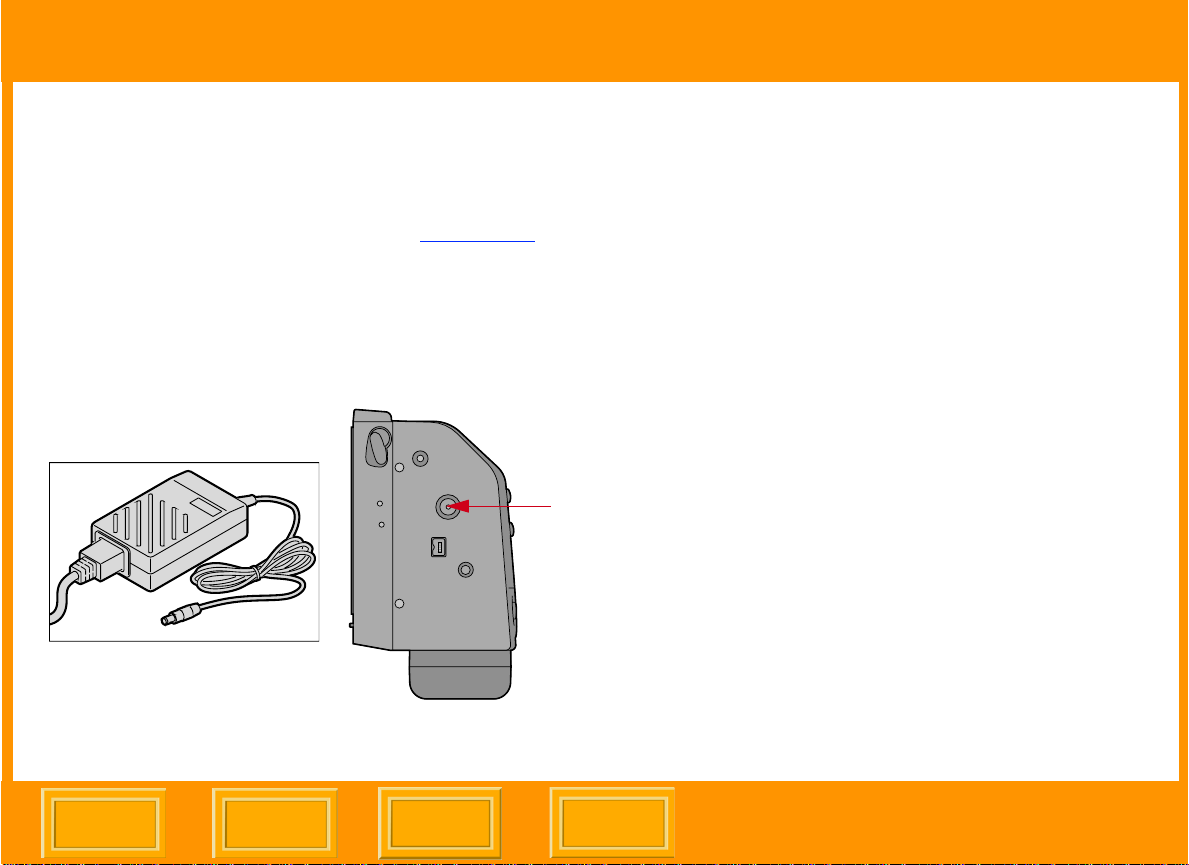
ポータブルモードで使用する
ポータブルモードで使用する
ポータブルモードで使用するポータブルモードで使用する
電源の供給
電源の供給
電源の供給電源の供給
ポータブルモードで作業する場合は、DCS 645 バッ
テリー、または専用の AC アダプター (55
どちらかを使用して電源を供給します。
ページ)の
AC アダプターの利用
1 AC アダプターを DCS 645 の電源ポートに接続し
ます。
バッテリーについての注意
バッテリー電源を消耗させず長時間利用するために、
次のことに注意してください。
✔
古いバッテリーは、新しいバッテリーよりも寿
命が短くなる傾向があります。
✔
液晶カラーモニターの使用を最小限にとどめ、
使用していない場合はオフにしてください。液
晶カラーモニターは多くの電源を消費します。
✔
ステータス画面でバッテリーアイコンをチェッ
クして、バッテリーの残量を確認します。
2 AC アダプターをコンセントに差し込みます。
目次
目次
目次目次
戻る
戻る
戻る戻る
次へ
次へ
次へ次へ
索引
索引
索引索引
80

ポータブルモードで使用する
ポータブルモードで使用する
ポータブルモードで使用するポータブルモードで使用する
省電力モード
指定した一定時間以上 DCS 645 の操作部に触れない
場合、バッテリーを節約するために DCS 645 は省電
力モードになります。省電力モードでは、液晶カ
ラーモニターがオフになり DCS 645 のボタンが効か
なくなります。
デフォルトの省電力モードの開始時間は 60 分です。
プロパティ (70
を変更できます。
省電力モードの解除
✔ カメラ本体のシャッターボタンを押します。
DCS 645 は省電力モードになる前と同じ設定で起
動します。
ページ)で省電力モードの開始時間
目次
目次
目次目次
戻る
戻る
戻る戻る
次へ
次へ
次へ次へ
索引
索引
索引索引
81
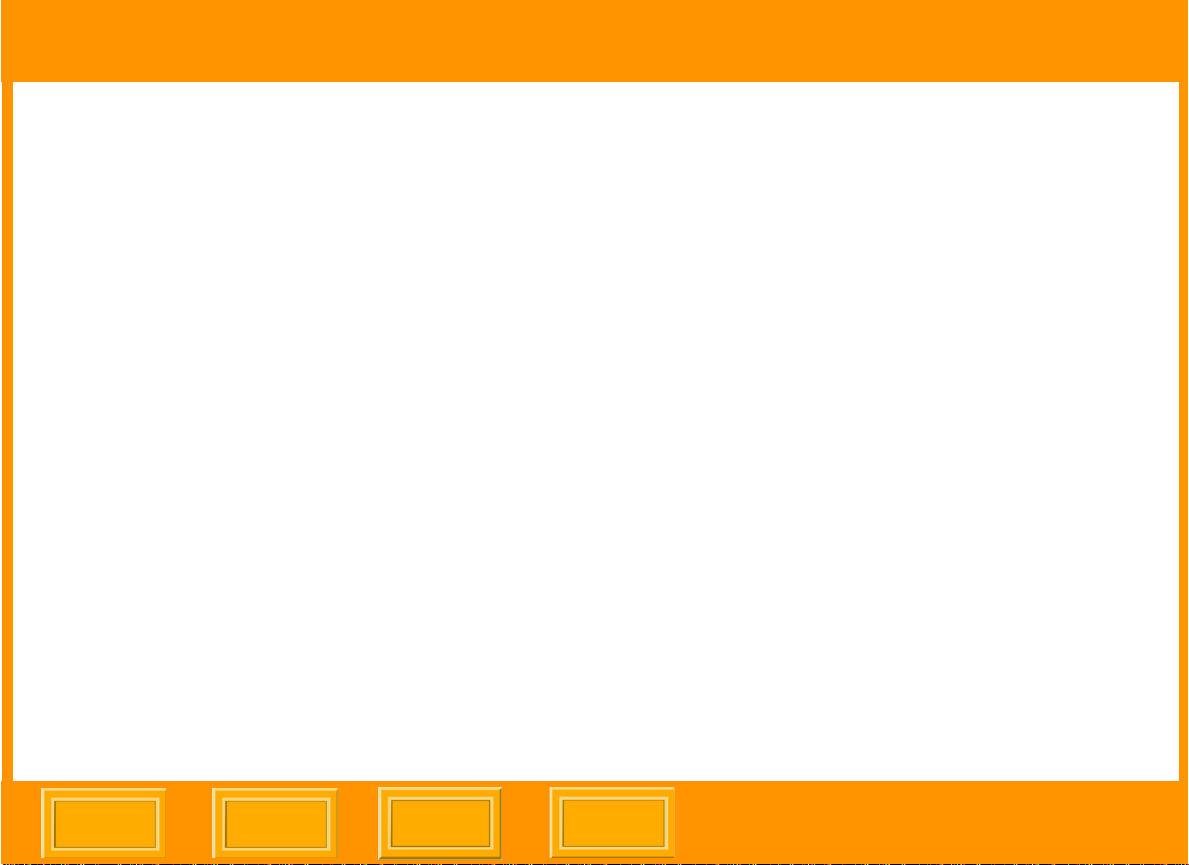
撮影と画像処理
撮影と画像処理
撮影と画像処理撮影と画像処理
撮影と画像処理
概要
概要
概要概要
ここでは、DCS 645 の撮影、画像処理に関する設定
について説明します。
カメラ本体のシャッターボタンを押して行います。
カメラ本体の操作に関しては、CONTAX 645、マミ
ヤ 645AF、またはマミヤ 645AFD のマニュアルを参
照してください。
目次
目次
目次目次
戻る
戻る
戻る戻る
次へ
次へ
次へ次へ
索引
索引
索引索引
82
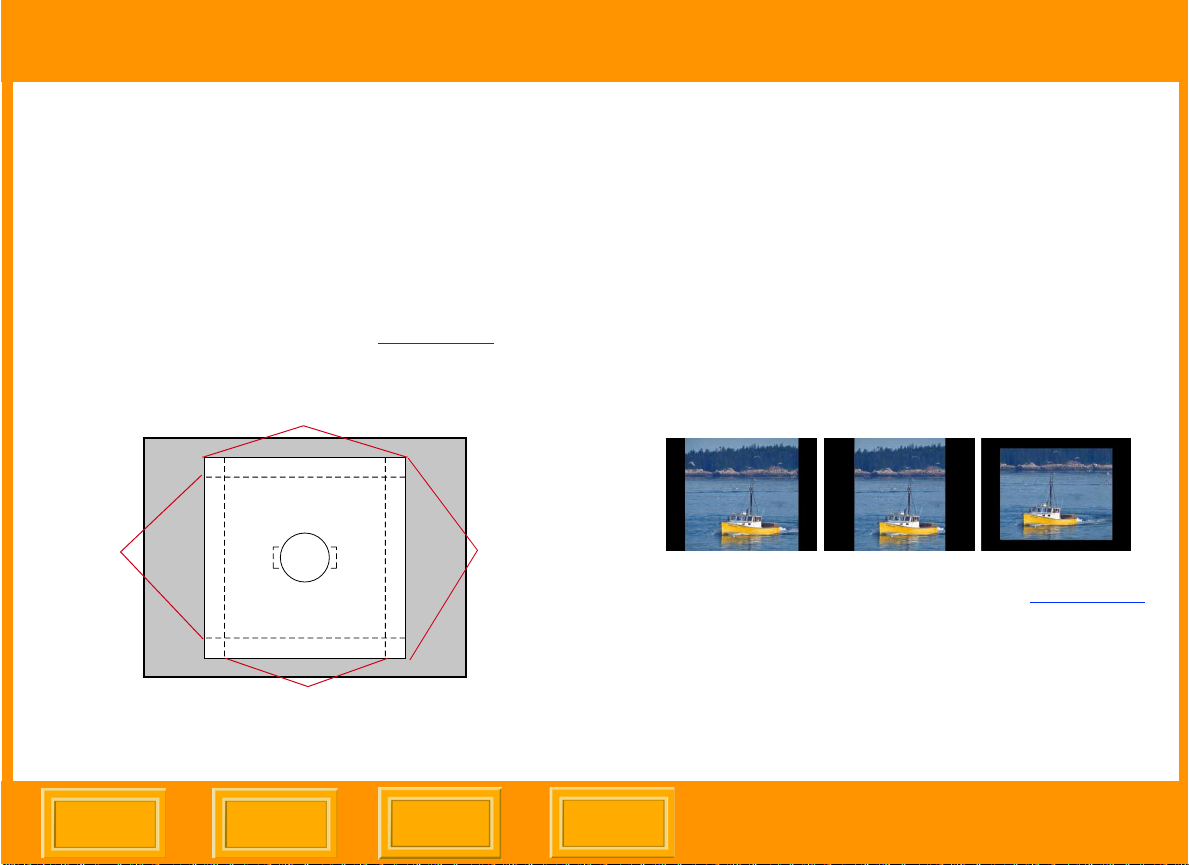
はじめに
はじめに
はじめにはじめに
撮影と画像処理
撮影と画像処理
撮影と画像処理撮影と画像処理
撮影エリア
撮影エリア
撮影エリア撮影エリア
DCS 645 は正方形の CCD を搭載しており、正方形
の画像を撮影することができます。また必要に応じ
て、撮影エリアの変更も行なうことができます。撮
影エリアを変更すると、それ以降に撮影される画像
に適用されます。
同梱のフォーカシングスクリーン (37
各撮影エリア設定のおおよその撮影領域が表示され
ています。
5 x 5
4 x 5
4 x 5
ページ)には、
5 x 5
撮影エリアの設定
1 Main Menu ( メインメニュー ) から Image Format
( 撮影エリア ) を選択します。
2 Image Format ( 撮影エリア ) メニューから希望の
撮影エリア [Full Frame( フルフレーム )、
Horizontal 5X4( 横位置 5x4)、Vertical 4X5(縦位置
4x5)] を選択します。
現在の撮影エリアが、ステータス画面 (45
に表示されます。
F - フルフレーム (5 x 5)
H - 横位置 (5 x 4)
V - 縦位置 (4 x 5)
ページ
)
目次
目次
目次目次
戻る
戻る
戻る戻る
次へ
次へ
次へ次へ
索引
索引
索引索引
83
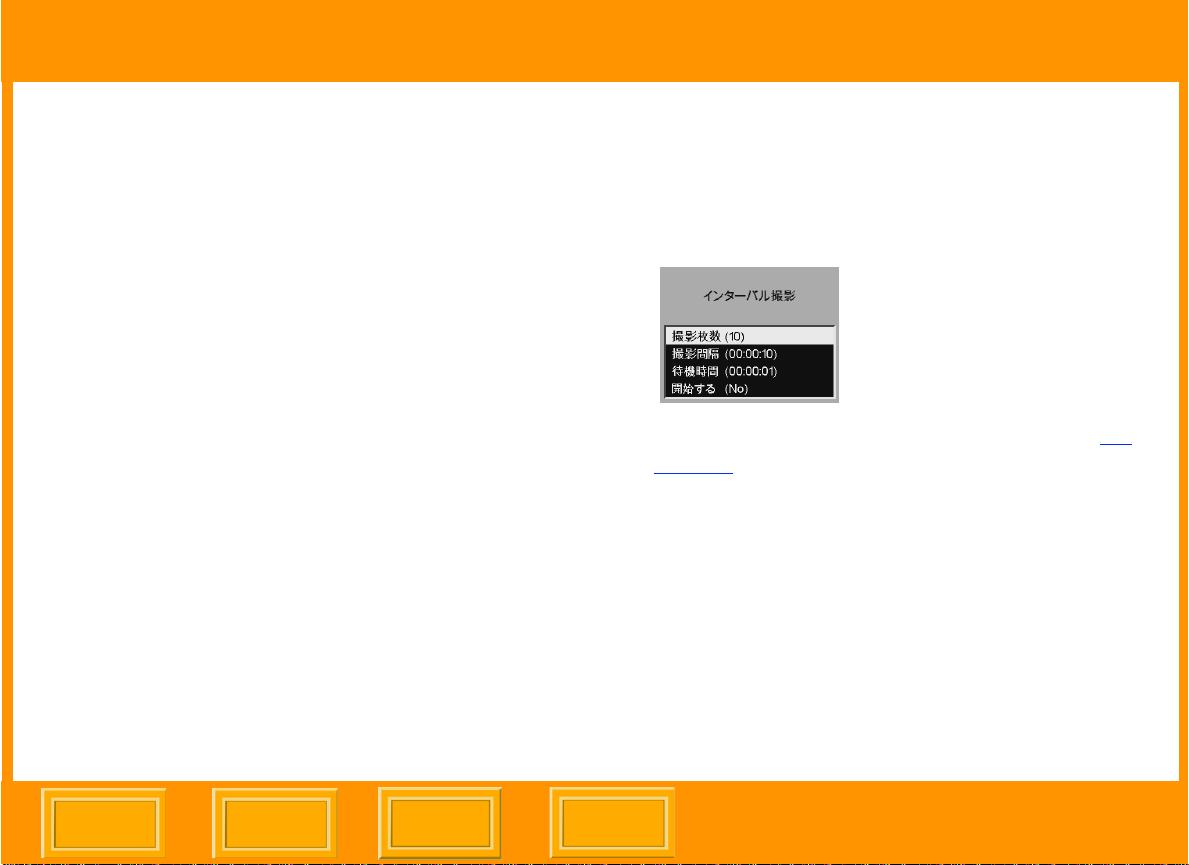
撮影と画像処理
撮影と画像処理
撮影と画像処理撮影と画像処理
インターバル撮影
インターバル撮影
インターバル撮影インターバル撮影
DCS 645 には、一定時間間隔で自動的に撮影するこ
とができるインターバル撮影機能が搭載されていま
す。インターバル撮影を使うことで、花のつぼみが
開花していく様子を撮影することや、無人撮影が可
能となります。
インターバル撮影機能では、一定の時間が経過する
と、指定枚数の撮影が完了していなくても、撮影が
自動的に終了する場合があります。たとえば、1 秒
間隔で 15 回露光するように設定した場合、数回の撮
影後にカメラ内メモリが一杯になり、カメラは 1 秒
間隔の撮影が行なえなくなります。15 秒経過する
と、カメラは画像を 15 回撮影していなくても撮影を
中止します。
☛ 撮影間隔が短すぎると、このようなことが起こ
ります。 インターバル撮影を行なっている間、
カメラは省電力モードにはなりません。
1 Main Menu ( メインメニュー ) から
Intervalometer( インターバル撮影 ) を選択します。
2 Intervalometer ( インターバル撮影 ) メニューから
変更したい項目を選択します。
3 選択した項目のパラメーターが表示されます (85
ページ)。
4 4-Way スイッチの左または右を押して、変更した
い数字を反転表示させます。4-Way スイッチの上
または下を押して、反転表示させた数値の変更を
行ないます。
OK ボタンを押して変更を適用します (Enable( 開
始する ) 画面で Yes を選択すると、インターバル
撮影機能を開始します )。
目次
目次
目次目次
戻る
戻る
戻る戻る
次へ
次へ
次へ次へ
索引
索引
索引索引
84
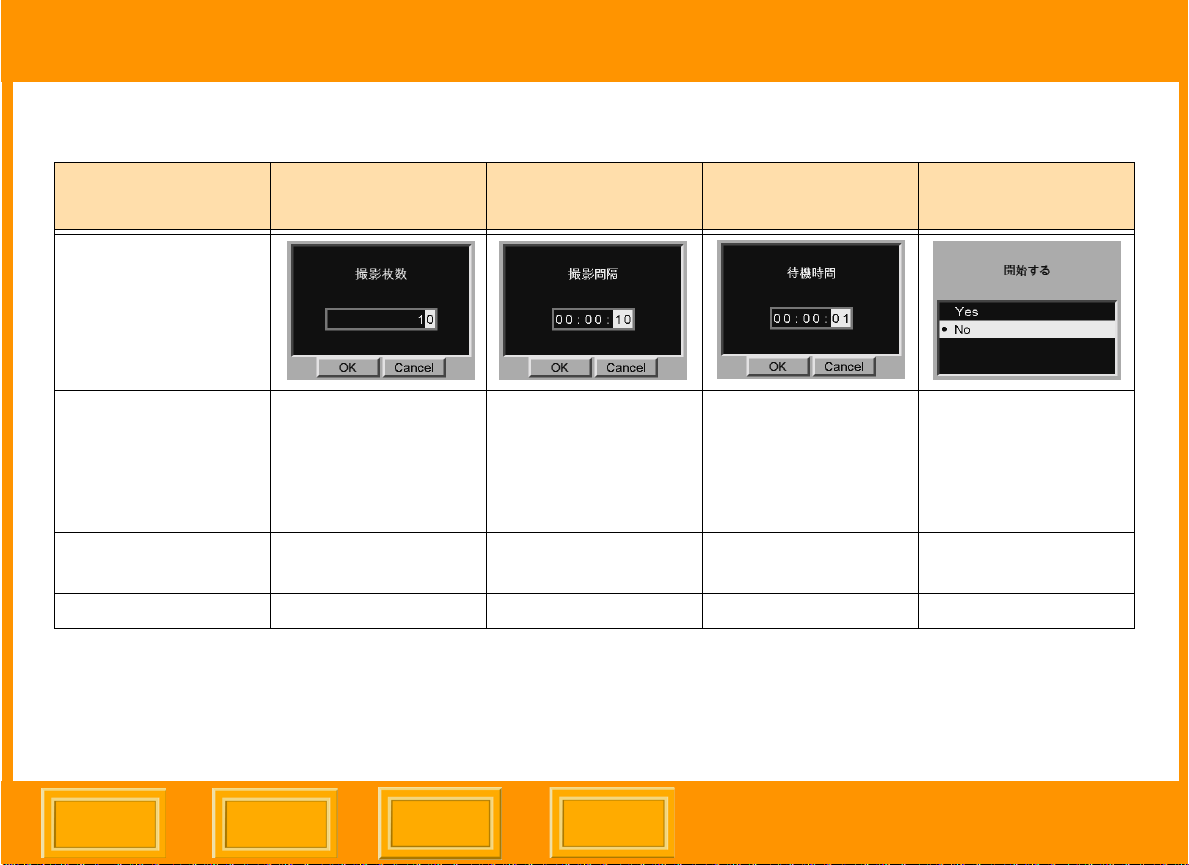
撮影と画像処理
撮影と画像処理
撮影と画像処理撮影と画像処理
インターバル撮影の設定画面
Frame Count
( 撮影枚数
撮影枚数 )
撮影枚数撮影枚数
モニター表示
モニター表示
モニター表示モニター表示
詳細
詳細 撮影するコマ数を指
詳細詳細
定します
設定可能範囲
設定可能範囲 1 ~ 9999 コマ 3 秒から 23:59:59
設定可能範囲設定可能範囲
デフォルト設定
デフォルト設定 10 コマ 10 秒 1 秒
デフォルト設定デフォルト設定
Interval ( 撮影間隔
撮影の時間間隔を指
定します
(HH:MM:SS)
撮影間隔 ) Delay ( 待 機時間
撮影間隔撮影間隔
インターバル撮影を
開始するまでの時間
を指定します
1 秒から 23:59:59
(HH:MM:SS)
待機時間 ) Enable ( 開始する
待機時間待機時間
Yes: インターバル
撮影機能を開始しま
す
No: インターバル撮
影を行いません
開始する )
開始する開始する
目次
目次
目次目次
戻る
戻る
戻る戻る
次へ
次へ
次へ次へ
索引
索引
索引索引
85
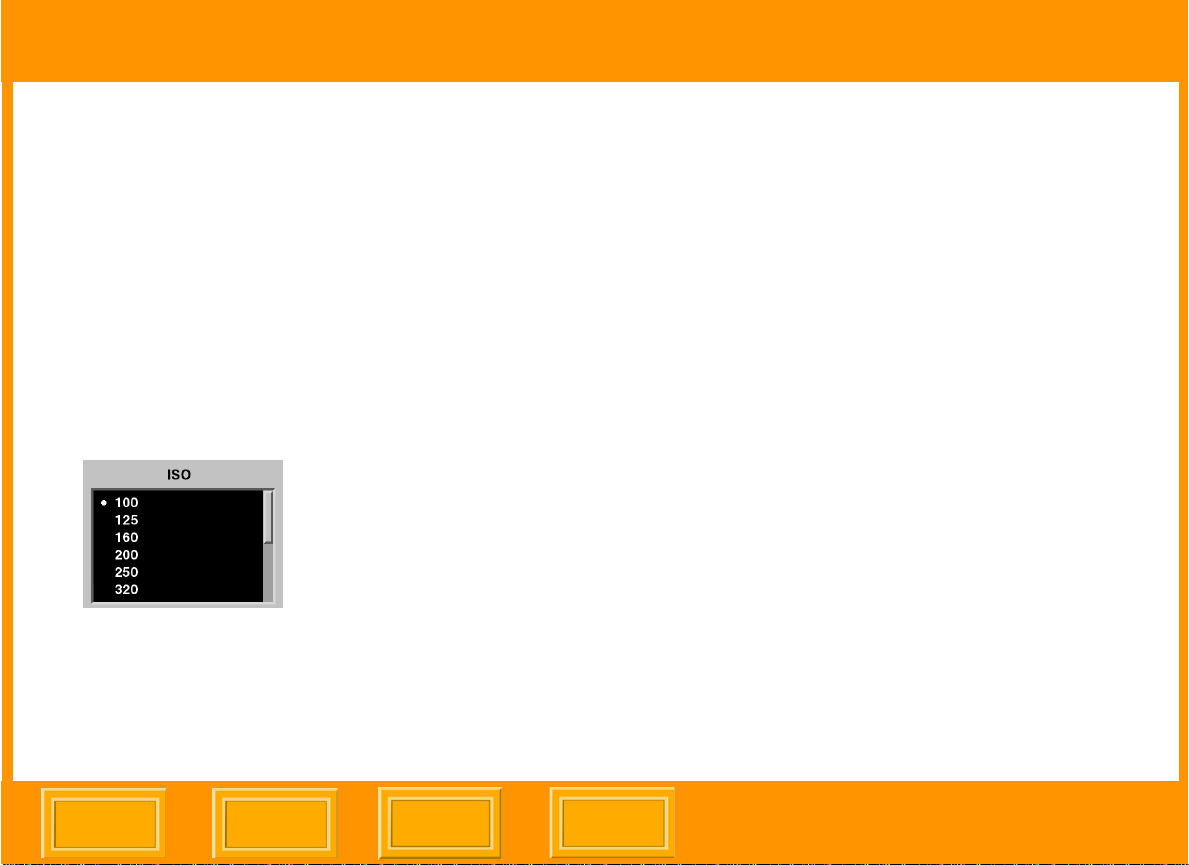
撮影と画像処理
撮影と画像処理
撮影と画像処理撮影と画像処理
ISO の設定
の設定
の設定の設定
DCS 645 では、ISO を 1/3 ステップ間隔で 100 ~
400 に設定することができます。デフォルト値は
ISO 100 です。
ISO の設定により CCD の光に対する感度を決定しま
す。ISO を大きくすると感度が高くなり、小さくす
ると感度が低くなります。
1 Main Menu ( メインメニュー ) から ISO を選択し
ます。
2 ISO メニューから希望の ISO 値を選択します。
現在有効な ISO 値には、・の記号が横に付いてい
ます。
3 OK ボタンを押し、変更を有効にします。
目次
目次
目次目次
戻る
戻る
戻る戻る
次へ
次へ
次へ次へ
索引
索引
索引索引
86
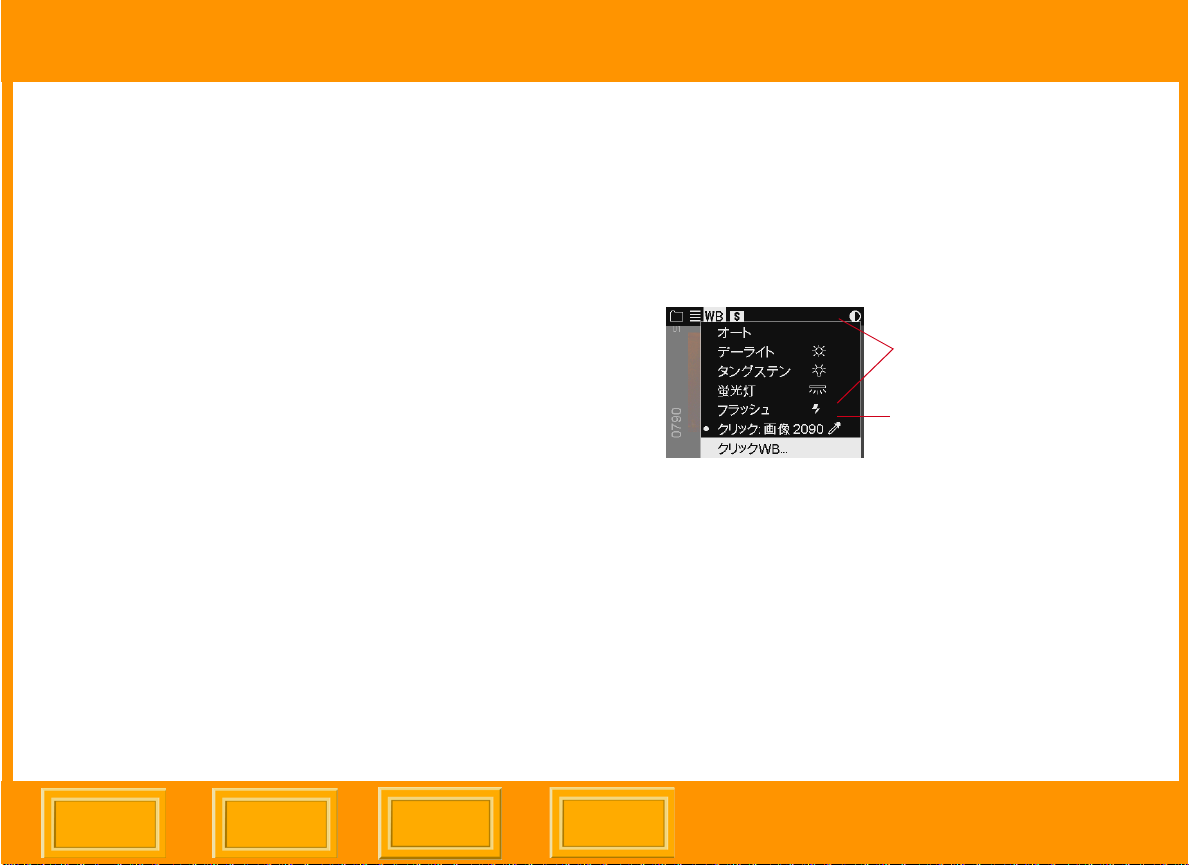
撮影と画像処理
撮影と画像処理
撮影と画像処理撮影と画像処理
ホワイトバランス
ホワイトバランス
ホワイトバランスホワイトバランス
DCS 645 では、ホワイトバランスの調整をカメラ内
の設定で行うことができます。
ホワイトバランスの設定には大きくわけて、プリ
セット ( もともとカメラ内にある設定 ) とクリックホ
ワイトバランス調整の 2 種類があります。プリセッ
トには、 オート、デーライト、タングステン、蛍光
灯、フラッシュの 5 種類のホワイトバランスモード
があります。撮影時のライティングに合わせてモー
ドを選択します。
たとえば、自然光で撮影する場合は、デーライト
モードを選択すると高い色の再現性を実現します。
☛ オートホワイトバランスは、DCS 645内で画像
を評価し、光源を判別することで、カラーバラ
ンスと露出を調整します。
ホワイトバランスの設定
1 メニューバーのホワイトバランスアイコンを選択
します。
プリセット
保存されているクリック
設定
2 ホワイトバランスメニューから、画像の撮影状況
に合わせて、プリセット、カメラに最後に保存さ
れたクリックホワイトバランス設定 ( 上図では画
像 2613 のホワイトバランス設定 )、または Click
Balance( クリック WB) を選択します。
目次
目次
目次目次
戻る
戻る
戻る戻る
次へ
次へ
次へ次へ
索引
索引
索引索引
87
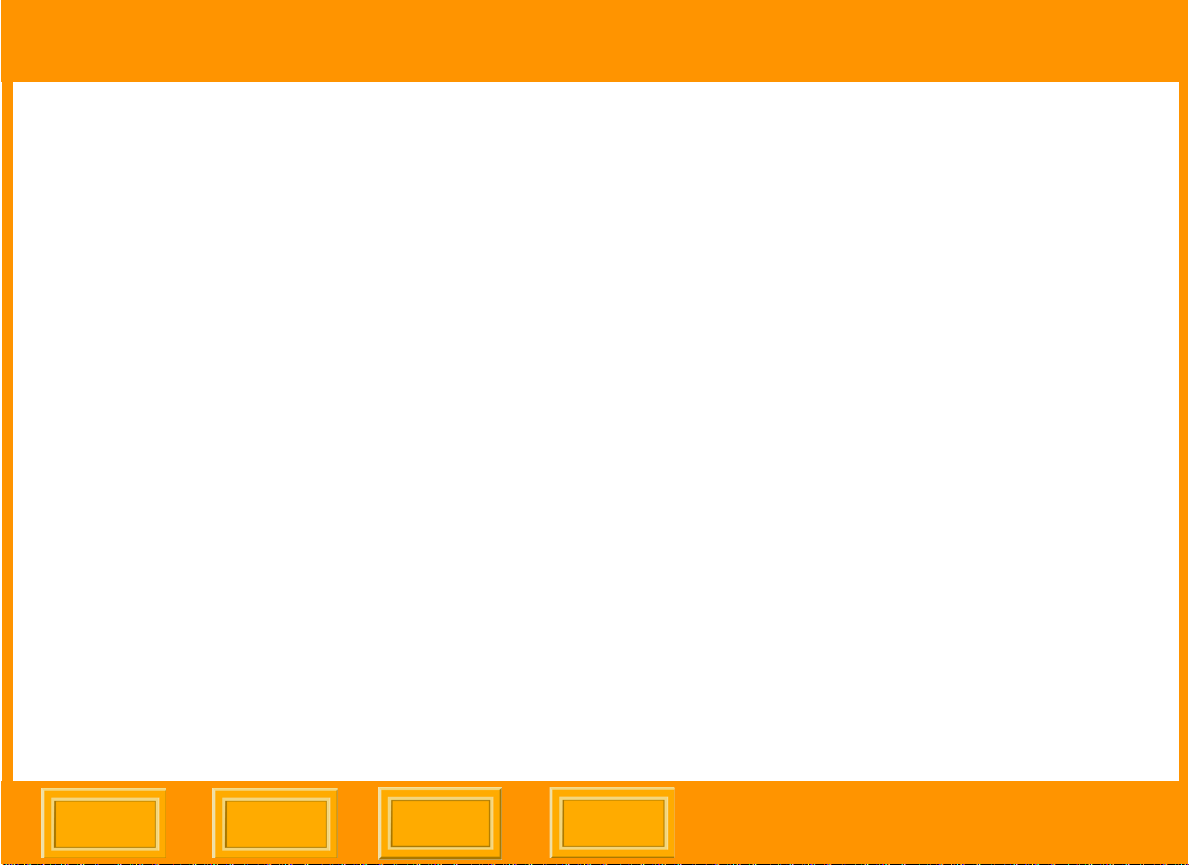
撮影と画像処理
撮影と画像処理
撮影と画像処理撮影と画像処理
クリックホワイトバランス
クリックホワイトバランス機能では、画像内の中間
色の領域をクリックし、色のずれを補正します。ク
リックホワイトバランス設定は他の画像にも適用す
ることができ、同一条件下で撮影された画像のホワ
イトバランスの調整が可能です。
クリックホワイトバランス設定を行う画像の選択
マクベスカラーチャート、グレーカードかホワイト
カードを写し込んだ画像、または中間色の領域のあ
る画像でクリックホワイトバランスの設定を行いま
す。
目次
目次
目次目次
戻る
戻る
戻る戻る
次へ
次へ
次へ次へ
索引
索引
索引索引
88
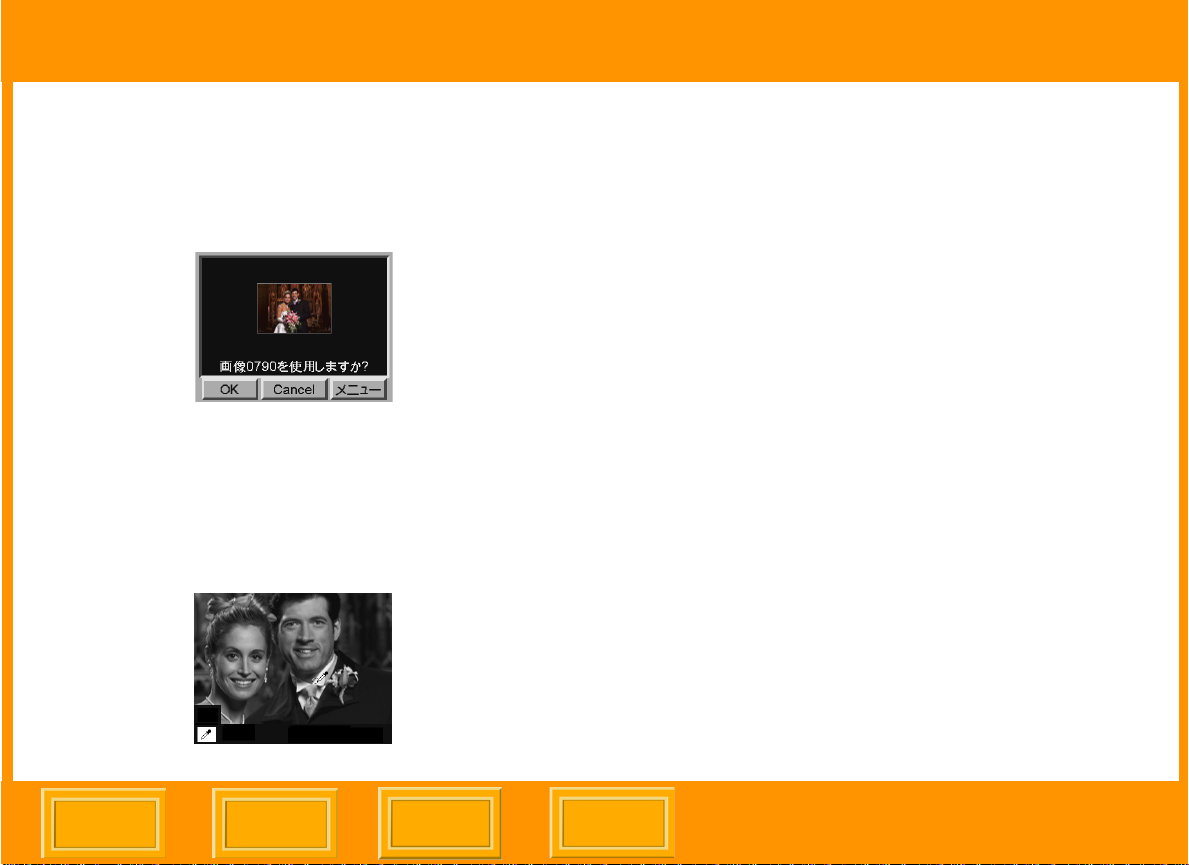
撮影と画像処理
撮影と画像処理
撮影と画像処理撮影と画像処理
クリックホワイトバランスの適用
1 ホワイトバランスメニューから Click Balance(ク
リック WB) を選択します。
2 現在選択されている画像を使用する場合は、OK
ボタンを押します ( 他の画像でクリックホワイト
バランスを行なう場合は、キャンセルボタンを押
して、画像を選びなおして下さい )。
選択された画像が拡大されて、スポイトツールが
表示されます。
3 4-Way スイッチを使って、スポイトツールを中間
色の領域上に移動させます。
スポイトが画面の端に達すると、画像は 4-Wayス
イッチの操作とは逆方向へ移動します。
4 スポイトツールが中間色領域にあるときに、OK
ボタンを押します。 画像のホワイトバランスが補
正され、クリックホワイトバランスメニュー上に
画像番号を冠したクリックホワイトバランス設定
が表示されます。
それ以降に撮影される画像には、この設定が適用
されます。
目次
目次
目次目次
戻る
戻る
戻る戻る
次へ
次へ
次へ次へ
索引
索引
索引索引
89

撮影と画像処理
撮影と画像処理
撮影と画像処理撮影と画像処理
クリックホワイトバランスメニュー
1 ホワイトバランスメニューから Click Balance (ク
リック WB) を選択します。
2 メニューボタンを押して、Click Balance Menu
( クリック WB メニュー ) を表示します。
3 Click Balance Men u (クリック WB メニュー ) で
は次の設定を行なうことができます。
クリックホワイトバランス設定を選択する
✔
クリックホワイトバランス設定を削除する
✔
✔ CF カードからクリックホワイトバランス設定
を読み込む
クリックホワイトバランス設定を保存する
✔
クリックホワイトバランス設定の選択
1 Click Balance Menu (クリック WB メニュー ) か
ら、画像に適用したいクリックホワイトバランス
設定を選択します。
現在適用されているクリックホワイトバランス設
定の横に・が表示されます。
2 OK ボタンを押して、クリックホワイトバランス
設定を有効にします。
目次
目次
目次目次
戻る
戻る
戻る戻る
次へ
次へ
次へ次へ
索引
索引
索引索引
90

撮影と画像処理
撮影と画像処理
撮影と画像処理撮影と画像処理
クリックホワイトバランス設定の削除
1 Click Balance Menu ( クリック WB メニュー ) か
ら Delete Setting( 設定の削除 ) を選択します。
2 削除するクリックホワイトバランス設定を選択し
ます。
3 OK ボタンを押します。
4 削除の確認画面が表示されるので、OK ボタンを
押します。
クリックホワイトバランス設定の読み込み
DCS Photo Desk ソフトウェアを使用して作成した
クリックホワイトバランス設定を、CF カード経由で
DCS 645 に読み込むことができます ( カメラのメモ
リには最大 10 個の設定を保存できます )。
1 Click Bala nce Menu( クリック WB メニュー ) から
Load from Card ( カードからの読み込み ) を選択
します。
2 DCS 645 に読み込むクリックホワイトバランス設
定を選択します。
3 OK ボタンを押します。
読み込まれたファイルが Click Balance Menu ( ク
リック WB メニュー ) に表示されます。
目次
目次
目次目次
戻る
戻る
戻る戻る
次へ
次へ
次へ次へ
索引
索引
索引索引
91

撮影と画像処理
撮影と画像処理
撮影と画像処理撮影と画像処理
クリックホワイトバランス設定の保存
現在の画像に対してクリックホワイトバランス操作
を実行してから (89
適用するために保存することができます。
1 Click Balance Menu ( クリック WB メニュー ) か
ら Save(Image ナンバー ) ( 保存 ( 画像 ナンバー ))
を選択します。
2 OK ボタンを押します。
カメラに最後に保存されたクリックホワイトバラ
ンス設定にかわって、新たに保存された設定によ
り画像のホワイトバランスが調整されます。保存
された設定がホワイトバランスメニューおよびク
リック WB メニューに表示されます。
ページ)、その設定を他の画像に
長時間露光
長時間露光設定 (71 ページ
像のパターンノイズを除去する処理が行われ、長時
間露光が可能となります。
を行うことにより、画
)
目次
目次
目次目次
戻る
戻る
戻る戻る
次へ
次へ
次へ次へ
索引
索引
索引索引
92

撮影と画像処理
撮影と画像処理
撮影と画像処理撮影と画像処理
画像フォーマット変換
画像フォーマット変換
画像フォーマット変換画像フォーマット変換
DCS 645 は内部処理により、さまざまなアプリケー
ションやブラウザで直接開くことのできる JPEG 画
像や TIFF 画像を生成することができます。
生成するファイル形式は、JPEG Good( 標準画質 )、
Better( 高画質 )、および Best( 最高画質 )、TIFF
RGB から選ぶことができます。JPEG Best を選ぶと
低圧縮の JPEG 画像が生成され、一方 JPEG Good
では高圧縮された JPEG 画像が生成されます。圧縮
率が小さいほど処理された画質は良くなりますが、
ファイルサイズは大きくなります ( ファイルサイズ
は内容によって変わります )。
画像フォーマット変換の設定が有効であるかどうか
に関係なく、撮影された画像は一度 RAW データ
(DCR 画像 ) で CF カードに書き込まれます。変換処
理が有効である場合は、その後カメラが撮影などで
使用中でないときに、画像が変換され保存されます。
JPEG 画像は JPEG フォルダに保存されます。TIFF
画像は TIFF フォルダに保存されます。これらのフォ
ルダは、変換処理の設定を有効にすると (JPEG、
TIFF 画像がなくても )、CF カードに作成されます。
撮影した画像を直接 JPEG 画像や TIFF 画像に取り
込むことはできません。これらのフォルダを選択し
て保存しようとしても、画像はプロパティで設定し
たデフォルトフォルダに保存されます。JPEG 画像、
TIFF 画像を生成する際に、元の DCR 画像を保存し
ておくか削除するかを設定することもできます。
1 Main Menu( メインメニュー ) から Processing( 画
像フォーマット変換 ) を選択します。
2 Processing( 画像フォーマット変換 ) メニューから
オプションを選択します。
目次
目次
目次目次
戻る
戻る
戻る戻る
次へ
次へ
次へ次へ
索引
索引
索引索引
93

撮影と画像処理
撮影と画像処理
撮影と画像処理撮影と画像処理
オプション
オプション 変換される画像
オプションオプション
OFF
( 適用しない )
Tagged Images
( タグ付き画像 )
Tagged in FOLDER
( フォルダ内のタグ付
き画像 )
All in FOLDER
( フォルダ内の全画像 )
All on Card
( カード内の全画像 )
Change Settings
( 設定の変更 )
変換される画像
変換される画像変換される画像
変換処理を行ないません。
デフォルトではこの項目
が選択されています。
カード内のタグ付き画像
を変換。
選択したフォルダー内の
タグ付き画像を変換。
選択したフォルダ内のす
べての画像を変換。
カード内のすべての画像
を変換。
画像フォーマット変換の
設定を変更するための画
面を表示します。
画像フォーマット変換の設定変更
DCS 645 では、設定に従って画像を内部で変換する
ことができます。
1 Processing( 画像フォーマット変換 ) メニューから
Change Settings( 設定の変更 ) を選択します。
2 Processing Settings(フォーマット変換の設定 ) メ
ニューから変更する設定を選択します。
3 OK ボタンを押します。
目次
目次
目次目次
戻る
戻る
戻る戻る
次へ
次へ
次へ次へ
索引
索引
索引索引
94

撮影と画像処理
撮影と画像処理
撮影と画像処理撮影と画像処理
選択した設定よっては、さらにメニューが表示されます。
設定
変換処理の設定
変換処理の設定 モニター表示
変換処理の設定変換処理の設定
モニター表示
モニター表示モニター表示
設定 ( 下線付きが
設定設定
下線付きが
下線付きが下線付きが
デフォルト
デフォルト )
デフォルトデフォルト
詳細
詳細
詳細詳細
Original DCR
(DCR 画像 )
File Type
( 画像フォーマット )
目次
目次
目次目次
戻る
戻る
戻る戻る
次へ
次へ
次へ次へ
保存
(
Save
Delete ( 削除 ) JPEG、TIFF 画像が生成した後に DCR 画
JPEG Best
Good、TIFF RGB
)
、Better、
索引
索引
索引索引
変換後も DCR 画像を保存します ( デフォ
ルト )。
像を削除します。
元のDCR画像ファイルが確実に不要な
☛
場合以外は、選択しないこととをお勧
めします。
選択したファイル形式の画像が生成されま
す。JPEG Best は、JPEG Better または
Good よりもファイルサイズが大きく、画
質優先の圧縮画像を生成します。いずれの
場合も縦横比は変化しません。
95
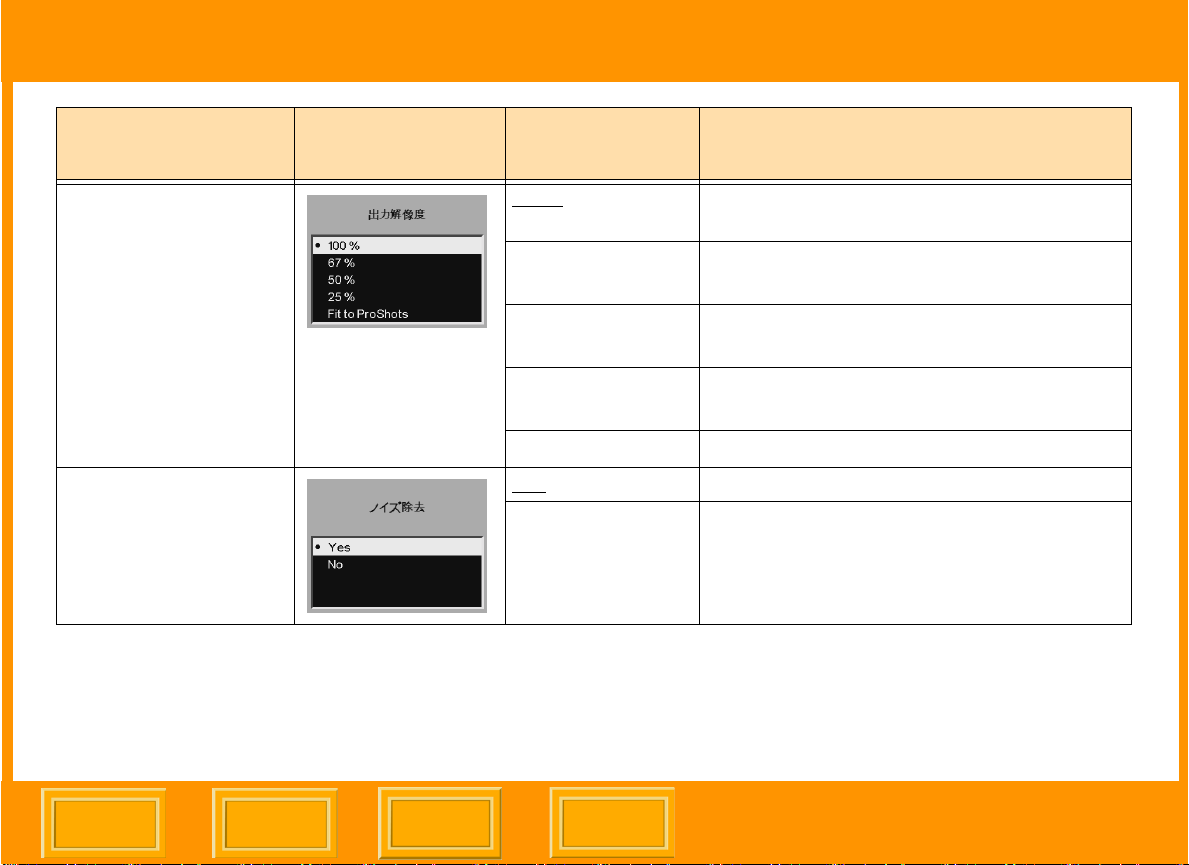
撮影と画像処理
撮影と画像処理
撮影と画像処理撮影と画像処理
変換処理の設定
変換処理の設定 モニター表示
変換処理の設定変換処理の設定
モニター表示
モニター表示モニター表示
設定
設定 ( 下線付きが
設定設定
下線付きが
下線付きが下線付きが
デフォルト
デフォルト )
デフォルトデフォルト
詳細
詳細
詳細詳細
Resolution
( 出力解像度 )
Noise Reduction( ノイ
ズ除去 )
100%
67%
50%
25%
Fit to ProShots
Yes
No
縦横比は変化しません。サイズは、変換前
の画像のサイズと同じです。
縦横比は変化しません。サイズは 2/3 に縮
小します。
縦横比は変化しません。サイズは 1/2 に縮
小します。
縦横比は変化しません。サイズは 1/4 に縮
小します。
ProShots の解像度に合わせます。
画像のノイズを取り除きます。
ノイズ除去が無効になります。
目次
目次
目次目次
戻る
戻る
戻る戻る
次へ
次へ
次へ次へ
索引
索引
索引索引
96
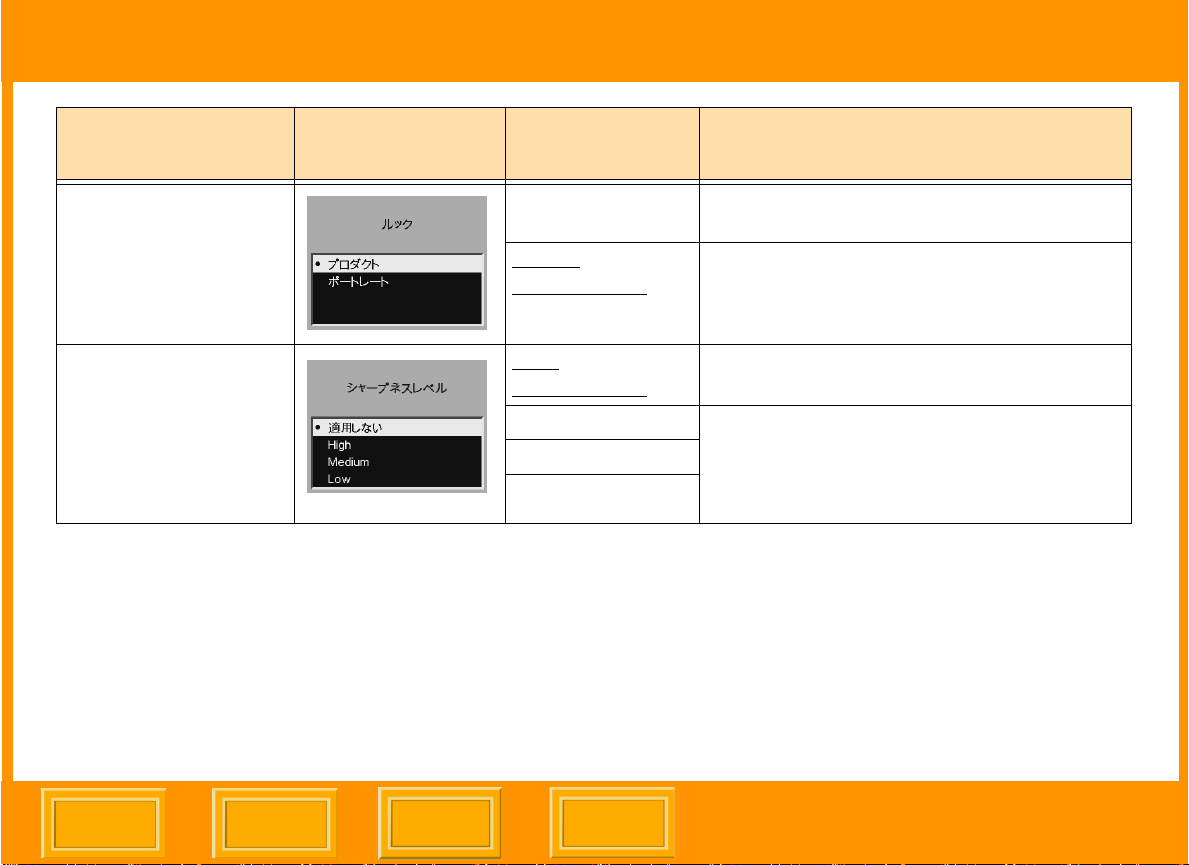
撮影と画像処理
撮影と画像処理
撮影と画像処理撮影と画像処理
変換処理の設定
変換処理の設定 モニター表示
変換処理の設定変換処理の設定
モニター表示
モニター表示モニター表示
設定
設定 ( 下線付きが
設定設定
下線付きが
下線付きが下線付きが
デフォルト
デフォルト )
デフォルトデフォルト
詳細
詳細
詳細詳細
Look ( ルック )
Sharpening
( シャープネス )
Portrait
( ポートレート )
Product
プロダクト
(
None
適用しない
(
High
Medium
Low
)
)
コントラストと彩度を低く抑えた色調で画
像を表現します。
画像に高いコントラスト、高い彩度を適用
します。
画像にシャープネスをかけません。
画像を処理するときにシャープネスをかけ
ます。High はシャープネスを最も強くか
け、Low はシャープネスをもっとも弱くか
けます。
目次
目次
目次目次
戻る
戻る
戻る戻る
次へ
次へ
次へ次へ
索引
索引
索引索引
97
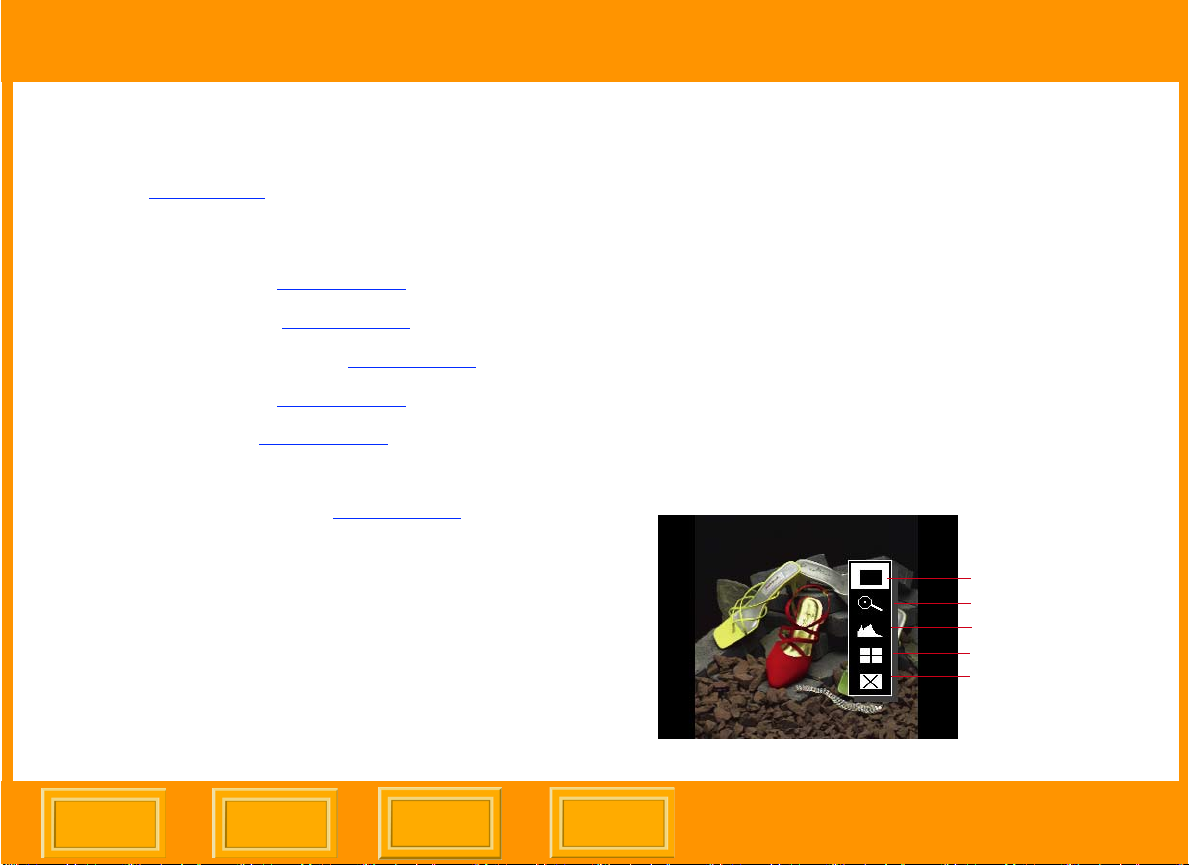
液晶カラーモニター
液晶カラーモニター
液晶カラーモニター液晶カラーモニター
液晶カラーモニター
画像のレビュー
画像のレビュー
画像のレビュー画像のレビュー
CF カード (61
つの表示モードのいずれかで表示することができま
す。
✔ 1 コマ表示モード (100
✔
ズーム表示モード (100 ページ
✔
ヒストグラム表示モード (102 ページ
✔ 4 コマ表示モード (103
✔
デリートモード (104 ページ
☛ 1 コマ表示モードと 4 コマ表示モードでは、画面
の下にロケーションバー (105
れます。
ページ)に保存されている画像を、5
ページ
ページ
)
)
)
)
)
ページ)が表示さ
表示モードの選択
1 OK ボタンを押して、液晶カラーモニターの電源
を入れます。 メニューが表示されている場合は、
キャンセルボタンまたはメニューボタンを押して
表示モードに戻ります。
2 4-Way スイッチの上または下を押すと、表示モー
ドが切り替わります。
各表示モードを示すアイコンがポップアップ表示
され、有効な表示モードのアイコンが反転表示さ
れます。
1 コマ表示モード
ズーム表示モード
ヒストグラム表示モード
4 コマ表示モード
デリートモード
目次
目次
目次目次
戻る
戻る
戻る戻る
次へ
次へ
次へ次へ
索引
索引
索引索引
98
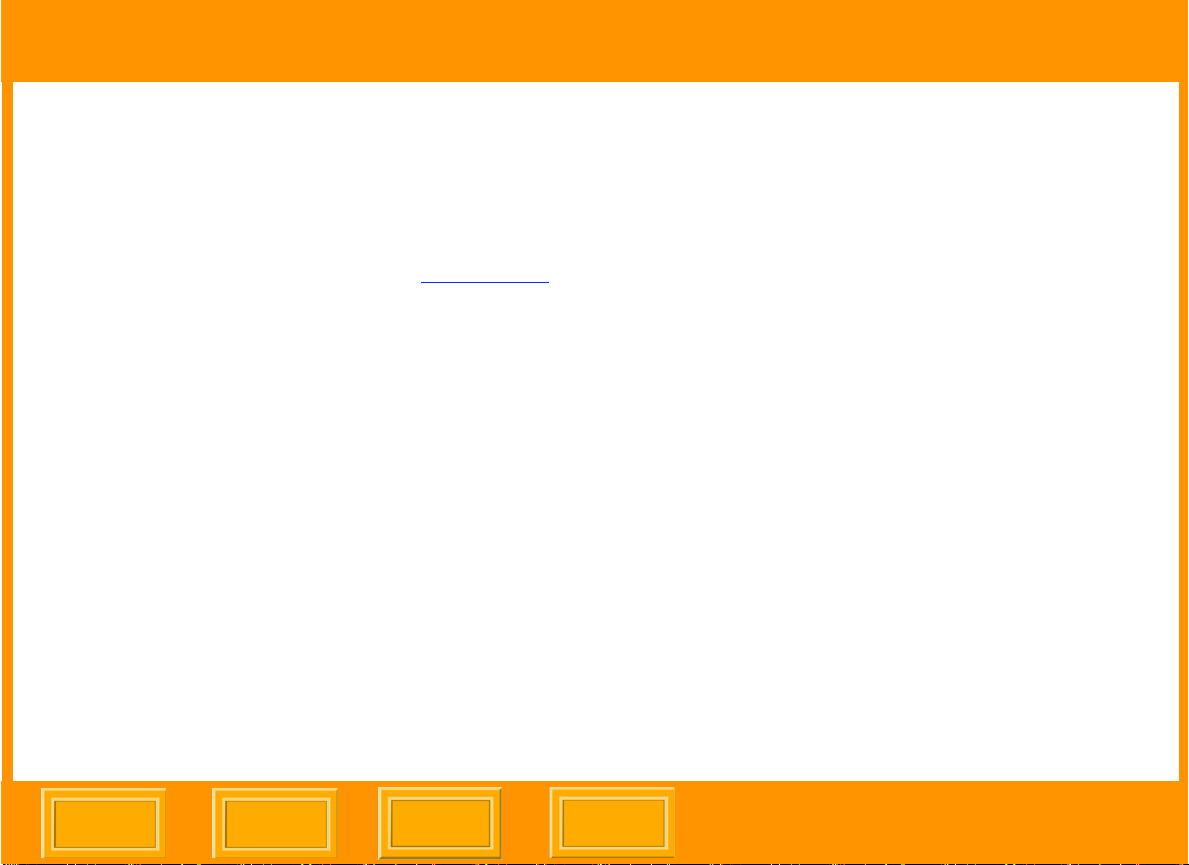
はじめに
はじめに
はじめにはじめに
液晶カラーモニター
液晶カラーモニター
液晶カラーモニター液晶カラーモニター
表示画像の切り替え
4-Way スイッチの左または右を押して、選択した
フォルダ内の画像を順に表示することができます。
☛ この操作は、ズーム表示モードで (100
ズーム対象領域ボックスを有効にした場合を除
いて、すべての表示モードで有効です。
右を押すとフォルダ内の番号が小さい画像から番号
が大きい画像へ切り替わり、左を押すと逆の順序で
切り替わります。
番号の大きい画像に切り替えていき最後の画像に達
すると、次には最初の画像表示されます。番号の小
さい画像に切り替えていき最初の画像に達すると、
最後の画像に切り替わります。
フォルダ内の最初または最後の画像がわかるように、
最後または最初の画像の後には何も表示されない画
面が現れます。
ページ
)
画像の選択
4 コマ画像表示モードで画像を切り替える場合、1 つ
の画像だけが反転表示されます。目的の画像が反転
表示されたら、4-Way スイッチを離します。
他の表示モードでも、目的の画像が表示されたら
4-Way スイッチを離します。
目次
目次
目次目次
戻る
戻る
戻る戻る
次へ
次へ
次へ次へ
索引
索引
索引索引
99

液晶カラーモニター
液晶カラーモニター
液晶カラーモニター液晶カラーモニター
コマ表示モード
1
現在の画像のサムネイル画像が画面中央に表示され、
ステータスバー (105
ます。
ページ)が画面左側に表示され
ズーム表示モード
現在の画像のサムネイルが、ズーム対象領域ボック
スおよび十字ポインタ (101
れます。ズーム対象領域ボックスは、ズームインし
たときにズームアップされて表示される画像領域で
す。
ページ)とともに表示さ
ズーム対象領域ボックスのオン/オフ
OK ボタンを押すと、ズーム対象領域ボックスが有
効になります。
ズーム対象領域ボックスが有効な場合は、パンお
よびズームを行うことができます (101
キャンセルボタンを押すと、ズーム対象領域ボック
スが無効になります。
ズーム対象領域ボックスが無効な場合、4-Wayス
イッチで別の画像に切り替えることができます
ページ)。
(99
ページ)。
目次
目次
目次目次
戻る
戻る
戻る戻る
次へ
次へ
次へ次へ
索引
索引
索引索引
100
